
Konica Minolta Customer Support:
www.konicaminoltasupport.com
Konica Minolta Photo World:
www.konicaminoltaphotoworld.com
Bliv medlem af Konica Minolta Photo World, og bliv inspireret af fotografiens
spændende verden – det er ganske gratis.
Register now,save 29.99 EUR,
get DiMAGE Messenger for free!
© 2005 Konica Minolta Photo Imaging, Inc. under the Berne Convention
Printed in Germany 9979 2804 55/12984
and the Universal Copyright Convention.
BETJENINGSVEJLEDNING
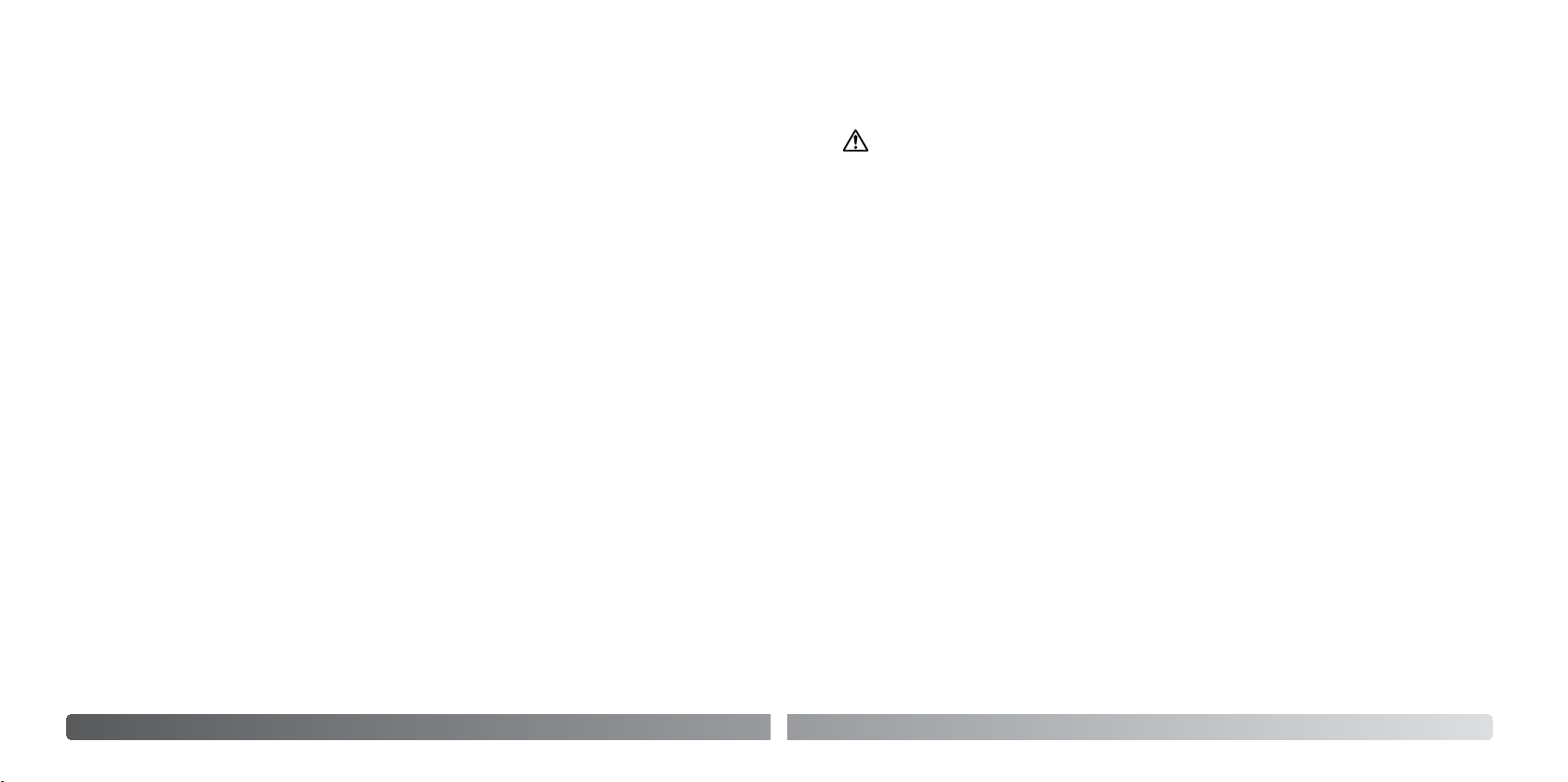
2
F
ØR DU BEGYNDER
Tillykke med dit nye Minolta digitalkamera. Læs venligst hele denne betjeningsvejledning, så du kan
få optimal glæde af kameraet og alle dets faciliteter. Kontrollér nedenstående liste over medfølgende
dele, før du tager kameraet i brug. Kontakt omgående din forhandler, hvis noget mangler.
DiMAGE Z20 digitalkamera
Kamerarem NS-DG800
Objektivdæksel LF-243B
Videokabel VC-400
USB-kabel USB-3
4 AA alkaliske batterier
DiMAGE Viewer CD-ROM
DiMAGE Viewer betjeningsvejledning CD-ROM
DiMAGE Z20 betjeningsvejledning
Garantibevis
Dette kamera er designet til at arbejde med tilbehør, som er fremstillet og distribueret af Konica
Minolta. Anvendelse af tilbehør eller udstyr, der ikke er godkendt af Konica Minolta, kan resultere i
utilfredsstillende ydeevne eller beskadige kameraet eller tilbehøret.
Før du begynder
Konica Minolta er et varemærke tilhørende Konica Minolta Holdings, Inc. DiMAGE er et varemærke
tilhørende Konica Minolta Photo Imaging, Inc. Apple, Macintosh og Mac OS er registrerede varemærker tilhørende Apple Computer Inc. Microsoft og Windows er registrerede varemærker tilhørende Microsoft Corporation. Windows' officielle navn er Microsoft Windows Operating System.
Pentium er et registreret varemærke tilhørende Intel Corporation. Power PC er et varemærke tilhørende International Business Machines Corporation. QuickTime er et varemærke, som benyttes
under licens. Alle andre mærke- og produktnavne er varemærker eller registrerede varemærker
tilhørende de respektive ejere.
3
Læs alle sikkerhedsregler og advarsler, inden kameraet tages i anvendelse.
Hvis batterier behandles forkert, kan skadelig væske trænge ud, og de kan blive varme eller eksplodere og forårsage personskade. Iagttag altid følgende:
• Brug kun batterier, som er specificeret i denne brugsvejledning.
• Isæt ikke batterierne omvendt (med +/- polerne vendt forkert).
• Brug ikke batterier, som viser tegn på beskadigelse.
• Udsæt ikke batterier for ild, høje temperaturer, vand eller fugt.
• Forsøg ikke at kortslutte eller adskille batterier.
• Opbevar ikke batterier i eller i nærheden af metalprodukter.
• Bland ikke batterier af forskellige mærker og typer, gamle og nye, eller batterier med forskellig
opladning.
• Forsøg ikke at oplade alkaliske batterier.
• Brug kun den anbefalede batterilader til opladning af genopladelige batterier.
• Brug ikke batterier, der er utætte. Hvis du ved et uheld får batterivæske i øjet, skal du omgående
rense det med rigeligt, rent vand og søge læge. Hvis du får batterivæske på huden eller tøjet, kan
du skylle efter med rigeligt vand.
• Sæt tape over batteriernes kontaktflader for at undgå kortslutning, inden du afleverer dem til
destruktion; følg altid de gældende regler for bortskaffelse af udtjente batterier.
ADVARSEL
• Brug kun en anbefalet AC adapter, som er indstillet til den korrekte netspænding. En uegnet AC
adapter eller forkert spændingsindstilling kan forårsage brand eller elektrisk stød.
• Forsøg ikke at adskille kameraet. Det rummer højspændings-kredsløb, som kan give farlige
elektriske stød.
• Fjern omgående batterierne, eller afbryd AC adapteren, og stop brugen, hvis kameraet bliver udsat
for et slag der medfører, at de indvendige dele, især flashdelene, blottes. Flashens elektriske
kredsløb rummer højspænding, som kan forårsage elektriske stød og personskade. Fortsat brug af
et beskadiget produkt kan medføre personskade eller brand.
• Hold altid batterier, små tilbehørsdele eller andet der kan sluges, væk fra mindre børn. Søg
omgående læge, hvis en ting sluges.
• Opbevar kameraet på en måde, så børn ikke kan få adgang til det.
• Udlad ikke flashen på kort afstand i øjnene på personer eller dyr. Synet kan blive beskadiget.
Sikkerhedsregler
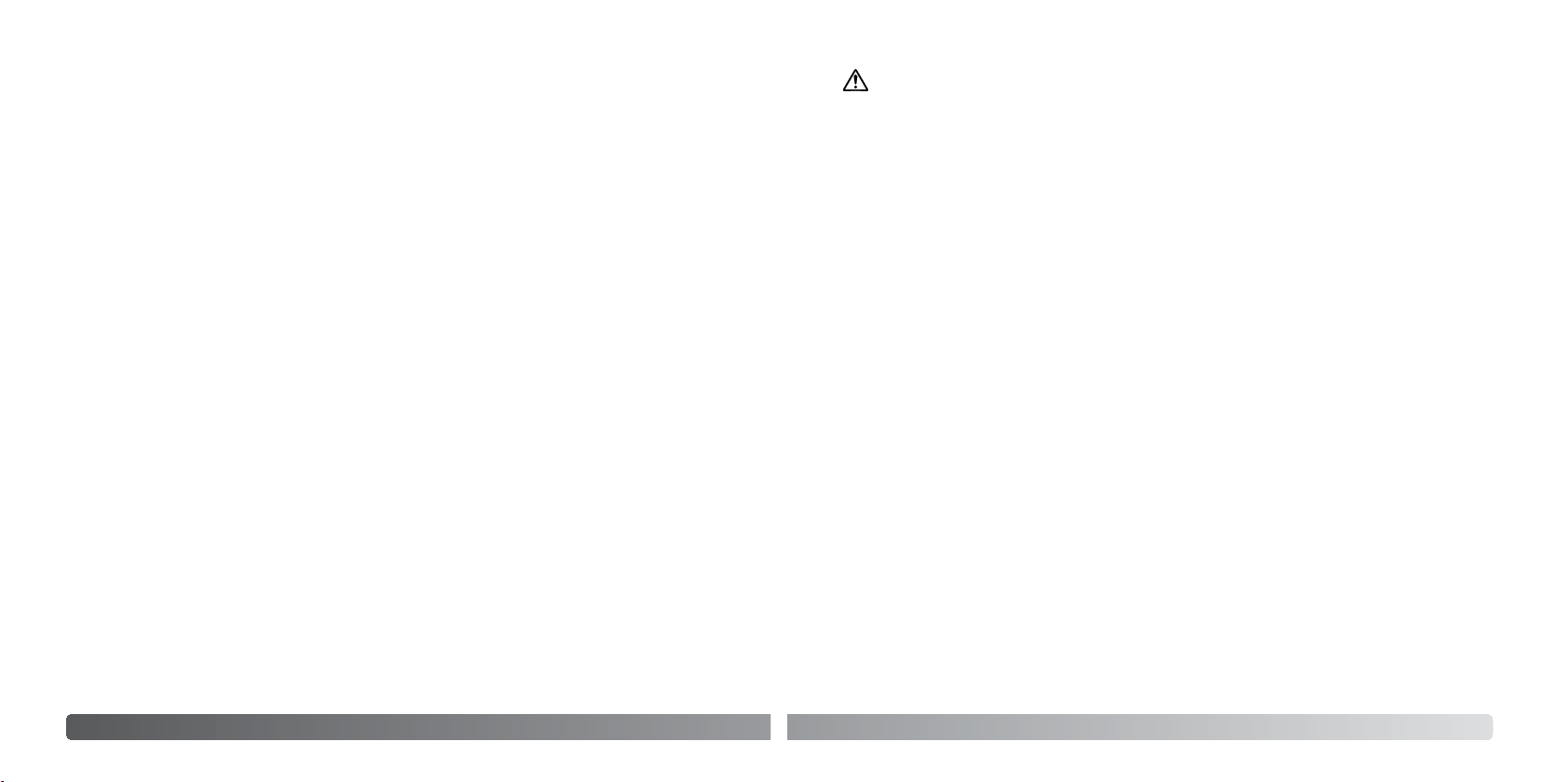
4
S
IKKERHEDSREGLER
• Gå ikke rundt, mens du ser på LCD monitoren. Der kan ske uheld.
• Brug ikke kameraet i fugtige omgivelser, og betjen det ikke med våde hænder. Hvis der kommer
væske i kameraet, skal du omgående tage batterierne ud eller afbryde AC adapteren og stoppe
brugen. Der kan opstå risiko for brand eller elektrisk stød, som kan forårsage personskade.
• Brug ikke kameraet i nærheden af brandfarlige dampe eller væsker som f. eks. benzin eller
fortynder. Forsøg ikke at rense det med alkohol, benzin, fortynder eller lignende. Brandfarlige
produkter kan forårsage eksplosion eller brand.
• Træk ikke i kablet til AC adapteren, når du vil fjerne den fra stikkontakten. Grib om selve adapteren, og tag den ud af stikket.
• Pas på ikke at beskadige kablet til AC adapteren ved at vride det, stille tunge ting på det eller
udsætte det for varme. Et beskadiget kabel kan give anledning til brand eller kortslutning.
• Stop brugen, hvis kameraet begynder at lugte eller ryge eller bliver meget varmt. Fjern omgående
batterierne, og pas på, du ikke brænder dig, da de bliver varme under brugen. Fortsat brug af et
beskadiget produkt kan medføre personskade eller brand.
5
• Brug eller opbevar ikke kameraet i meget varme eller fugtige omgivelser. Kameraet og batterierne
kan blive beskadiget og forårsage personskade som følge af varme, ild, eksplosion eller
udtrængende batterivæske.
• Hvis batterierne lækker, skal kameraet bringes til eftersyn.
• Objektivet trækker sig tilbage, når kameraet slukkes. Rør ikke ved objektivet, mens det bevæger
sig.
• Kameraet kan blive varmt, hvis det benyttes uafbrudt i længere tid. Vær forsigtig, når du betjener
det.
• Batterierne og memorykortet kan blive meget varme efter længerevarende brug. Sluk kameraet, og
vent til det er kølet af, inden du udskifter delene.
• Hold ikke om flashen, når den udlades. Den store energiudladning kan forårsage forbrændinger.
• Udsæt ikke LCD monitoren for tryk. En beskadiget monitor kan forårsage skade, og udtrængende
væske fra monitoren kan forårsage antændelse. Hvis du får væske på huden eller tøjet, kan du
skylle efter med rigeligt vand. Hvis du får væske i øjet, skal du omgående rense det med rigeligt,
rent vand og søge læge.
• Anbring AC adapteren forsvarligt i stikkontakten.
• Brug ikke AC adapteren, hvis kablet er beskadiget.
• Tildæk ikke AC adapteren. Der kan opstå risiko for brand.
• Sørg for, at der er fri adgang til AC adapteren, så den let kan afbrydes i en nødsituation.
• Tag AC adapteren ud af stikkontakten, når du ikke bruger kameraet eller renser det.
VÆR FORSIGTIG
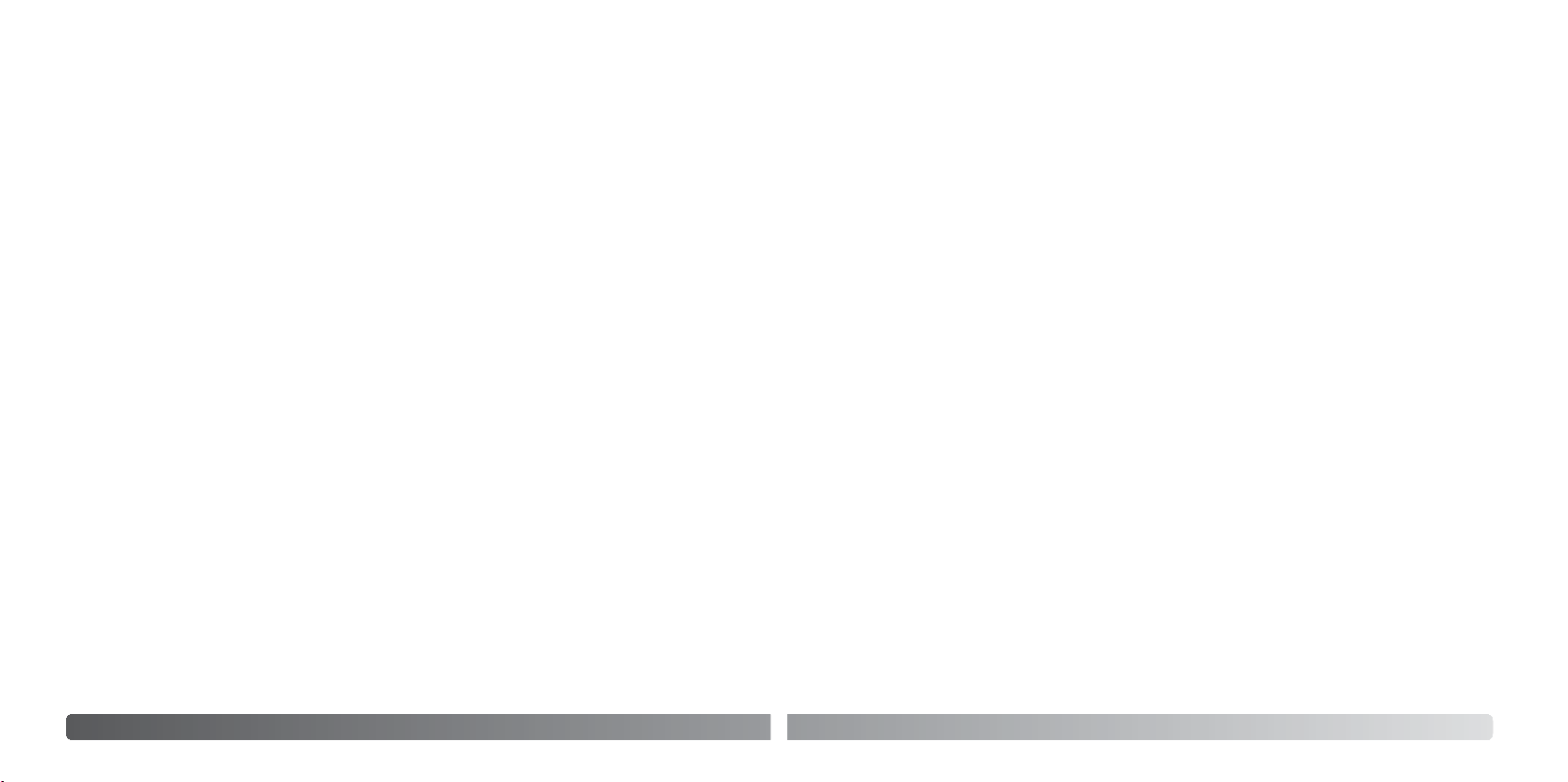
6
I
NDHOLD
Kameraets grundlæggende betjening beskrives på siderne 12 til 33. Dette afsnit dækker kameraets
dele, forberedelse af kameraet til fotografering og den almindelige betjening ved optagelse, afspilning og sletning af billeder.
Mange kamerafunktioner er menustyrede. Afsnittene om menuerne beskriver i detaljer, hvordan du
ændrer kameraets indstillinger.
Om denne betjeningsvejledning
Kameraets dele ....................................................................................................................................10
Kom godt i gang ..................................................................................................................................12
Montering af kameraremmen og objektivdækslet ..................................................................12
Isætning af batterier ................................................................................................................13
Kontrol af batteriernes kapacitet.............................................................................................14
Automatisk afbryder................................................................................................................14
Brug af AC adapter .................................................................................................................15
Udskiftning af memorykort......................................................................................................16
Sådan tændes kameraet.........................................................................................................17
Indstilling af dato/klokkeslæt ..................................................................................................18
Valg af menusprog ..................................................................................................................19
Grundlæggende optagelse ..................................................................................................................20
Håndtering af kameraet...........................................................................................................20
Brug af zoomobjektivet ...........................................................................................................20
Automatisk optagelse af billeder.............................................................................................21
Grundlæggende optagelse......................................................................................................22
Automatiske digitale motivprogrammer ..................................................................................23
Fokuslås ..................................................................................................................................24
Fokuseringsområde.................................................................................................................24
Fokussignaler ..........................................................................................................................25
Vanskelige fokuseringssituationer...........................................................................................25
Flashfunktioner........................................................................................................................26
Flashområde - Auto-optagelse ...............................................................................................27
Advarsel om risiko for kamerarystelser...................................................................................27
i+knap......................................................................................................................................28
LCD monitorens lysstyrke .......................................................................................................28
Digitale motivprogrammer.......................................................................................................29
Grundlæggende afspilning...................................................................................................................30
Enkeltbilled-afspilning og histogram.......................................................................................30
7
Visning og rotation af billeder .................................................................................................31
Sletning af enkelte billeder......................................................................................................31
i
+
knap......................................................................................................................................32
Forstørret afspilning ................................................................................................................33
Avanceret optagelse ............................................................................................................................34
Display til optagelse ................................................................................................................34
Makro ......................................................................................................................................35
Programeksponering (P)..........................................................................................................36
Blændeprioriteret eksponering (A)...........................................................................................36
Lukkertidsprioriteret eksponering (S) ......................................................................................37
Manuel eksponering (M)..........................................................................................................38
Movie-optagelse......................................................................................................................40
Eksponeringskompensation....................................................................................................41
Valg af fokusfelt.......................................................................................................................42
Menuer for optagelse ..............................................................................................................43
Fremføringsmetoder................................................................................................................45
Selvudløser..............................................................................................................................46
Kontinuerlig fremføring............................................................................................................47
Progressiv optagelse...............................................................................................................48
Bracketing ...............................................................................................................................49
Hvad er "EV"? .........................................................................................................................50
Billedstørrelse og billedkvalitet................................................................................................51
Auto DSP.................................................................................................................................53
Digital zoom.............................................................................................................................53
Fokuseringsmetoder................................................................................................................54
Hvidbalance.............................................................................................................................55
Automatisk hvidbalance ..................................................................................................55
Forindstillet hvidbalance..................................................................................................55
Brugerdefineret hvidbalance............................................................................................56
Full-time AF .............................................................................................................................57
Flashfunktioner........................................................................................................................57
Flashkompensation .................................................................................................................57
Lysmålingsmetoder .................................................................................................................58
Kamerafølsomhed - ISO..........................................................................................................59
Flashområde og kamerafølsomhed ........................................................................................59
Farvefunktioner........................................................................................................................60
Kontrast...................................................................................................................................60
Skarphed .................................................................................................................................61
Brugerdefineret funktion ......................................................................................................................62
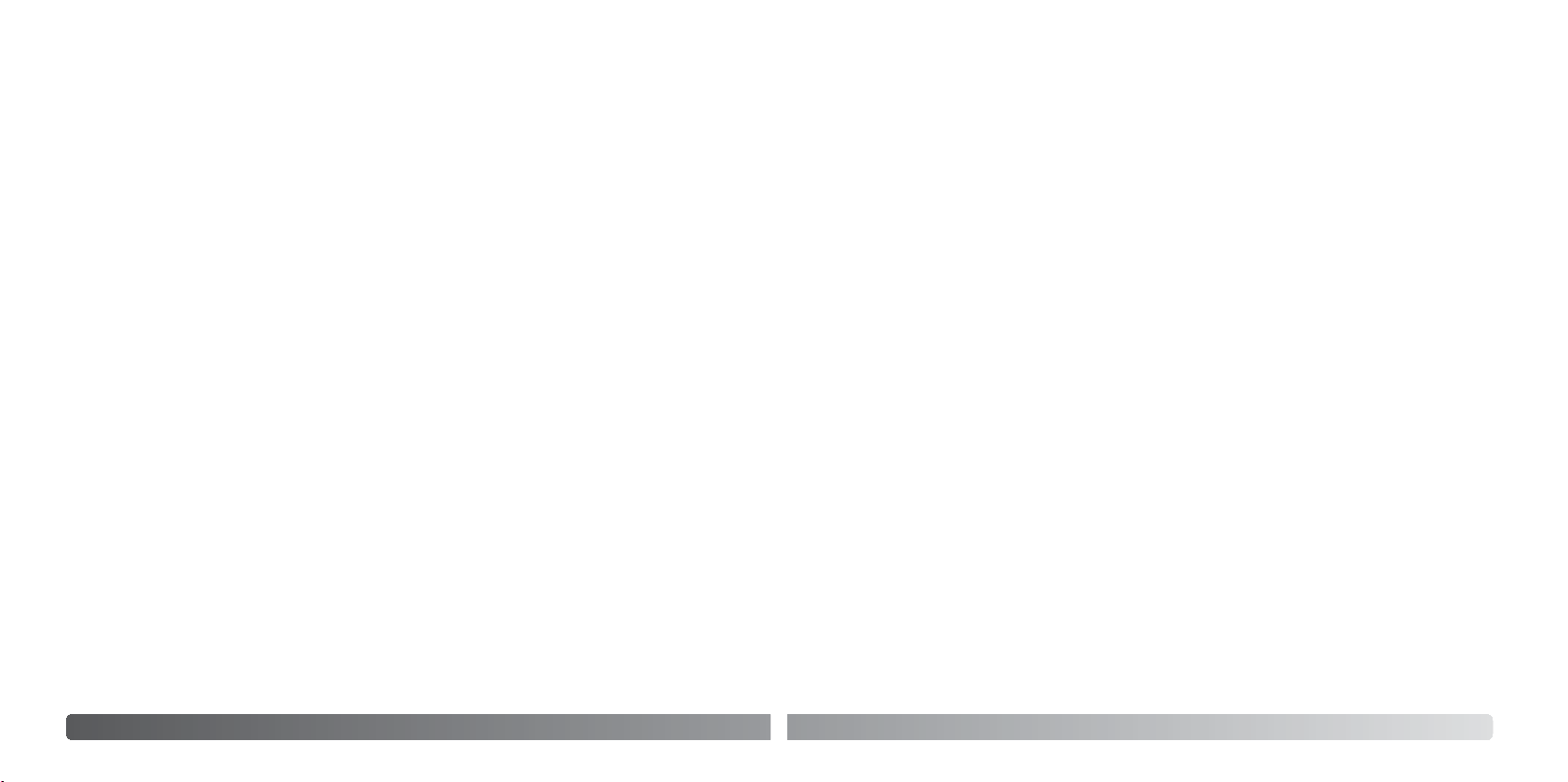
8
I
NDHOLD
Billedstørrelse (Movie)..........................................................................................................................64
Billedfrekvens ..........................................................................................................................64
Størrelse af movie-filer ............................................................................................................64
Movie-funktion.........................................................................................................................65
Kort fotovejledning...............................................................................................................................66
Avanceret afspilning.............................................................................................................................68
Afspilning af movie-sekvenser ................................................................................................68
Kopiering af et movie-billede ..................................................................................................69
Menu for afspilning..................................................................................................................70
Skærm til udvælgelse af filer...................................................................................................72
Sletning....................................................................................................................................73
Formatering .............................................................................................................................74
Låsning....................................................................................................................................75
Kopi og e-mail-kopi.................................................................................................................76
Diashow...................................................................................................................................80
Om DPOF ................................................................................................................................82
DPOF setup.............................................................................................................................82
Tryk af dato..............................................................................................................................83
Indeksprint...............................................................................................................................83
Afspilning af billeder på TV .....................................................................................................84
Setup-menu .........................................................................................................................................85
Sådan åbnes setup-menuen...................................................................................................85
Setup-menu.............................................................................................................................86
LCD monitorens lysstyrke .......................................................................................................88
Automatisk afbryder................................................................................................................88
Omgående afspilning ..............................................................................................................89
Objektivtilbehør .......................................................................................................................90
Sprog.......................................................................................................................................90
Filnummer (#) hukommelse .....................................................................................................91
Mappenavne............................................................................................................................92
Dato/klokkeslæt setup ............................................................................................................93
Indfotografering af dato/klokkeslæt ........................................................................................93
Genvalg af standardindstillingerne..........................................................................................94
Lydsignaler ..............................................................................................................................95
Fokussignal .............................................................................................................................96
Lukkerlyd.................................................................................................................................96
Videoudgang ...........................................................................................................................96
Transfer-funktion......................................................................................................................96
Selvudløser..............................................................................................................................96
9
Dataoverførsel......................................................................................................................................97
Systemkrav..............................................................................................................................97
Tilslutning af kameraet til en computer...................................................................................98
Tilslutning til Windows 98 og 98SE.........................................................................................99
Automatisk installation.....................................................................................................99
Manuel installation.........................................................................................................100
Organisering af mapper.........................................................................................................102
Automatisk afbryder ved dataoverførsel...............................................................................103
Afbrydelse af forbindelsen mellem kamera og computer.....................................................104
Windows 98 / 98SE .......................................................................................................104
Windows Me, 2000 Professional og XP ........................................................................104
Mac OS..........................................................................................................................105
Udskiftning af memorykort....................................................................................................106
Afinstallation af driversoftwaret - Windows ..........................................................................107
PictBridge..............................................................................................................................108
Om printerfejl.........................................................................................................................109
Navigering i PictBridge-menuen ...........................................................................................110
Appendiks ...................................................................................................................................... 114
Fejlfinding ..............................................................................................................................114
Behandling og opbevaring af kameraet................................................................................116
Behandling af Kameraet ................................................................................................116
Opbevaring ....................................................................................................................116
Rensning........................................................................................................................116
Behandling af LCD monitoren .......................................................................................117
Batterier .........................................................................................................................117
Arbejdstemperatur og -betingelser................................................................................117
Memorykort ...................................................................................................................118
Før vigtige optagelser....................................................................................................119
Spørgsmål og service....................................................................................................119
QuickTime / systemkrav........................................................................................................120
Tekniske specifikationer ........................................................................................................122
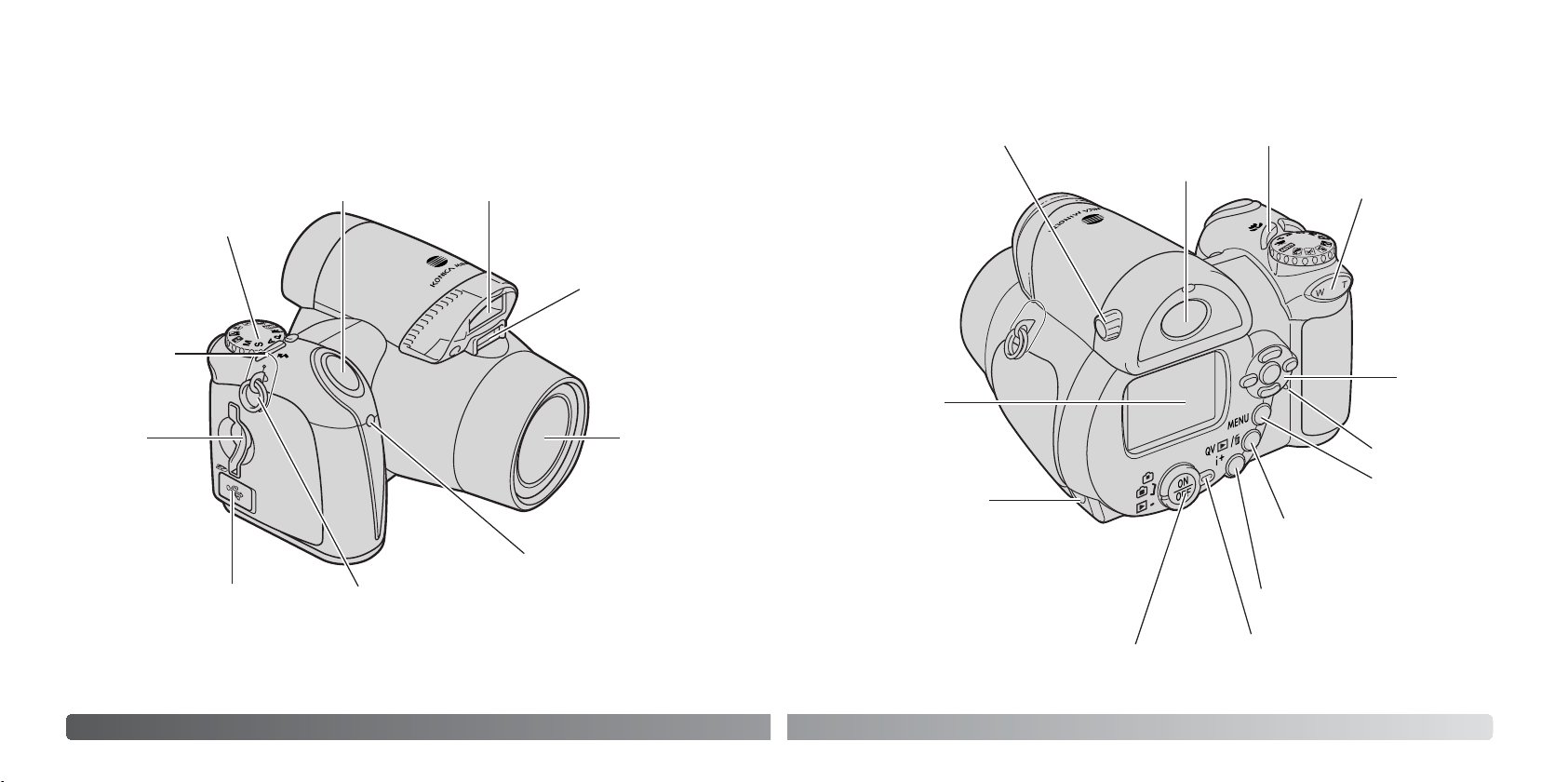
10
K
AMERAETS DELE
* Dette kamera er et avanceret, optisk instrument, som bør behandles med omhu. Sørg altid for, at
disse dele er rene. Se afsnittet om behandling og opbevaring på side 116.
Kameraets dele
Batteridækslet (side 13) og stativgevindet findes i bunden af kamerahuset.
Flash* (side 26)
AF-vindue*
Objektiv*
Udløserknap
Selvudløserlampe (side 46)
Knap til
flashfunktion
(side 26)
Drejeknap til eksponeringsmetode (side
21, 29, 36 - 40)
Remholder (side 12)
Kortport
(side 16)
USB-port / Videoudgang
(side 84, 98, 108)
11
Knap til justering af søgerdioptrien (side 17)
Søgerokular* (side 17)
Makroknap (side 35)
Zoomknap
(side 20)
Kontrolknapper
Funktionslampe
LCD monitor*
DC-bøsning (side 15)
Menu-knap
Quick View / sletteknap
(side 30, 31)
Informationsknap (side 28, 32)
FunktionsomskifterHovedkontakt
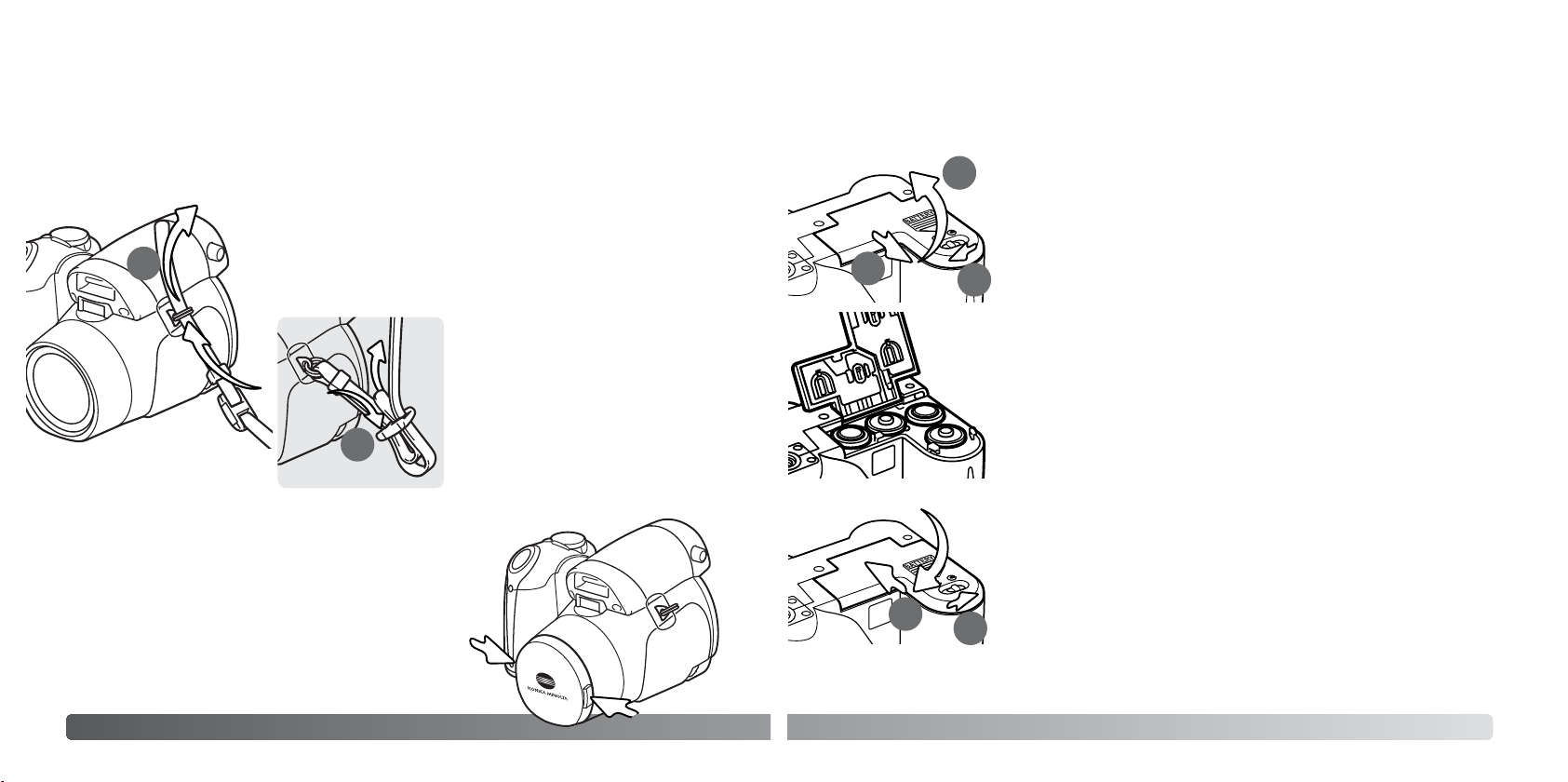
12
K
OM GODT I GANG
KOM GODT I GANG
Hav altid remmen om halsen eller håndledet, så du ikke kommer til at tabe kameraet. Som ekstratilbehør kan du købe en læderrem, NS-DG1000, hos din Konica Minolta-forhandler.
Montering af kameraremmen og objektivdækslet
Tryk de to udvendige tappe på objektivdækslet mod
hinanden for at aftage eller påsætte det. Påsæt altid
objektivdækslet, når kameraet ikke er i brug.
Før enden af remmen gennem remholderen på kamerahuset (1).
Før remmen gennem spændets indvendige side som vist (2). Gentag
proceduren med den anden ende af
remmen.
1
2
13
Isætning af batterier
Isæt batterierne som angivet på diagrammet indvendigt i batteridækslet.
Vær opmærksom på, at plus- og minus-polerne vender rigtigt.
Åbn batteridækslet ved at skyde batterikammerlåsen til "åben" positionen
(1). Skyd dækslet mod forsiden af kameraet (2) for at frigøre sikkerhedslåsen. Åbn dækslet (3).
Dette digitalkamera benytter fire AA-størrelse alkaliske eller Ni-MH batterier. Brug ikke andre typer
AA-batterier. Ved udskiftning af batterierne skal kameraet altid være slukket.
Luk batteridækslet, og skyd det mod kamerahusets bagside (4), til det
klikker på plads. Skyd batterikammerlåsen til "lukket" positionen (5).
1
2
3
4
5

14
K
OM GODT I GANG
Kontrol af batteriernes kapacitet
Kameraet er udstyret med en automatisk indikator for batteriernes kapacitet. Når kameraet er
tændt, vises indikatoren for batterikapacitet på monitoren. Hvis monitoren er blank, er batterierne
muligvis opbrugte eller forkert isat.
Automatisk afbryder
Indikator for fuld kapacitet – batterierne har fuld kapacitet. Denne indikator vises
på monitoren i tre sekunder, når kameraet tændes.
Indikator for lav kapacitet – batterierne har lav kapacitet. Monitoren slukkes, mens
flashen lader op, for at skåne batterierne.
Advarsel om lav kapacitet – batterikapaciteten er meget lav. Indikatoren på monitoren er rød. Batterierne bør udskiftes hurtigst muligt. Denne advarsel fremkommer
automatisk og vises, indtil batterierne er skiftet. Monitoren slukkes, mens flashen
lader op, for at skåne batterierne. Hvis kapaciteten falder til under dette niveau, vises
meddelelsen om opbrugte batterier, lige inden kameraet automatisk slukkes. Hvis
denne advarsel vises, kan movie-optagelse ikke benyttes.
For at spare på strømmen slukkes de forskellige displays automatisk, hvis kameraet ikke har været
benyttet i et minut. Kameraet tændes igen ved at trykke på en betjeningsknap eller stille drejeknappen til eksponeringsmetode på en anden position. Du kan ændre tiden for den automatiske afbryder
i setup-menuen (sektion 1) (side 88).
Hvis kameraet ikke betjenes i cirka 30 minutter, slukkes det automatisk. Tryk på hovedkontakten for
at tænde kameraet.
15
Brug af AC adapter
Med AC adapter AC-11 kan kameraet strømforsynes fra
lysnettet. Det anbefales at benytte AC adapter, hvis
kameraet tilsluttes en computer.
Sæt AC adapterens ministik i kameraets DC-bøsning (1).
Sæt AC adapteren i stikkontakten.
Husk altid at slukke kameraet, inden du skifter strømforsyning.
1
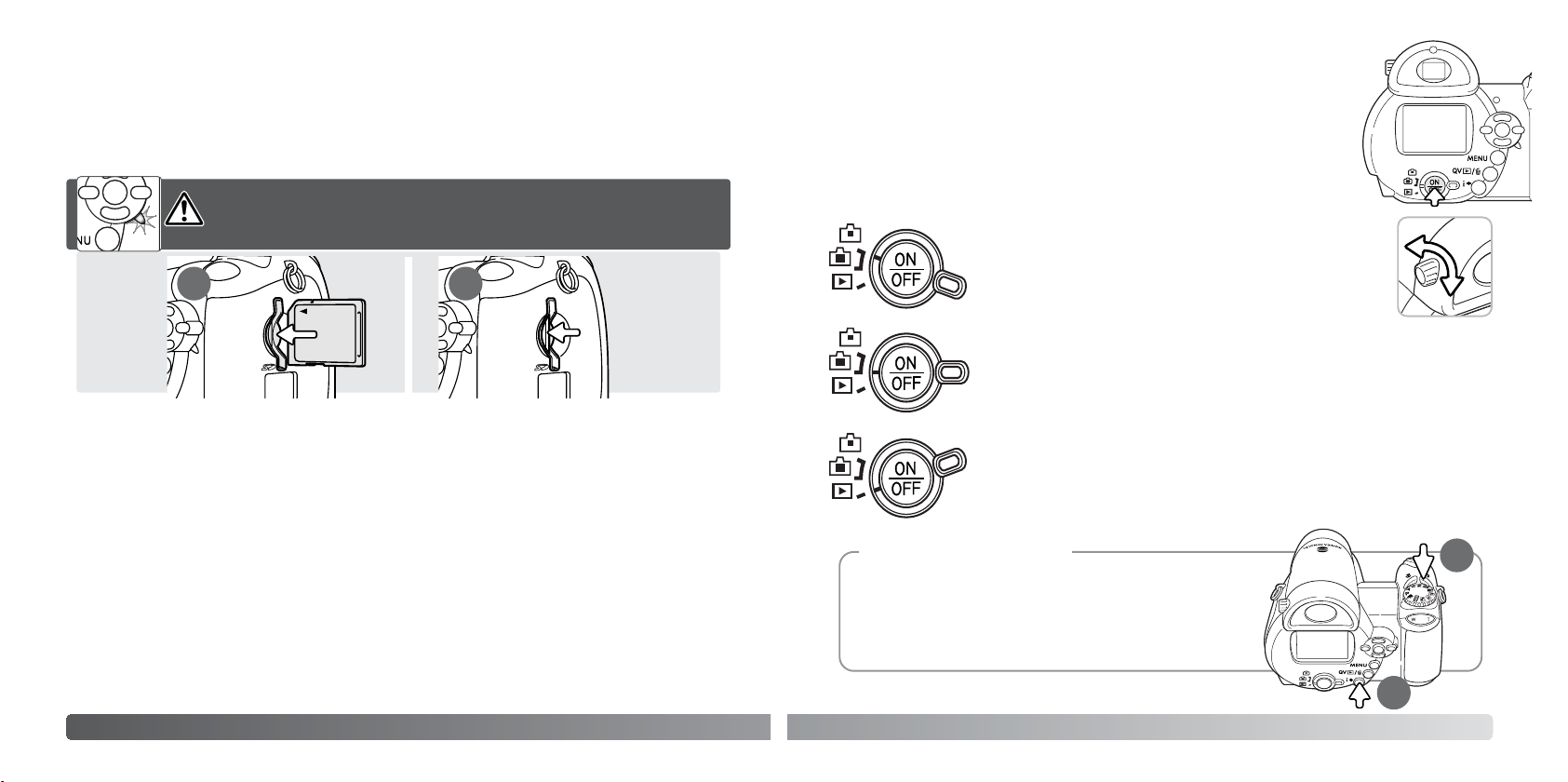
16
K
OM GODT I GANG
Udskiftning af memorykort
Dette digitalkamera er udstyret med en intern hukommelse (cirka 14,5 MB), så du kan optage billeder uden et memorykort. Hukommelseskapaciteten øges, hvis du sætter et SD-memorykort eller
MultiMedia-kort i kameraet. Hvis der er et kort i kameraet, indlæses billederne på dette kort. Se
yderligere information om memorykort på side 118.
Sluk altid kameraet, og kontrollér at funktionslampen ikke lyser,
før du isætter eller udtager et memorykort. I modsat fald kan
kortet blive beskadiget, så data går tabt.
1. Skyd memorykortet helt ind i kortporten, og slip det. Kortet går i indgreb med holderen. Kortets
forside skal vende mod kameraets bagside. Sæt altid kortet lige ind i porten, aldrig fra en skæv
vinkel. Brug ikke vold. Kontrollér at kortet vender rigtigt, hvis det ikke kan skydes helt på plads.
2. Når du vil tage memorykortet ud: Tryk det helt ind i kortporten, og slip det. Nu kan kortet tages
ud. Pas på, når du fjerner et kortet. Det kan blive varmt under brugen.
Et memorykort, som har været benyttet i et andet kamera, skal muligvis formateres, inden det kan
benyttes i dette kamera. Hvis meddelelsen "Unable to use card" fremkommer, skal kortet sandsynligvis først formateres med kameraet, inden det kan bruges. Kortet kan formateres i menuen for
afspilning (sektion 1) (side 74). Når et kort formateres, slettes alle data på kortet permanent. Hvis
meddelelsen "Card error" fremkommer: Tryk på kontrolknappernes center-tast for at lukke vinduet,
og gå ind på Konica Minoltas webside for at tjekke de seneste kompatibilitetsoplysninger:
Nordamerika: http://www.konicaminolta.us
Europa: http://www.konicaminoltaeurope.com
1 2
17
Sådan tændes kameraet
Tryk på hovedkontakten for at tænde kameraet. Når du trykker på hovedkontakten igen, slukkes kameraet.
Omkring hovedkontakten findes funktionsomskifteren. Med denne omskifter
kan du indstille kameraet til optagelse eller afspilning, og du kan vælge mellem
brug af monitoren eller søgeren.
Optagelse (monitordisplay) – kameraet kan optage billeder med brug af LCD
monitoren.
Afspilning (monitordisplay) – du kan afspille og redigere billederne, som vises
direkte på monitoren.
Hvis du vil bruge søgeren til afspilning: Tryk og hold på knappen til flashfunktion (1), og tryk og hold på informationsknappen (i
+
) (2), til billedet skifter til søgeren.
Kamerainformation
Optagelse (søgerdisplay) – kameraet kan optage billeder med
brug af søgeren. Du kan indstille søgerokularets dioptri. Kig i
søgeren, og drej knappen til indstilling af dioptrien, til motivet
ses så skarpt som muligt.
1
2
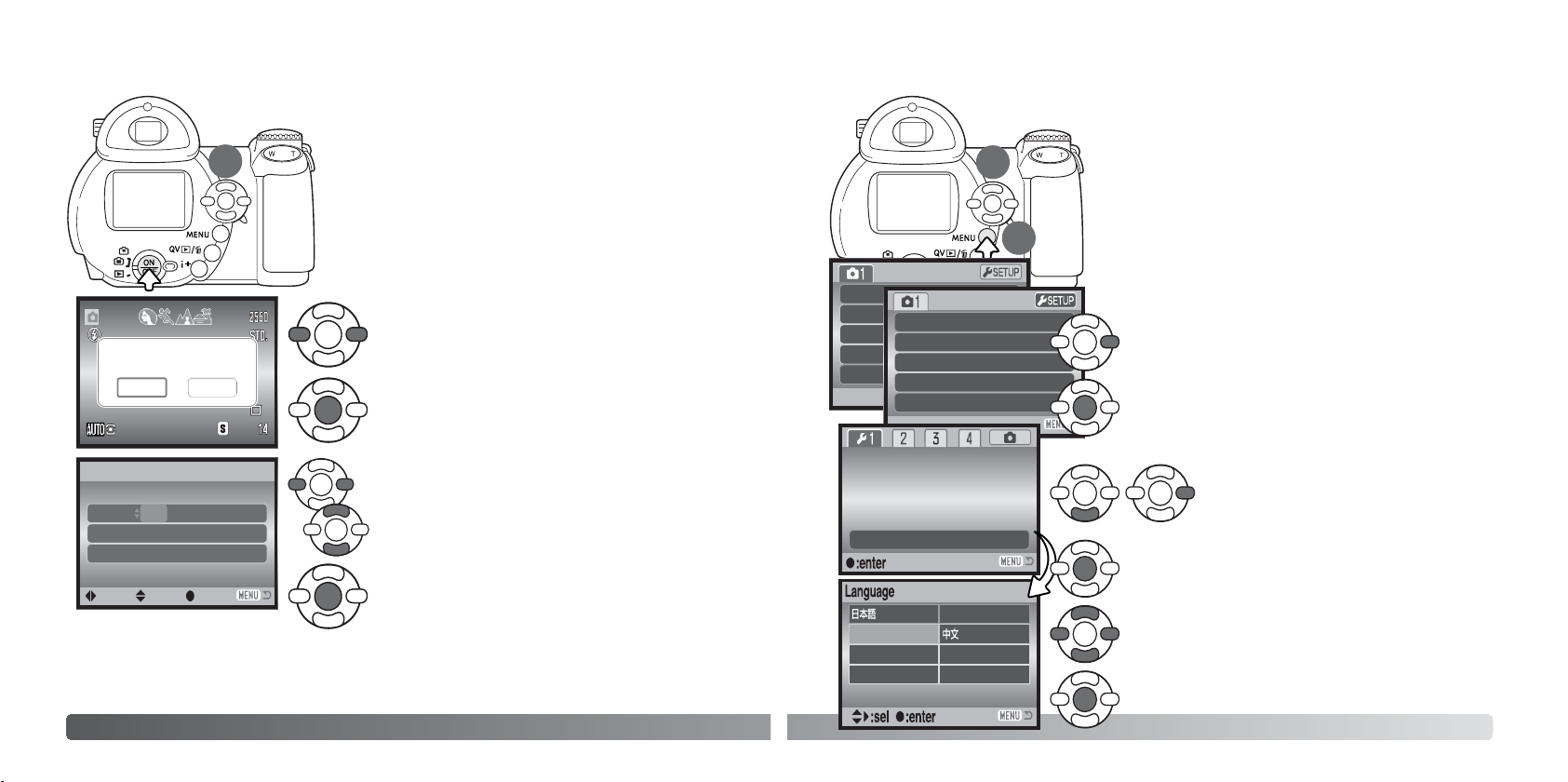
18
K
OM GODT I GANG
Vælg med venstre-/højre-tasten en position, der skal
ændres.
Indstil den korrekte værdi med op-/ned-tasten.
Tryk på center-tasten for at aktivere kalender og ur.
Indstilling af dato/klokkeslæt
Efter du for første gang har isat batterier, skal kameraets ur
og kalender indstilles. Når du fotograferer, gemmes dato og
klokkeslæt for optagelserne sammen med billeddataene.
Hvis ur og kalender ikke er indstillet, vises en meddelelse i
nogle få sekunder, hver gang kameraet tændes. Denne
meddelelse vises også, hvis ur og kalender nulstilles, fordi
kameraet har været uden batterier i lang tid.
Skærm til indstilling af
dato/klokkeslæt
MM / DD / YYYY
00 : 00
Date/Time set
:enter
2005 . 01 . 01
Set date/time?
NoYes
Vælg "Yes" med kontrolknappernes venstre-/højretast (1). Hvis du vælger "No", annulleres proceduren.
Tryk på kontrolknappernes center-tast for at åbne
skærmen til indstilling af dato/klokkeslæt.
Skærmen til indstilling af dato/klokkeslæt kan åbnes i setupmenuen (sektion 2).
:sel.:move
1
19
Fremhæv menupunktet "Language" med
ned-tasten, og tryk på højre-tasten.
Tryk på kontrolknappernes center-tast for at aktivere
sproget.
Tryk på kontrolknappernes center-tast for at åbne
skærmen til valg af sprog.
Valg af menusprog
Du kan vælge hvilket sprog, menuerne skal vises på. Tryk
på menu-knappen (1) for at åbne menuen; menuens udseende afhænger af, hvordan kameraet er indstillet.
Det er let at finde rundt i menuen. Med kontrolknappernes
op-/ned- og venstre-/højre-taster (2) flyttes markøren og
skiftes indstillinger i menuen. Med kontrolknappernes
center-tast åbnes et menupunkt og foretages justeringer.
Digital
Fremhæv "Setup" øverst i menuen med kontrolknappernes højre-tast.
Image
Quality
Auto D
Drive mode
Image size
Quality
Auto DSP
Digital zoom
Drive m
Off
On
Standard
2560x1920
Single
Tryk på kontrolknappernes center-tast for at åbne
setup-menuen.
Language
Lens acc.
Inst.Playback
Power save
LCDbrightness
English
Fremhæv det ønskede menusprog med kontrolknappernes 4-vejs taster.
/CHN
Español
Italiano
English
/JPN
Deutsch
1
2
Français Svenska
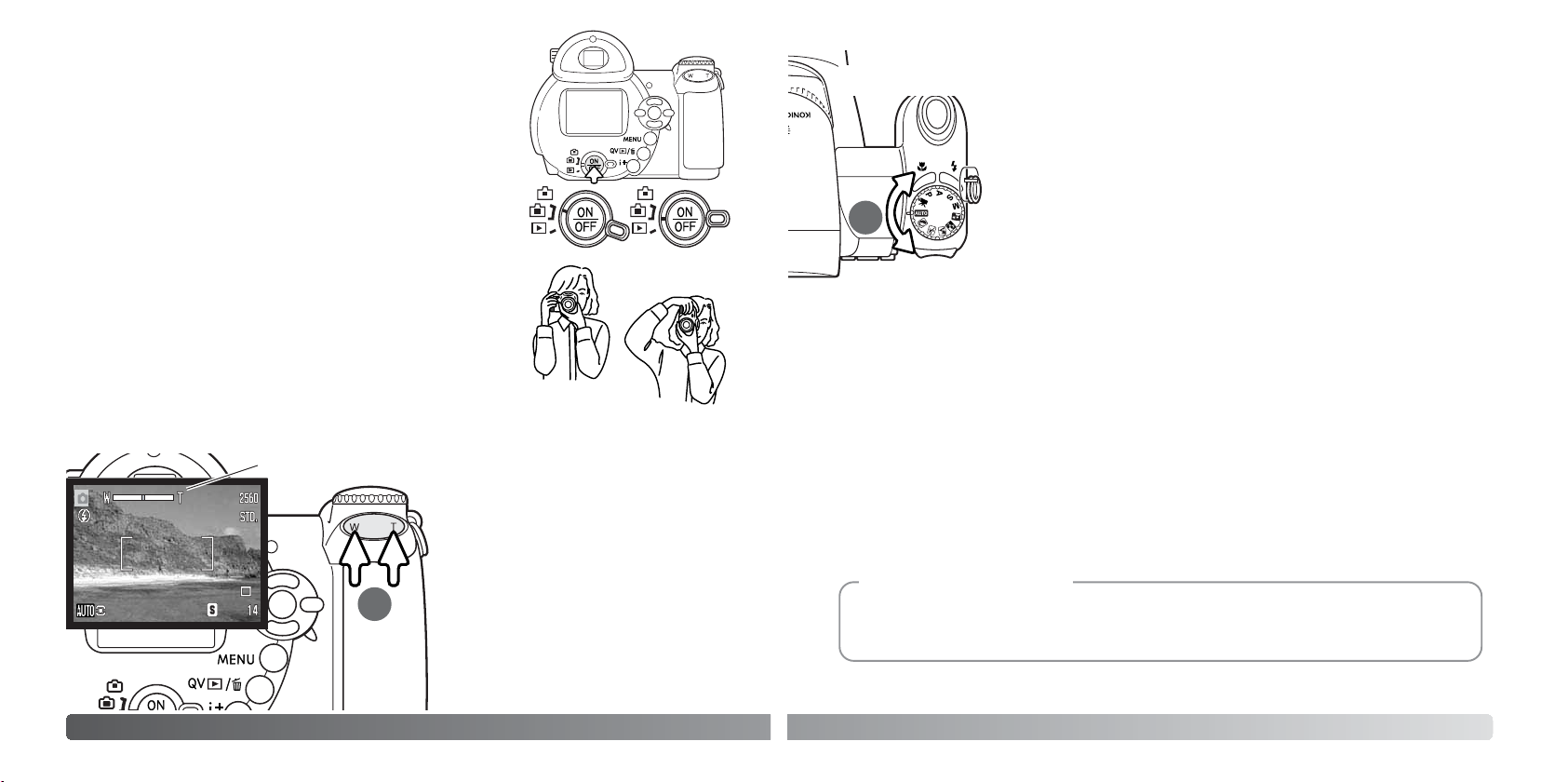
20
G
RUNDLÆGGENDE OPTAGELSE
GRUNDLÆGGENDE OPTAGELSE
Grib om kameraet med højre hånd, og støt det med venstre hånd,
mens du kigger i søgeren eller på LCD monitoren. Hold albuerne
mod kroppen, og stå med let spredte ben for at holde kameraet
roligt. Pas på ikke at dække for objektivet med fingrene eller
kameraremmen.
Håndtering af kameraet
Dette afsnit omhandler kameraets basisfunktioner. Sæt dig grundigt
ind i alle funktioner i dette afsnit, inden du går videre til vejledningens øvrige afsnit.
Brug af zoomobjektivet
Zoomknappen styrer objektivets brændvidde (1). Hvis du trykker på knappens
højre side (T), zoomer objektivet til telepositionen. Hvis du trykker på knappens
venstre side (W), zoomer objektivet til
vidvinkel-positionen.
Når du har zoomet, vises zoomskalaen
kort. Hvis den digitale zoom er aktiv
(side 53), viser den gule del af skalaen
det digitale zoomområde.
Tænd kameraet. Stil funktionsomskifteren på en position for optagelse.
Zoomskala
1
21
Automatisk optagelse af billeder
Stil drejeknappen til eksponeringsmetode på auto-optagelse (1); alle funktioner indstilles nu automatisk. Dette er den nemmeste genvej til smukke
resultater.
Mange af kameraets funktioner er automatiske, men nogle kan du ændre.
Flashfunktion (side 26) og fremføringsmetode (side 45) kan også ændres.
Billedstørrelse og -kvalitet kan vælges i menuen for auto-optagelse (side
44, 51-52).
Lysmålingsmetode
* Ændringer af flashfunktion, fokusfelt eller fremføringsmetode vil blive tilbagestillet, hvis dreje-
knappen til eksponeringsmetode stilles på en anden position.
** Hvis sport/action motivprogrammet er valgt med automatiske digitale motivprogrammer (side 23),
fortsætter kameraet med at fokusere, når udløserknappen holdes halvvejs nedtrykket
(kontinuerlig AF).
Multisegment (fast)
Kamerafølsomhed (ISO)
Flashfunktion
Fokusfelt
Fokuseringskontrol
Fremføringsmetode
Auto (fast)
Autoflash (kan ændres*)
Enkeltbilled-fremføring (kan ændres*)
Farvefunktion
Hvidbalance
Naturlige farver (fast)
Auto (fast)
Autofokus - enkeltbilled-AF (fast**)
Bredt fokusfelt (kan ændres*)
–
–
–
–
–
–
–
–
Kameraet benytter eksponeringssystemet til at regulere live-billedets lysstyrke på monitoren.
Det gøres ved at ændre CCD'ens følsomhed og blænden. Undertiden kan du høre blænden
arbejde, når lysforholdene i motivet skifter.
Kamerainformation
1
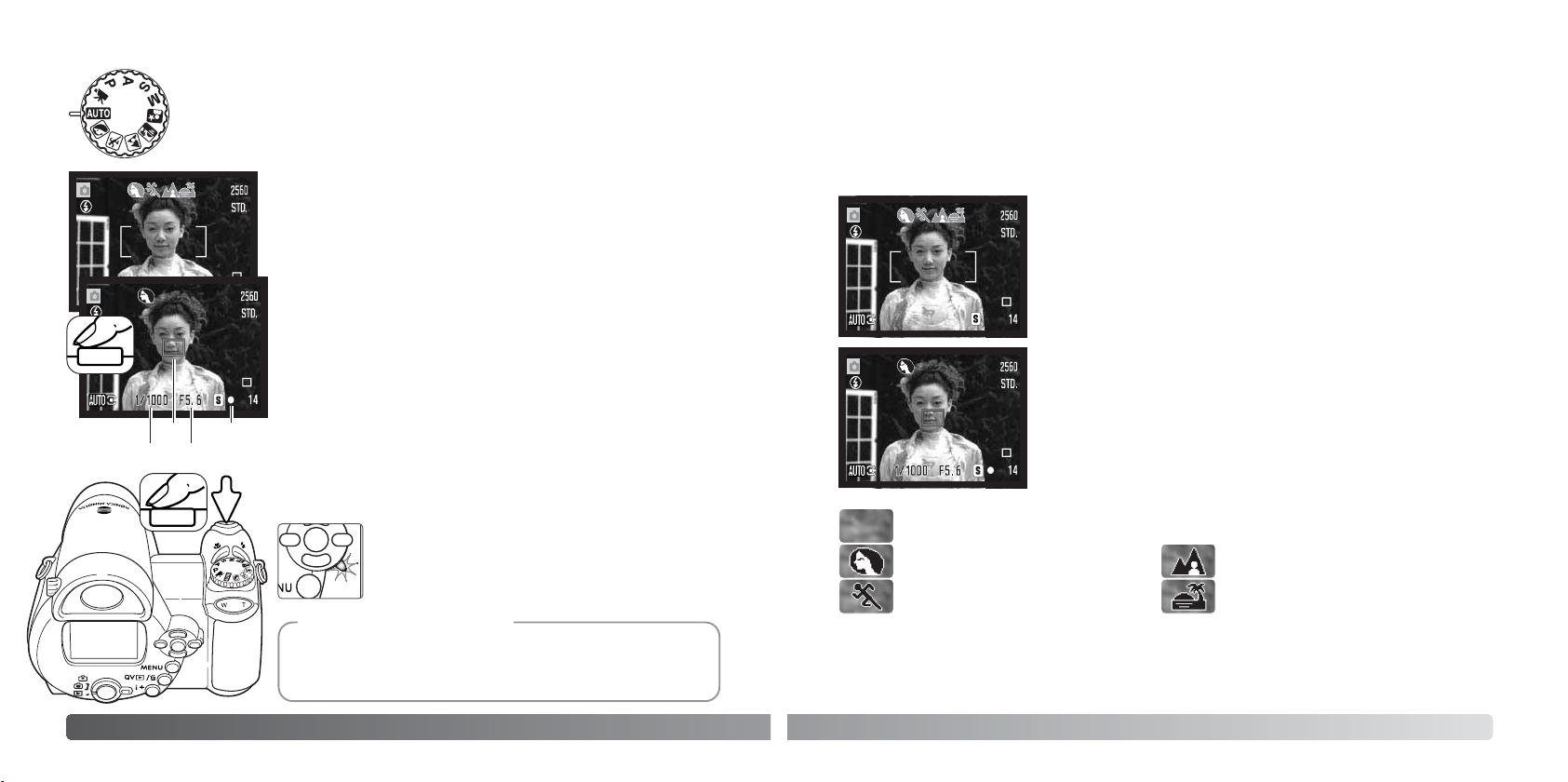
22
G
RUNDLÆGGENDE OPTAGELSE
Tryk derefter udløserknappen helt ned til optagelse.
I eksemplet benyttes auto-optagelse. Bortset fra movie-optagelse er betjeningen af
de andre eksponeringsmetoder den samme. De automatiske, digitale motivprogrammer kan kun benyttes under auto-optagelse.
Ret fokusfeltet mod motivet. Vær opmærksom på, at motivet er inden
for objektivets fokuseringsområde (side 24). Hvis afstanden til motivet
er meget kort, kan du bruge makro-funktionen (side 35).
Grundlæggende optagelse
Tryk udløserknappen halvvejs ned for at fokusere og indstille eksponeringen. En AF-sensor (a) fremkommer for at vise fokuseringspunktet. Med de automatiske, digitale motivprogrammer vælges en passende eksponeringsmetode automatisk (se næste side).
Fokussignalet (b) på monitoren bekræfter, at fokuseringen er låst.
Hvis fokussignalet er rødt, kan kameraet ikke fokusere på motivet.
Gentag ovennævnte, til fokussignalet er hvidt. Lukkertid (c) og blænde (d) vises i sort for at indikere, at eksponeringen er låst.
a b
c d
Du kan omgående se det optagne billede ved at holde udløserknappen nedtrykket efter optagelsen. Du kan også benytte
funktionen til omgående afspilning (side 89).
Kamerainformation
Funktionslampen lyser for at vise, at billeddata indlæses på memorykortet eller i den interne hukommelse. Fjern eller isæt aldrig et memorykort, mens data
overføres.
23
Automatiske digitale motivprogrammer
Du kan vælge mellem Program AE og et af fem digitale motivprogrammer. De digitale motivprogrammer optimerer kameraets indstillinger til forskellige forhold og motivtyper. De automatiske,
digitale motivprogrammer kan kun benyttes med auto-optagelse, og de kan frakobles i menuen for
auto-optagelse. Yderligere information om de enkelte motivprogrammer findes på side 29.
En række grå indikatorer øverst på monitoren viser, at de automatiske, digitale motivprogrammer er aktive. Ret fokusfeltet mod motivet; fremgangsmåden er den samme, som beskrevet i afsnittet om
grundlæggende optagelse på side 22.
Tryk udløserknappen halvvejs ned; AF-systemet vil registrere motivet
og automatisk vælge et passende motivprogram. Hvis ingen indikator vises, benytter kameraet Program AE. Tryk derefter udløserknappen helt ned til optagelse. Hold kameraet helt roligt, hvis motivprogrammet Solnedgang benyttes, da eksponeringstiden kan blive lang.
Program AE (indikatoren for digitale motivprogrammer vises ikke)
Portræt
Sport/action
Landskab
Solnedgang
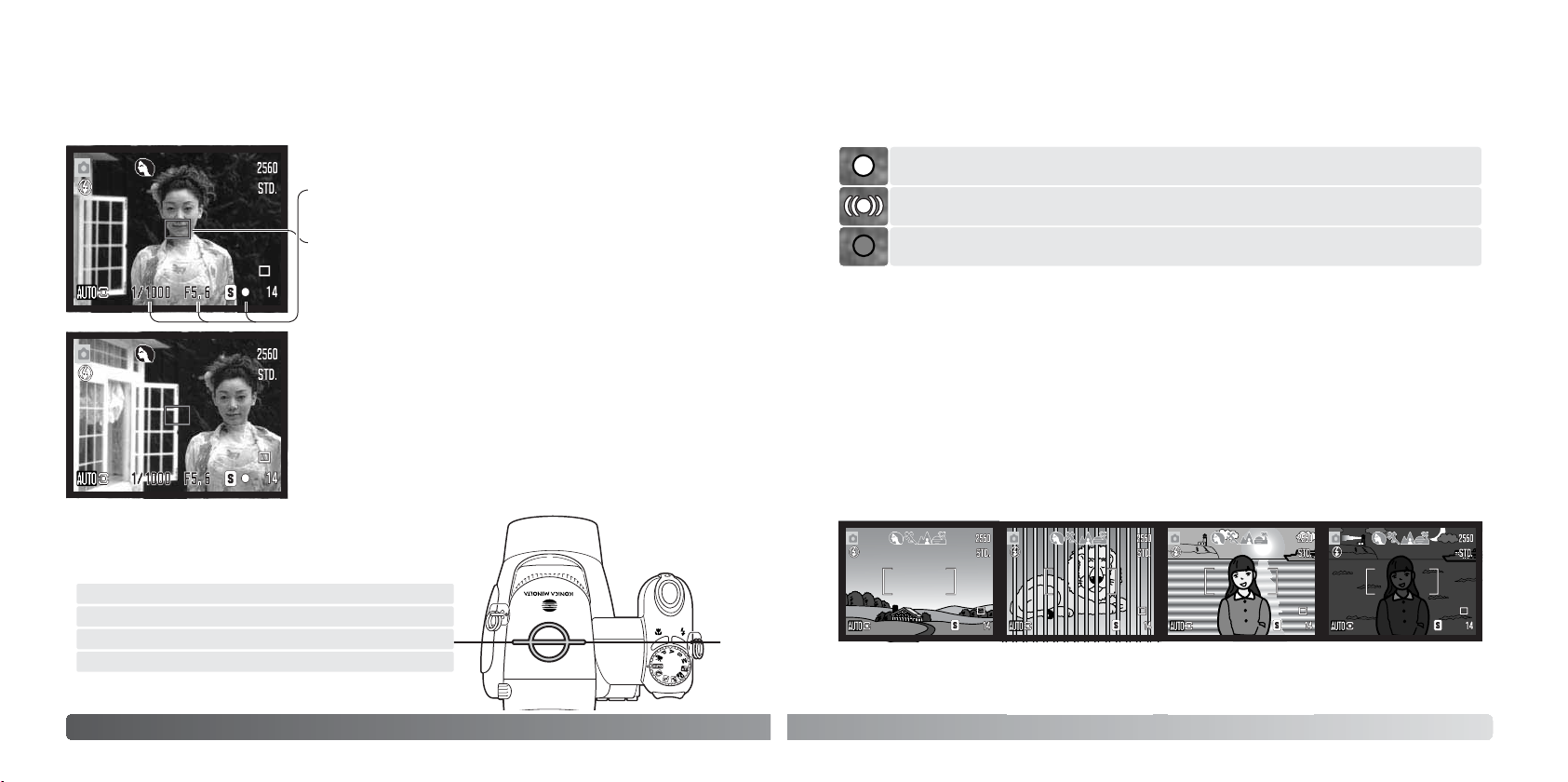
GRUNDLÆGGENDE OPTAGELSE
24
Med fokuslåsen kan du fastholde fokuseringen. Fokuslåsen er praktisk, hvis motivet befinder sig i
kanten af billedet, eller hvis forhold i motivet forhindrer kameraet i at fokusere korrekt (side 25).
Find det ønskede motivudsnit – uden at flytte fingeren fra
udløserknappen. Tryk derefter udløserknappen helt ned til optagelse.
Fokuslås
Anbring motivet inden for fokusfeltet. Tryk udløserknappen halvvejs ned, og hold den i denne position.
• Fokussignalet viser, at fokuseringen er låst. Lukkertids- og
blændeangivelsen skifter fra hvid til sort for at vise, at
eksponeringen er låst.
• Når fokuseringen er indstillet, fremkommer en AF-sensor i
billedet for at vise fokuseringspunktet.
Fokuseringsområde
Afstandene er målt fra CCD planet. Se makrofokuseringsområdet på side 35.
Omtrentlig placering af CCD-planet
Vidvinkel
0.57m - uendelig
Tele
1.57m - uendelig
25
Fokussignalet i nederste højre hjørne af LCD monitoren viser status for fokuseringen. Lukkeren kan
udløses, selv om kameraet ikke kan fokusere på motivet.
Kameraet er muligvis ikke i stand til at fokusere automatisk på visse "vanskelige" motiver. Hvis det
sker, bliver fokussignalet rødt. I en sådan situation kan du benytte fokuslåsen på et andet motiv i tilsvarende afstand som det motiv, du vil fotografere, og rekomponere billedet.
Motivet i fokusfeltet
rummer ikke
tilstrækkelig kontrast.
Motivet er for mørkt.Motiver på forskellig
afstand overlapper i
fokusfeltet.
Motivet er tæt på
meget lyse eller
stærkt reflekterende
områder.
Hvis du benytter sport/action motivprogrammet, fokuserer kameraet kontinuerligt, når udløserknappen trykkes halvvejs ned; fokusfeltet bliver rødt. Hold motivet inden for det røde fokusfelt.
Fokuslåsen kan ikke benyttes.
Hvis autofokussystemet ikke kan fokusere, kan du låse fokuseringen på et andet motiv i tilsvarende
afstand, eller du kan fokusere manuelt med Program (P) eller et digitalt motivprogram (side 54).
Fokussignaler
Vanskelige fokuseringssituationer
Fokuseringen er låst.
Fokuseringen er bekræftet (P, A, S og M kontinuerlig AF og sport/action motivprogrammet). Eksponeringen justeres kontinuerligt.
Kameraet kan ikke fokusere. Motivafstanden er for kort, eller specielle forhold i motivet forhindrer kameraet i at fokusere.
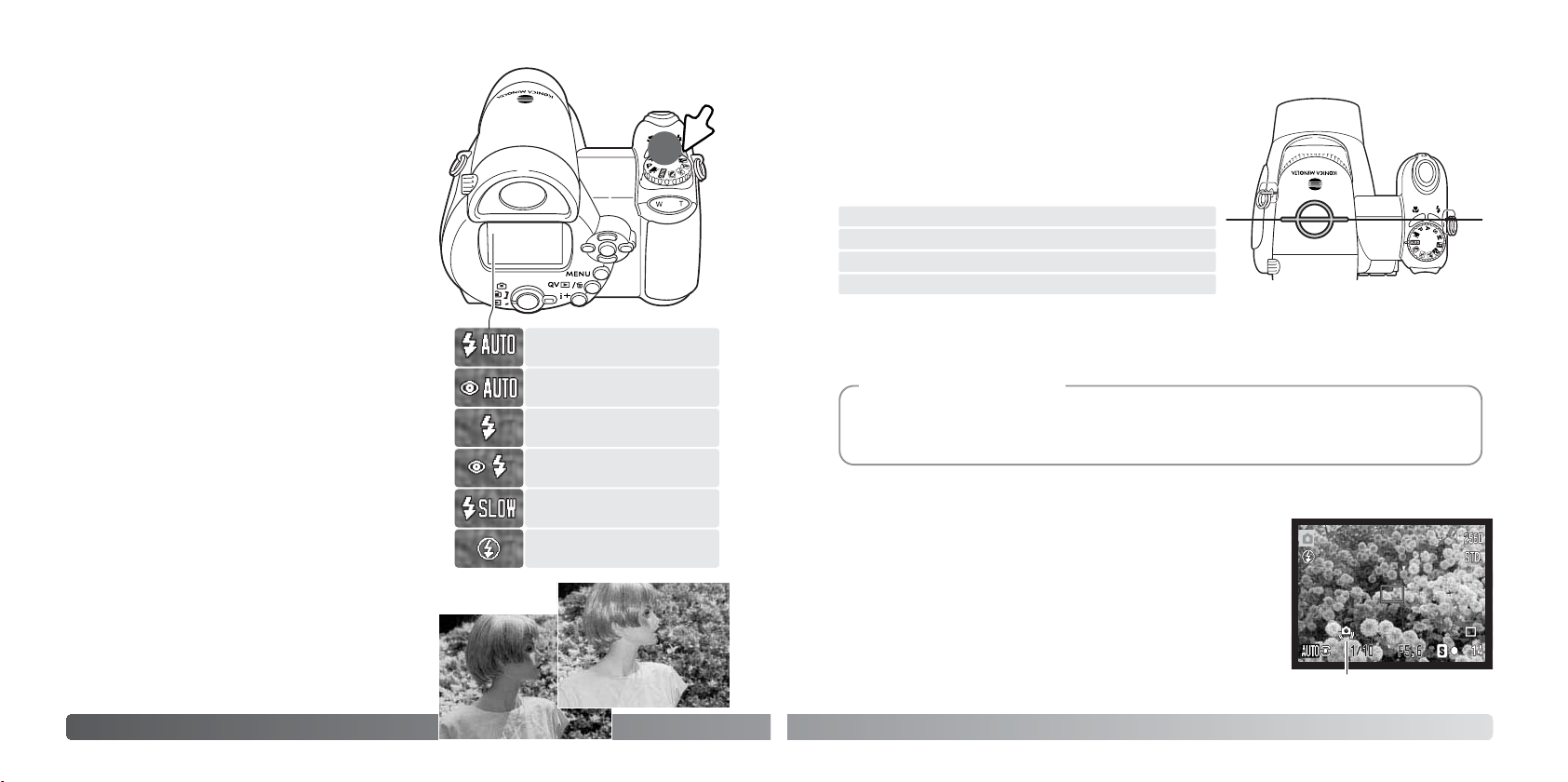
26
G
RUNDLÆGGENDE OPTAGELSE
Du kan vælge en bestemt flashfunktion ved at trykke
på knappen til flashfunktion (1), til funktionen vises.
Autoflash – Flashen udlades automatisk i svagt lys
eller modlys.
Rød-øje reduktion – "Røde øjne" på billedet skyldes,
at flashlyset reflekteres fra øjnenes nethinde. Risikoen
for denne uheldige effekt er størst, når du fotograferer
i svagt lys, hvor pupillerne er store. Med denne funktion udlades flashen nogle gange med mindre styrke
inden selve hovedudladningen, så pupillerne trækker
sig sammen, og risikoen for røde øjne minimeres.
Udfyldningsflash – Flashen udlades hver gang, uanset styrken af det tilstedeværende lys. Udfyldningsflash kan med fordel benyttes i dagslys for at oplyse
hårde skygger i motivet.
Flash med lang lukkertid – Flashlyset afbalanceres
med det omgivende lys og rød-øje reduktion benyttes.
Brug denne funktion, når baggrunden er meget mørk.
En lang lukkertid bevirker, at detaljerne i baggrunden
bliver tydeligere. Bed personerne i billedet om ikke at
bevæge sig efter flashen er udladet, da lukkeren stadig vil være åben for at eksponere baggrunden. Da
lukkertiden kan blive temmelig lang, anbefales det at
anbringe kameraet på et stativ.
Flash afbrudt – flashen udlades ikke.
Flashfunktioner
Udfyldningsflash
Autoflash
Udfyldningsflash
Flash afbrudt
Autoflash med
rød-øje reduktion
Flash med lang lukkertid
og rød-øje reduktion
1
Udfyldningsflash med
rød-øje reduktion
27
Hvis lukkertiden bliver så lang, at der er risiko for rystede (utydelige)
billeder, når du fotograferer med kameraet på fri hånd, vises en
advarsel herom på LCD monitoren. Risikoen for rystede billeder er
størst, når du fotograferer med objektivets tele, og mindst når du
fotograferer med objektivets vidvinkel. Selv om advarslen fremkommer, kan du alligevel fotografere. Hvis advarslen vises, kan du
anbringe kameraet på et stativ, benytte den indbyggede flash eller
zoome til vidvinkel, til advarslen forsvinder.
Advarsel om risiko for kamerarystelser
Flashområde – Auto-optagelse
Kameraet styrer automatisk flashudladningen. Billedet bliver korrekt eksponeret, når motivet er inden for flashområdet. Afstandene er udmålt fra CCD-planet. På grund
af det optiske system er flashområdet ikke det samme
med vidvinkel og tele.
Omtrentlig placering af CCD-planet
Advarsel om risiko for
kamerarystelser
Hvis flashudladningen var tilstrækkelig til korrekt eksponering, vises OK-indikatoren kort i stedet for
flashfunktion-indikatoren efter optagelsen. Funktionslampen bliver rød og blinker langsomt, mens
flashen lader op; hvis batterikapaciteten er lav, slukkes monitoren i dette tidsrum.
Hvis du benytter kontinuerlig AF eller sport/action motivprogrammet med flash, viser monitorbilledet den eksponering, der kræves af flashen, når udløserknappen trykkes halvvejs ned.
Derfor kan monitorbilledet være mørkt i svagt lys.
Kamerainformation
Vidvinkel
0,57 - 4,7 m
Tele
1,57 - 4,7 m
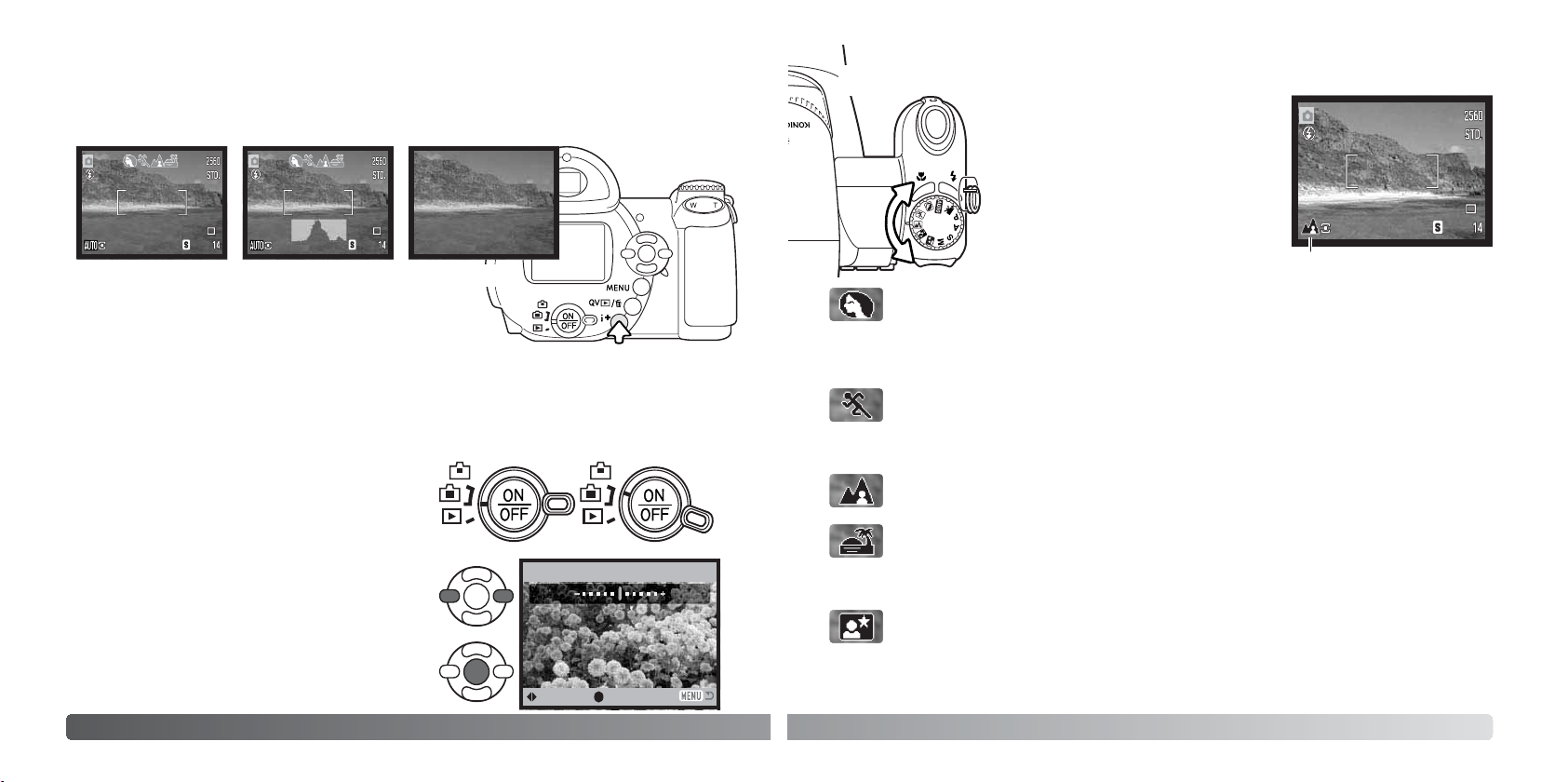
28
G
RUNDLÆGGENDE OPTAGELSE
Ved tryk på informationsknappen (i+) kan du bestemme, hvordan billedet skal vises. Displayet skifter
mellem standard-display, real-time histogram og visning af kun billedet.
Standard-display Kun billedet
Informationsknap
i
+
knap
LCD monitorens lysstyrke
Set LCD brightness
:adjust
:enter
Low High
Billedet på monitoren kan gøres lysere eller mørkere.
Lysstyrken kan indstilles individuelt for søgeren og
monitoren. Stil funktionsomskifteren på den ønskede
position. Tryk og hold på informationsknappen (i
+
) for
at åbne skærmen til indstilling af LCD lysstyrke.
Vælg lysstyrken med kontrolknappernes venstre/højre-tast; en ændring kan omgående ses på monitoren. Tryk på kontrolknappernes center-tast eller menuknappen for at indstille lysstyrken.
Real-time histogrammet viser live-billedets omtrentlige
luminansfordeling. Dette histogram kan ikke vise effekten af
flashbelysning. Et optaget billedes histogram viser muligvis
ikke samme luminansfordeling som real-time histogrammet.
Real-time histogram
29
Digitale motivprogrammer
Sport/action – En kort lukkertid benyttes til motiver i hurtig bevægelse. AF systemet foku-
serer kontinuerligt; se side 21. Hvis du bruger flash, skal motivet skal være inden for flashområdet (side 27).
Solnedgang – Til naturlig gengivelse af solnedgangens rige, varme farvespil. Hvis solen er
over horisonten, må du ikke rette kameraet mod solen i længere tid. Det vil kunne beskadige
CCD'en. Mellem optagelserne kan du slukke kameraet eller sætte dækslet på objektivet.
Nat-portræt – Til flashoptagelser af personer i mørke omgivelser. Det anbefales at montere
kameraet på et stativ. En lang lukkertid bevirker, at lysene i baggrunden kommer med på
billedet. Flashen kan kun oplyse objekter i forgrunden. Hvis du tager et portræt af en person
med flash, skal du bede vedkommende om ikke at bevæge sig efter flashen er udladet, da
lukkeren stadig vil være åben for at eksponere baggrunden.
Landskab – Giver skarpe landskabsbilleder i levende farver. Kan benyttes udendørs i dagslys.
De digitale motivprogrammer optimerer eksponering, hvidbalance og billedbehandling
til specielle forhold og motiver. Stil blot drejeknappen til eksponeringsmetode på det
ønskede motivprogram; det aktive motivprogram vises i nederste venstre hjørne af
monitoren.
Portræt – Giver varme, bløde hudtoner og en let defokusering af baggrunden. De fleste
portrætter bliver bedst, hvis du bruger en lang brændvidde (tele). Proportionerne bliver
harmoniske, og hovedmotivet fremhæves mod en uskarp baggrund som følge af den lille
skarphedsdybde. Brug den indbyggede flash i kraftigt solskin eller modlys for at oplyse
hårde skygger i ansigtet.
Motivprogram-indikator
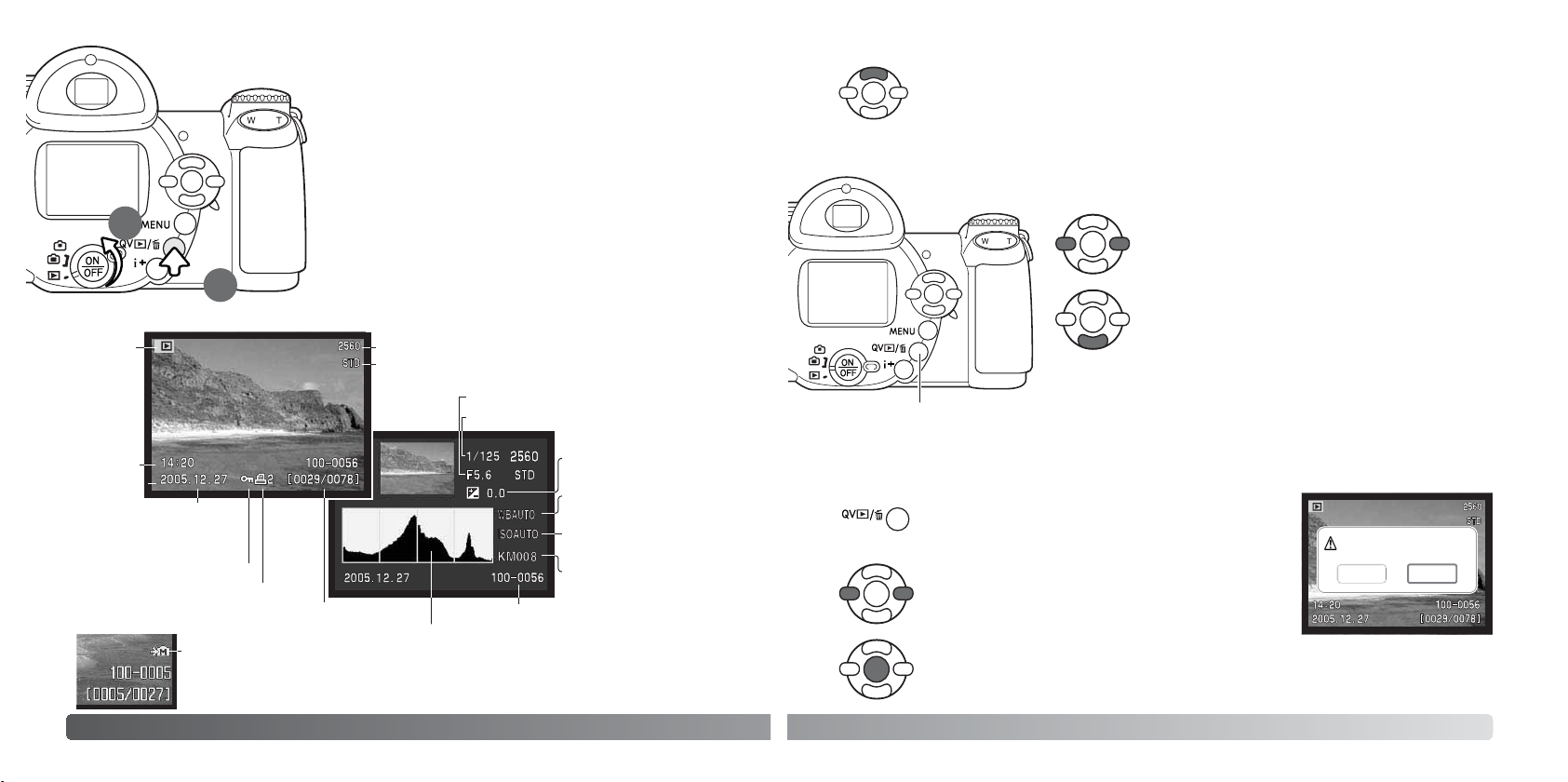
Du kan betragte billederne med funktionerne Quick View
og Afspilning. Dette afsnit beskriver den grundlæggende
betjening af begge funktioner. Afspilnings-funktionen har
flere muligheder, som det fremgår på side 68. Drej funktionsomskifteren til positionen for afspilning, hvis du vil se
billederne med afspilnings-funktionen (1). Tryk på Quick
View / sletteknappen (2), hvis du vil se billederne umiddelbart efter optagelsen. Tag memorykortet ud af kameraet,
hvis du vil se billeder, som er indlæst i den interne hukommelse.
30
G
RUNDLÆGGENDE AFSPILNING
GRUNDLÆGGENDE AFSPILNING
Enkeltbilled-afspilning og histogram
Dato for optagelsen
Billednummer / totalt antal billeder
Låsningsindikator (side 75)
Printindikator (side 82)
Billedstørrelse (side 51)
Billedkvalitet (side 51)
Klokkeslæt
for optagelsen
Lukkertid
Blænde
Hvidbalance (side 55)
Kamerafølsomhed
(side 59)
Eksponeringskompensation (side 41)
Mappenavn
Mappenummer / billedets filnummer
Histogram
Funktionsindikator
Indikatoren for intern hukommelse vises, hvis der ikke er et memorykort i
kameraet.
1
2
Indikator for intern hukommelse
31
Tryk på kontrolknappernes op-tast for at vise histogrammet. Tryk på ned-tasten for at
vende tilbage til enkeltbilled-afspilning. Histogrammet viser luminansfordelingen i billedet fra sort (venstre) til hvid (højre). Hver af de 256 vertikale linjer viser den relative andel
af pågældende lysværdi i billedet. Histogrammet kan benyttes til vurdering af eksponeringen, men det rummer ingen farveinformation.
Quick View / sletteknap
Med funktionen Quick View eller Afspilning: Brug
kontrolknappernes venstre-/højre-tast til at gennemløbe billederne.
Hvis du vil rotere et vertikalt billede: Tryk på nedtasten for at skifte mellem de tre positioner: 90° mod
uret, 90° med uret og horisontalt billede.
Tryk på menu-knappen, eller tryk udløserknappen
halvvejs ned, hvis du vil vende tilbage til optagelse
fra Quick View.
Du kan slette det viste billede. Når et billede er slettet, kan det ikke genskabes.
Tryk på Quick View / sletteknappen for at slette et vist
billede. En skærm til bekræftelse fremkommer.
Tryk på kontrolknappernes center-tast for at slette billedet.
Tryk på venstre-/højre-tasten, til "Yes" fremhæves; hvis
du vælger "No", annulleres funktionen.
Visning og rotation af billeder
Sletning af enkelte billeder
Delete this frame?
No
Yes
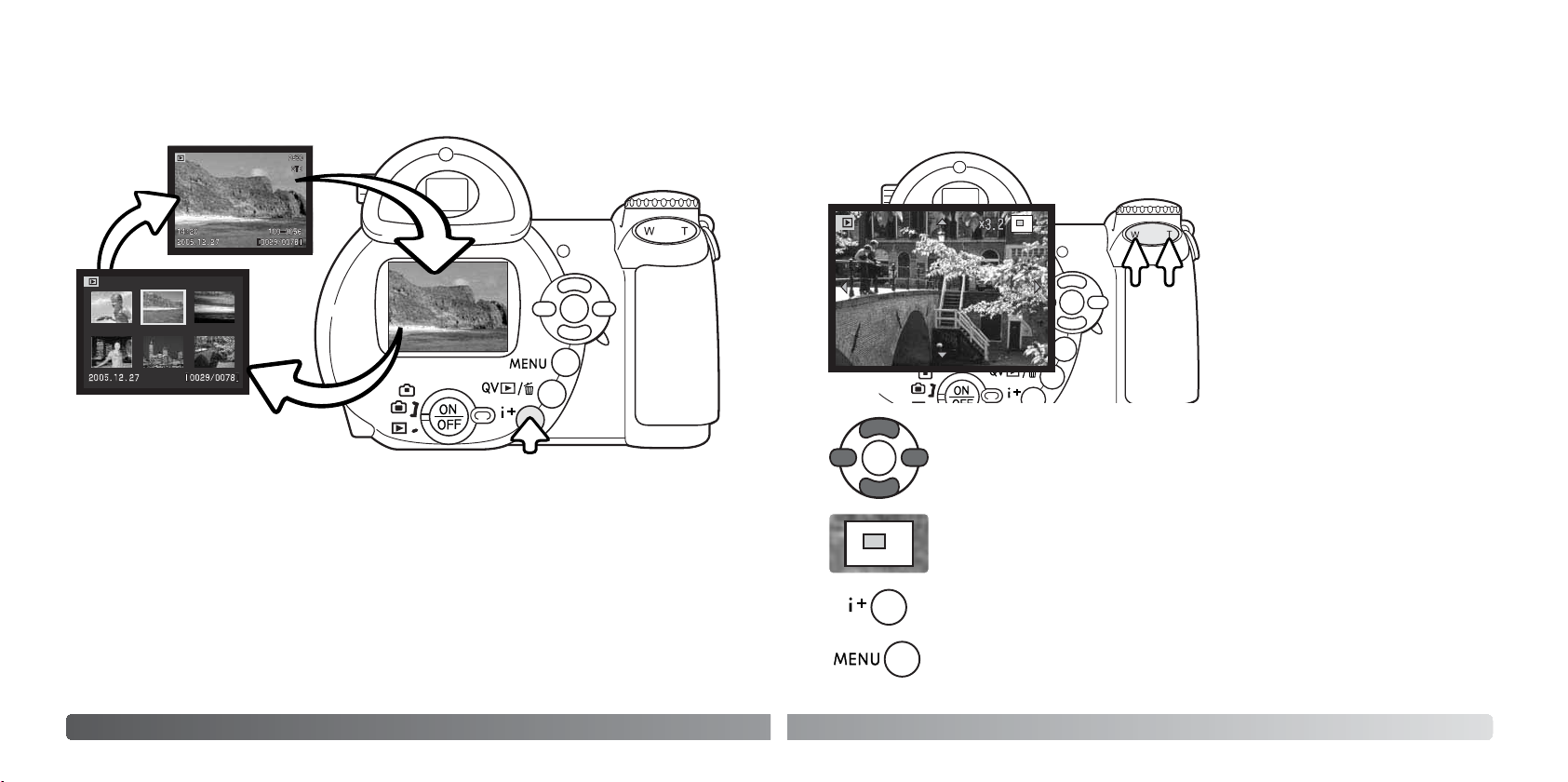
32
G
RUNDLÆGGENDE AFSPILNING
Under indeks-afspilning benyttes kontrolknappernes 4-vejs taster til at flytte den gule ramme. Når et
billede er fremhævet med rammen, vises datoen for optagelsen, låsnings- og printstatus samt billednummeret for neden på skærmen. Du kan slette det fremhævede billede med Quick View / sletteknappen (side 31), eller en movie-sekvens kan afspilles ved tryk på kontrolknappernes center-tast.
Når du igen trykker på informationsknappen (i+), vil det fremhævede billede blive vist som enkeltbillede.
Hver gang du trykker på informationsknappen (i+), skifter visningen mellem fuld afspilning af billedet
med informationer, afspilning af kun billedet og indeks-afspilning.
i
+
knap
Fuld visning
Indeks-afspilning
Kun billede
Informationsknap
33
Forstørret afspilning
Brug kontrolknappernes 4-vejs taster til at rulle billedet. Hvis billedet rulles, vil pilene
på displayet forsvinde, når kanten af billedet er nået.
Under enkeltbilled-afspilning med funktionerne Quick View eller Afspilning kan et stillbillede forstørres op til 6x i trin på 0,2x, så du bedre kan se detaljerne.
Tryk på menu-knappen eller kontrolknappernes center-tast for at afslutte Forstørret
afspilning.
Med informationsknappen (i+) kan du skifte mellem fuld visning (med informationer)
og visning af kun billedet.
Tryk på højre side af zoomknappen (T)
for at aktivere Forstørret afspilning.
Forstørrelsesgraden vises på LCD
monitoren.
Tryk på højre side af zoomknappen (T)
for at øge forstørrelsen. Tryk på venstre
side af zoomknappen (W) for at mindske forstørrelsen.
Oversigtsindikatoren i øverste højre hjørne af monitoren viser hvilken del af billedet,
der er forstørret.
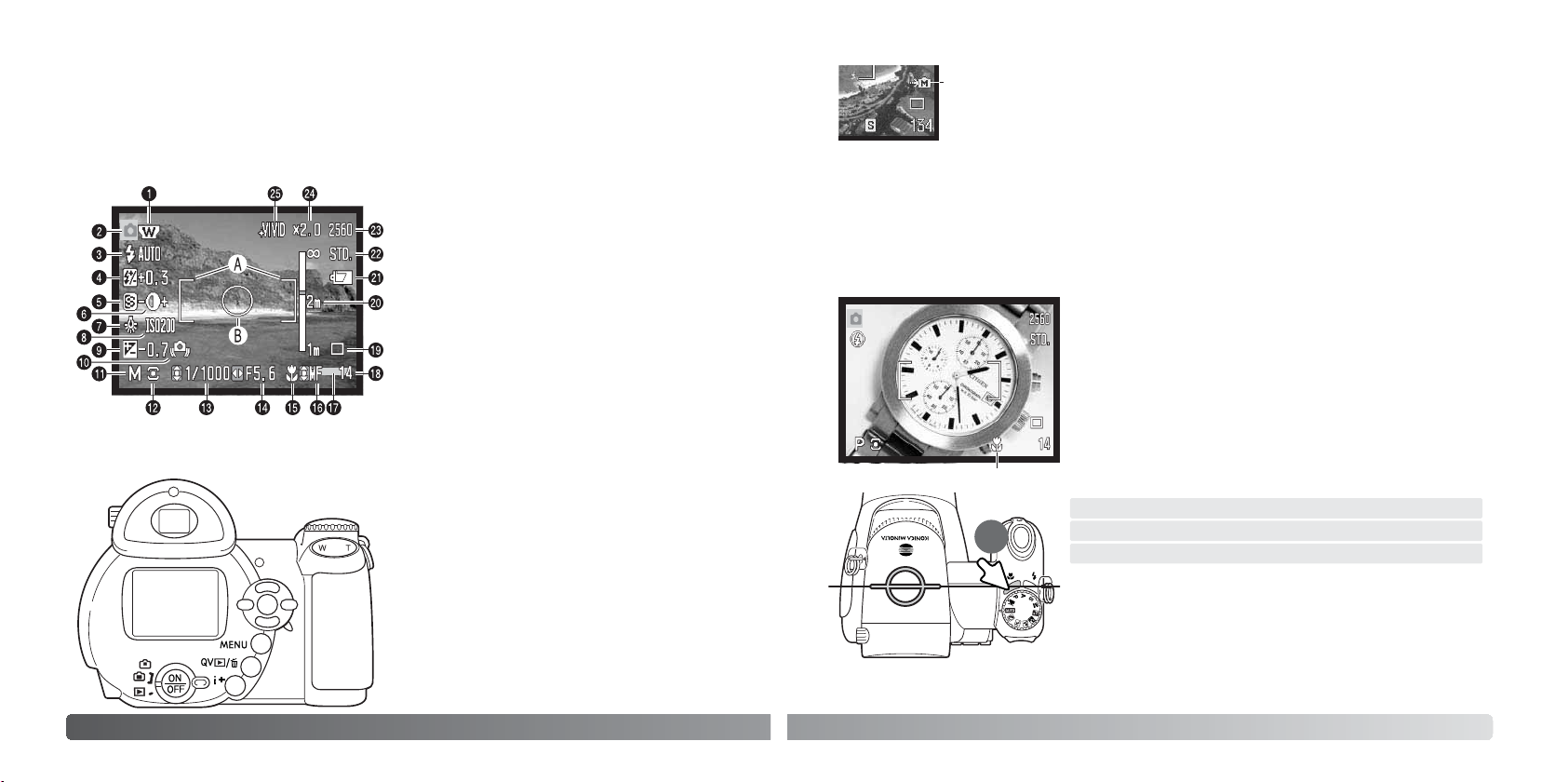
34
A
VANCERET OPTAGELSE
AVANCERET OPTAGELSE
Dette afsnit beskriver kameraets avancerede funktioner under optagelse. Læs først afsnittet om
grundlæggende optagelse, inden du går videre til dette afsnit.
A. Fokusfelt
B. Spotmålingsfelt (side 58)
Display til optagelse
1. Indikator for vidvinkelkonverter (side 90)
2. Funktionsindikator
3. Flashfunktion-indikator (side 26)
4. Flashkompensation (side 57)
5. Skarphed (side 61)
6. Kontrast (side 60)
7. Hvidbalance-indikator (side 55)
8. Kamerafølsomhed (ISO) (side 59)
9. Eksponeringskompensation (side 41)
10. Advarsel om risiko for kamerarystelser (side 27)
11. Eksponeringmetode-indikator (side 36 - 38)
12. Indikator for lysmålingsmetode (side 58)
13. Lukkertid
14. Blænde
15. Indikator for makro-funktion (side 35)
16. Indikator for fokuseringsmetode (side 54)
17. Indikator for indfotografering af dato (side 93)
18. Billedtæller (side 52)
19. Indikator for fremføringsmetode (side 45)
20. Skala for manuel fokusering (side 54)
21. Batterikapacitet-indikator (side 14)
22. Indikator for billedkvalitet (side 51)
23. Billedstørrelse (side 51)
24. Digital zoom (side 53)
25. Indikator for farvefunktion (side 60)
35
Makro
Omtrentlig placering af CCD-planet
Makro indikator
Med makro-funktionen kan kameraet fokusere på en afstand af
kun 1 cm fra fronten af objektivet eller 8 cm fra CCD-planet.
Fokuseringsområdet afhænger af brændvidden; se nedenfor.
Tryk på makroknappen (1) for at vælge makro-funktionen. Tryk
igen på makroknappen for at annullere makro-funktionen.
Makro-områderne fremgår af følgende oversigt. Afstandene er
målt fra CCD planet.
Vidvinkel: 8 - 107 cm
26,5 - 30,8 mm: 107 - 237 cm
Tele: 67 - 207 cm
1
Indikatoren for intern hukommelse vises, hvis der ikke er et memorykort i
kameraet.
Indikator for intern hukommelse
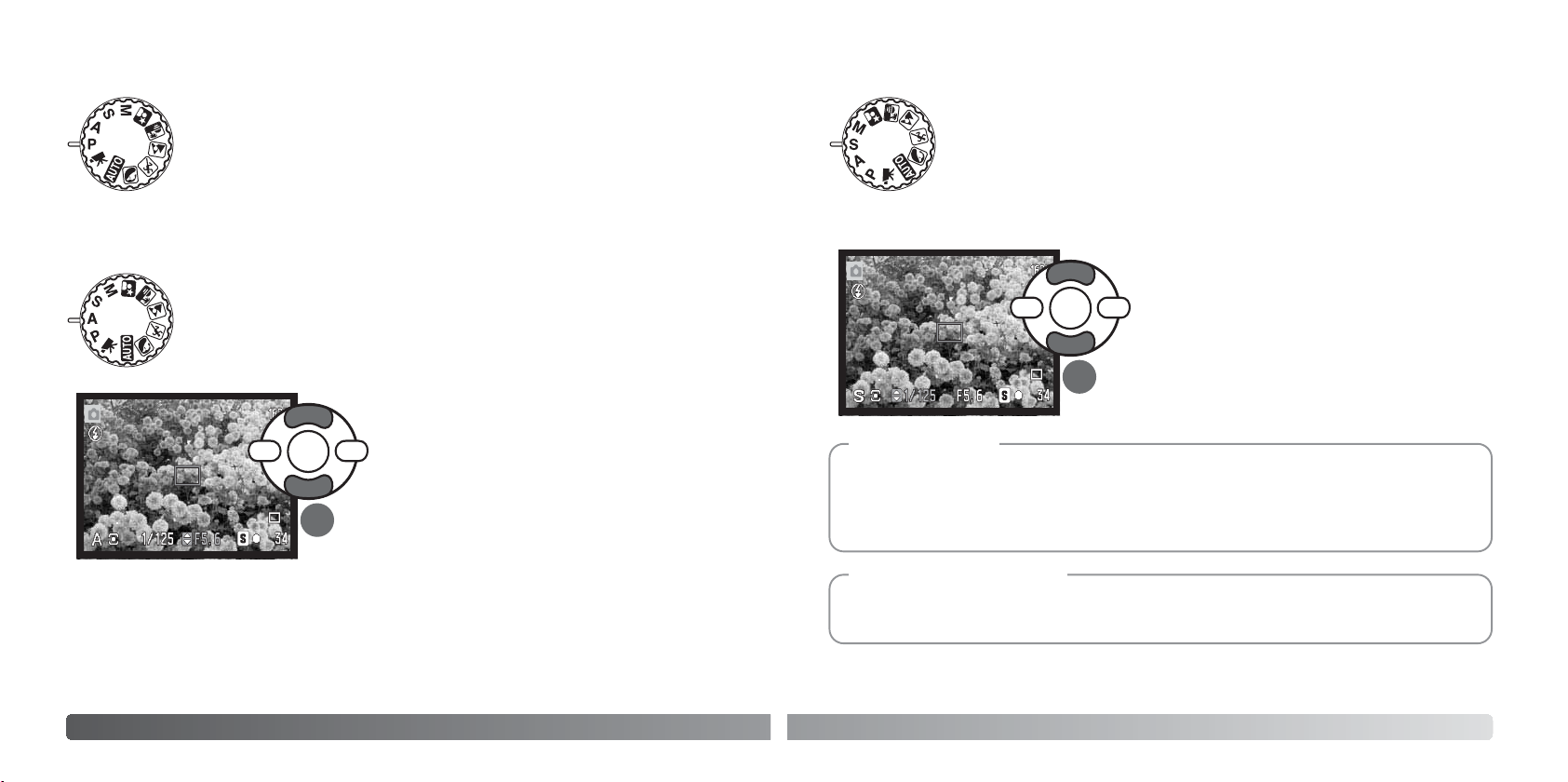
Med denne eksponeringsmetode kan du selv vælge blænden, og kameraet indstiller automatisk en passende lukkertid, som vil give korrekt eksponering. Hvis du
har valgt denne metode, vises blænden i blåt på monitoren, og en "dobbelt-pil"
fremkommer ved siden af blænden. Flashfunktionen kan indstilles til Udfyldningsflash, Udfyldningsflash med rød-øje reduktion eller Flash med lang lukkertid og
rød-øje reduktion (side 26).
36
A
VANCERET OPTAGELSE
Med denne eksponeringsmetode vælger kameraet selv både lukkertid og blænde
til korrekt eksponering. Lukkertid og blænde vises på monitoren, når du trykker
udløserknappen halvvejs ned. Hvis lukkertid og blænde lyser rødt, kan korrekt eksponering ikke opnås.
Programeksponering (P)
Vælg den ønskede blænde med kontrolknappernes
op-/ned-tast (1). Blænden spænder over tre stop.
Tryk udløserknappen halvvejs ned for at aktivere
eksponeringssystemet, og den korresponderende
lukkertid vil blive vist.
Hvis du zoomer objektivet, ændres den største blænderåbning automatisk. Hvis blænden kræver en
lukkertid, som ikke findes, lyser lukkertidsangivelsen rødt på LCD monitoren.
Blændeprioriteret eksponering (A)
1
Med denne eksponeringsmetode kan du selv vælge lukkertiden, og kameraet indstiller automatisk en passende blænde, som vil give korrekt eksponering. Hvis du
har valgt denne metode, vises lukkertiden i blåt på monitoren, og en "dobbelt-pil"
fremkommer ved siden af lukkertiden. Lukkertiden kan indstilles mellem 1/2000
sekund og 4 sekunder. Hvis lukkertiden kræver en blænde, som ikke findes, lyser
blændeangivelsen rødt. Flashfunktionen kan indstilles til Udfyldningsflash,
Udfyldningsflash med rød-øje reduktion eller Flash med lang lukkertid og rød-øje
reduktion (side 26).
Lukkertiden og blænden bestemmer ikke blot eksponeringen. Lukkertiden er afgørende for, hvor
skarpt et motiv i bevægelse gengives. Blænden bestemmer skarphedsdybden i billedet, d.v.s.
området foran og bag ved fokuseringspunktet i motivet, som bliver skarpt på billedet. Yderligere
information om eksponeringskontrol findes i afsnittet "Kort fotovejledning" på side 66.
Vælg den ønskede lukkertid med kontrolknappernes
op-/ned-tast (1). Tryk udløserknappen halvvejs ned
for at aktivere eksponeringssystemet, og den korresponderende blænde vil blive vist på monitoren.
Lukkertidsprioriteret eksponering (S)
Praktiske tips
37
1
Når lukkertiden er et sekund eller længere, angiver lukkerlyden både begyndelsen og afslutningen
af eksponeringen.
Kamerainformation

Med denne eksponeringsmetode kan du selv vælge både lukkertid og blænde.
Metoden tilsidesætter kameraets eksponeringssystem og giver dig fuldstændig
kontrol over eksponeringen af billedet.
38
A
VANCERET OPTAGELSE
Vælg lukkertiden med kontrolknappernes op-/ned-tast.
Manuel eksponering (M)
Vælg blænden med kontrolknappernes venstre-/højre-tast.
39
Du kan se effekten på LCD monitoren, når du ændrer eksponeringsindstillingerne. Lukkertiden og
blænden lyser rødt på monitoren, hvis billedet vil blive væsentligt over- eller undereksponeret. Hvis
monitoren er sort, må du forøge eksponeringen, til billedet bliver synligt; hvis monitoren er hvid, må
du formindske eksponeringen. Når udløserknappen trykkes halvvejs ned, ændres lysheden på LCD
monitoren muligvis, mens kameraet fokuserer.
Med manuel eksponering indstilles kamerafølsomheden automatisk til ISO 100. Kamerafølsomheden
kan ændres i menuen for optagelse (sektion 3) (side 59). Flashfunktionen kan indstilles til
Udfyldningsflash, Udfyldningsflash med rød-øje reduktion eller Flash med lang lukkertid og rød-øje
reduktion (side 26), men billedet på monitoren viser ikke flasheksponeringen.
Når lukkertiden er et sekund eller længere, angiver lukkerlyden både begyndelsen og afslutningen af eksponeringen.
Kamerainformation

Inden optagelsen viser billedtælleren den maksimale tid i
sekunder, der er til rådighed for næste movie-sekvens.
40
A
VANCERET OPTAGELSE
Optagetid
Komponér billedet som beskrevet i afsnittet om grundlæggende
optagelse (side 22). Tryk udløserknappen halvvejs ned for at
fokusere og indstille eksponeringen. Tryk udløserknappen helt
ned, og slip den, for at starte optagelsen.
Optageindikator
Resterende tid
Movie-optagelse
Kameraet fokuserer kontinuerligt under optagelsen. Kameraet
fortsætter med at optage, til du igen trykker på udløserknappen, eller optagetiden er udløbet.
Billedstørrelse
Dette kamera kan optage digital video uden lyd. Den totale optagetid for en
movie-sekvens afhænger af billedstørrelsen og billedfrekvensen (se side 64).
Eksponeringskompensation og makro-funktion kan benyttes. Andre ændringer kan
foretages i menuen for movie-optagelse (side 44).
Billedfrekvens
Indikatoren for intern hukommelse vises, hvis der ikke er et memorykort i
kameraet.
Indikator for intern hukommelse
41
Eksponeringen justeres ved at trykke på kontrolknappernes
venstre-/højre-tast; skærmen til eksponeringskompensation
vises.
Indstil eksponeringskompensationen med kontrolknappernes
venstre-/højre-tast. Billedet på LCD monitoren viser eksponeringsændringen.
Tryk udløserknappen halvvejs ned, eller tryk på kontrolknappernes center-tast, for at aktivere kompensationen.
Eksponeringen kan justeres for at gøre billedet lysere eller mørkere. Eksponeringen kan justeres op
til ±2 EV i tredjedele trin. Eksponeringskompensation kan kun benyttes med de digitale motivprogrammer og P, A, og S eksponeringsmetode samt movie-optagelse. Med movie-optagelse nulstilles
eksponeringskompensationen automatisk, når kameraet slukkes. Med digitale motivprogrammer og
P, A og S eksponeringsmetode forbliver eksponeringskompensationen aktiv, til den nulstilles.
Eksponeringskompensation
Når en eksponeringskompensation benyttes, vises kompensationens størrelse i EV (side 50). Efter
du har indstillet kompensationen, viser lukkertiden og blænden den aktuelle eksponering. Da eksponeringen kan justeres i små trin, ændrer det muligvis ikke den viste lukkertid eller blænde. Hvis en
anden værdi end 0 er valgt, vil indikatoren for eksponeringskompensation forblive på monitoren som
påmindelse.
Eksponeringskompensation kan
benyttes for at forhindre, at kameraets lysmåler "snydes" af lysforholdene i motivet. I dette eksempel
forårsager det mørke vand, at kameraet overeksponerer billedet, så det
bliver for lyst. Ved at kompensere
eksponeringen kan du bringe detaljerne frem i bladene og give stenene
og vandet mere mættede farver.
Kamerainformation
–2,0 EV
–1,0 EV
Beregnet eksponering

42
A
VANCERET OPTAGELSE
Tryk udløserknappen halvvejs ned, eller tryk på kontrolknappernes
center-tast for at aktivere fokusfeltet; de øvrige to fokusfelter forsvinder. Kontrolknapperne kan kun benyttes til andre funktioner, når et
fokusfelt er valgt.
Tag billedet som beskrevet i afsnittet om grundlæggende optagelse:
Tryk udløserknappen halvvejs ned for at låse fokusering og eksponering. Tryk derefter udløserknappen helt ned til optagelse.
Når et fokusfelt er valgt, forbliver det aktivt efter optagelsen. Tryk og
hold på kontrolknappernes center-tast for at returnere til det normale
fokusfelt.
Tryk og hold på kontrolknappernes center-tast, til de tre spotfokusfelter vises.
Valg af fokusfelt
Fremhæv med kontrolknappernes venstre-/højre-tast det ønskede
fokusfelt; det aktive fokusfelt er blåt.
Individuelle fokusfelter kan vælges til optagelse af stillbilleder. Med auto-optagelse og digitale motivprogrammer tilbagestilles fokusfeltet, når drejeknappen til eksponeringsmetode stilles på en anden
position, eller kameraet slukkes. Med P, A, S og M eksponeringsmetode forbliver det valgte fokusfelt
aktivt, til det fravælges.
43
Tryk på kontrolknappernes center-tast for at vælge den
fremhævede indstilling; med visse menupunkter åbnes
en skærm, hvor man kan foretage yderligere valg.
Med P, A, S og M menuen: Brug kontrolknappernes venstre-/højre-tast til at fremhæve
den ønskede menu-fane, og menuen skifter, når en anden fane fremhæves.
Den viste menu for optagelse afhænger af, hvordan drejeknappen til eksponeringsmetode er indstillet. Der er fire menuer (auto-optagelse, movie-optagelse, digitale motivprogrammer og P/A/S/M). Se yderligere information på næste side.
Brug op-/ned-tasten til at gennemløbe menupunkterne. Fremhæv det menupunkt, hvis
indstilling du vil ændre.
Tryk på højre-tasten, og menupunktets aktuelle indstilling vises fremhævet. Tryk på
venstre-tasten, hvis du vil gå tilbage til menupunkterne.
Fremhæv en ny indstilling med op-/ned-tasten.
Menuer for optagelse
Når en ny indstilling er valgt, returnerer markøren til menupunkterne, og den nye indstilling vil blive
vist. Tryk på menu-knappen for at vende tilbage til optagelse.
Ved tryk på menu-knappen (1) åbnes eller lukkes menuen. Kontrolknappernes 4-vejs taster (2)
benyttes til at bevæge markøren rundt i menuen, og ved tryk på center-tasten åbnes det pågældende menupunkt.
Tryk på menu-knappen for at åbne menuen.
1
2

44
A
VANCERET OPTAGELSE
Drive mode
Image size
Quality
Auto DSP
Digital zoom
Single
2560x1920
Standard
On
Off
Drive mode
Image size
Quality
Focus mode
Digital zoom
Single
2560x1920
Standard
Autofocus
Off
Drive mode
Image size
Quality
Key func.
Single
Standard
Auto
Flash mode
Focus mode
Full-time AF
Flash mode
Metering mode
Single AF
On
Autoflash
0
MultiSegment
Flash comp.
Sensitivity
Digital zoom
Color mode
Contrast
Auto
Off
NaturalColor
Normal
Normal
Sharpness
Menu for auto-optagelse Menu for digitale motivprogrammer
Movie-menu
Menu for P, A, S og M eksponeringsmetode
Flashfunktion, 57, 26
Flashkompensation, 57
Fokuseringsmetode, 54
Fremføringsmetode, 45
Full-time AF, 57
Følsomhed, 59
Hvidbalance, 55
Kontrast, 60
Kvalitet, 51
Lysmålingsmetode, 58
Movie-optagelse, 65
Skarphed, 61
Auto DSP, 53
Billedfrekvens, 64
Billedstørrelse (Movie), 64
Billedstørrelse, 51
Brugerdefineret funktion, 62
Digital zoom, 53
Farvefunktion, 60
Indeks til menufunktioner
White balance
Focus mode
Color mode
Cont. AF
NaturalColor
Image size
Frame rate
White balance
320x240
15fps
Auto
STD. movieMovie mode
2560x1920
45
Du kan benytte forskellige fremføringsmetoder. Fremføringsmetoden
kan indstilles i alle menuer bortset fra movie-menuen. Med autooptagelse tilbagestilles fremføringsmetoden til enkeltbilled-fremføring, når drejeknappen til eksponeringsmetode stilles på en anden
position, eller kameraet slukkes. Med digitale motivprogrammer og
P, A, S og M eksponeringsmetode forbliver fremføringsmetoden
aktiv, til den ændres. Se beskrivelserne af de enkelte fremføringsmetoder i de følgende afsnit.
Fremføringsmetoder
Enkeltbilled-fremføring – Et enkelt billede optages, hver gang udløserknappen trykkes
ned (side 22).
Selvudløser – Forsinker udløsningen af kameraet. Kan bruges til selvportrætter.
Kontinuerlig fremføring – Kameraet fortsætter med at tage billeder, når udløserknap-
pen holdes nedtrykket.
Progressiv optagelse – Kameraet fortsætter med at tage billeder, når udløserknappen
holdes nedtrykket. Når udløserknappen slippes, gemmes de sidste seks billeder.
Bracketing – Til optagelse af en serie på tre billeder med forskellig eksponering.

46
A
VANCERET OPTAGELSE
Med selvudløser tages billedet cirka 10 eller 2 sekunder efter, du har trykket på udløserknappen.
Selvudløseren indstilles i menuerne for optagelse (sektion 1) (side 44). Selvudløserforsinkelsen indstilles i setup-menuen (sektion 4) (side 96).
Selvudløseren kan benyttes for at eliminere kamerarystelser i forbindelse med lange lukkertider. Når kameraet anbringes på et stativ, kan du fotografere statiske motiver (landskaber,
opstillinger, små motiver på korte afstande) ved hjælp af selvudløseren. Da du ikke er i fysisk
kontakt med kameraet i eksponeringsøjeblikket, kan du ikke komme til at ryste det under optagelsen.
Praktiske tips
Selvudløser
Selvudløserens nedtælling vises på monitoren. Under nedtællingen blinker selvudløserlampen foran
på kameraet (3), ledsaget af et lydsignal. Få sekunder inden optagelsen blinker selvudløserlampen
hurtigere, og lige inden lukkeren udløses, lyser det konstant. Hvis du vil stoppe nedtællingen: Tryk
på højre (T) eller venstre (W) side af zoomknappen. Hvis du benytter 10 sekunders selvudløser, tilbagestilles fremføringsmetoden til enkeltbilled-fremføring, når billedet er taget. Lydsignalet kan afbrydes i setup-menuen (sektion 3) (side 95).
Anbring kameraet på et stativ, og sørg for, at motivet befinder sig inden for fokusfeltet. Tryk udløserknappen halvvejs
ned (1) for at fokusere og indstille eksponeringen. Tryk derefter udløserknappen helt ned for at begynde nedtællingen
(2).
Da fokusering og eksponering indstilles og låses, når du
trykker udløserknappen halvvejs ned, må du ikke stå umiddelbart foran kameraet, når du trykker på udløserknappen.
Husk at kontrollere fokussignalerne inden nedtællingen
(side 25).
3
1 2
47
Kontinuerlig fremføring
Med kontinuerlig fremføring kan du tage en serie billeder ved
at holde udløserknappen nedtrykket. Antallet at billeder, som
kan optages i serie, og billedfrekvensen, afhænger af den
valgte billedkvalitet og -størrelse. Den maksimale billedfrekvens er cirka 1,0 billeder pr. sekund (bps). Denne fremføringsmetode indstilles i menuen for optagelse (sektion 1).
Drive mode
Image size
Key func.
Self-timer
Single
Progressive
Bracketing
Quality
Continuous
Komponér billedet som beskrevet i afsnittet om grundlæggende optagelse (side 22).
Tryk udløserknappen halvvejs ned (1) for at indstille eksponering og fokusering for billedserien.
Tryk udløserknappen helt ned (2), og hold den, for at
begynde optagelserne; fokuseringen låses efter første
billede. Når du holder udløserknappen nedtrykket, fotograferer kameraet kontinuerligt, til det maksimale antal
billeder er nået, eller til du slipper udløserknappen.
White balance
2560 x 1920
Fin 3
Standard 4
Økonomi 9
2048 x 1536
3
7
13
1600 x 1200
5
11
20
640 x 480
28
45
64
Billedfrekvensen reduceres, hvis du benytter den indbyggede flash, kontinuerlig AF eller indfotografering af dato (side 93). Følgende oversigt viser det maksimale antal billeder, der kan optages
med forskellige kombinationer af billedkvalitet og -størrelse:
Hvis kontinuerlig AF (side 54) er valgt, låses fokusering og eksponering for serien ikke. AF systemet
fokuserer mellem hvert billede.
1 2

48
A
VANCERET OPTAGELSE
Progressiv optagelse
Med progressiv optagelse fotograferer kameraet kontinuerligt, så længe udløserknappen holdes nedtrykket. Når
udløserknappen slippes, indlæses de sidste seks billeder,
som er gemt i kameraets bufferhukommelse. Denne fremføringsmetode indstilles i menuen for optagelse (sektion 1).
Hvis den røde advarsel om lav batterikapacitet vises, kan
disse fremføringsmetoder ikke anvendes. Fin billedkvalitet
(side 51) kan ikke benyttes med denne optagemetode.
Drive mode
Image size
Key func.
Self-timer
Single
Progressive
Bracketing
Quality
Continuous
White balance
Komponér billedet som beskrevet i afsnittet om grundlæggende optagelse (side 22). Tryk udløserknappen halvvejs
ned (1) for at indstille eksponering og fokusering for billedserien.
Tryk udløserknappen helt ned (2), og hold den, for at begynde optagelserne; fokuseringen låses efter første billede. Når
du holder udløserknappen nedtrykket, fotograferer kameraet
kontinuerligt.
Når du slipper udløserknappen (3), gemmes billederne. Med
progressiv optagelse indlæses de sidste seks billeder, som
er gemt i kameraets bufferhukommelse. Når en serie er
optaget, vises et "thumbnail" af hvert billede på en indeksskærm, mens de gemmes.
Den maksimale billedfrekvens er cirka 1,0 billede pr. sekund
(bps). Hvis kontinuerlig AF benyttes, reduceres billedfrekvensen.
Den indbyggede flash og indfotografering af dato (side 93) kan
ikke benyttes.
Hvis kontinuerlig AF (side 54) er valgt, låses fokuseringen ikke.
AF systemet fokuserer mellem hvert billede. Eksponeringen låses,
når udløserknappen trykkes halvvejs ned.
1
2 3
49
Drive mode
Image size
Key func.
Self-timer
Single
Progressive
Bracketing
Quality
Continuous
Med denne metode tages tre billeder af motivet. Bracketing
kan benyttes til optagelse af et statisk motiv med en lille
ændring af eksponeringen mellem hvert billede. Bracketing
indstilles i menuerne for optagelse (sektion 1).
Når du har valgt dette menupunkt, vises en skærm, hvor du
kan indstille eksponeringsændringen mellem hvert billede.
Vælg den ønskede eksponeringsændring med kontrolknappernes venstre-/højre-tast. Tryk på kontrolknappernes center-tast for at aktivere indstillingen. Hvis du vil indstille en ny
eksponeringsændring: Vælg igen bracketing i menuen.
Bracketing
Komponér billedet som beskrevet i afsnittet om grundlæggende optagelse (side 22).
Tryk udløserknappen halvvejs ned (1) for at indstille eksponering og fokusering for billedserien.
Tryk udløserknappen helt ned (2), til alle tre billeder er taget.
Fokuseringen låses efter første billede.
:select
:enter
White balance
Hvis kontinuerlig AF (side 54) er valgt, låses fokuseringen
ikke. AF systemet fokuserer mellem hvert billede. Eksponeringen låses, når udløserknappen trykkes halvvejs ned.
1 2

50
A
VANCERET OPTAGELSE
Billednummer i
bracketing-serien
Billedtæller
Hvis du benytter eksponeringskompensation (side 41), eksponeres bracketing-serien i forhold til den
kompenserede eksponering. I ekstreme tilfælde kan et billede i serien blive forkert eksponeret, hvis
bracketing-funktionen kræver en eksponeringsværdi, der ligger uden for kameraets eksponeringskontrol.
Det resterende antal billeder i bracketing-serien vises på monitoren ved siden af bracketing-indikatoren. Hvis memorykortet
bliver fyldt, eller udløserknappen slippes, inden alle tre billeder
er taget, afbrydes funktionen, og serien må tages om. Hvis den
røde indikator for lav batterikapacitet vises, kan bracketingfunktionen ikke benyttes. Flashen kan ikke anvendes med
bracketing.
Rækkefølgen af optagelserne er normal eksponering (som beregnet af kameraet), undereksponering
og overeksponering. Eksponeringen kan ændres i trin på 0,3 eller 0,5 EV. Jo højere EV-værdien er, jo
større er forskellen i eksponeringen mellem de tre billeder i bracketing-serien.
0,3 EV
bracket
0,5 EV
bracket
Normal
Under
Over
Hvad er "EV"?
"EV" betyder "eksponeringsværdi". En
ændring på 1 EV justerer den af kameraet
beregnede eksponering med faktor 2.
+2,0 EV 4x så meget lys
2x så meget lys
Beregnet eksponering
1/2x så meget lys
1/4x så meget lys
+1,0 EV
±0,0 EV
–1,0 EV
–2,0 EV
51
Billedstørrelsen bestemmer, hvor mange pixels billedet
rummer. Jo større billedstørrelsen er, jo mere fylder billedfilen. Vælg billedstørrelsen ud fra, hvordan det færdige billede skal benyttes - små billedstørrelser er f. eks. bedst til
hjemmesider, og større billedstørrelser vil give print af højere kvalitet.
Billedstørrelse og billedkvalitet
Billedkvaliteten bestemmer, hvor meget billedet komprimeres, og har indflydelse på billedets filstørrelse, men ingen indflydelse på antallet af billedpixels. En lavere kompression giver højere billedkvalitet og en større fil. Hvis det er vigtigt at kunne rumme så mange billeder på memorykortet som
muligt, kan du bruge Økonomi-kvaliteten. Standard-billedkvaliteten er som regel tilstrækkelig til
normal brug. Fin-billedkvaliteten giver den højeste billedkvalitet og den største fil.
Billedstørrelsen og -kvaliteten skal vælges, inden billedet tages. Ændringer vises på LCD monitoren.
Ændringer, som er foretaget i menuen, påvirker alle eksponeringsmetoder bortset fra movie. Billedstørrelse og -kvalitet skal indstilles manuelt. Se afsnittet om menuen for optagelse på side 43.
Hvis billedstørrelse eller -kvalitet ændres, viser billedtælleren det omtrentlige antal billeder af den
nye størrelse eller kvalitet, der kan rummes. Billeder af forskellig størrelse og kvalitet kan optages.
Antallet af billeder, som kan optages, afhænger af den ledige hukommelse og billedernes filstørrelse.
Den aktuelle filstørrelse er afhængig af motivet, idet motivets toneomfang er afgørende for, hvor
meget billedet kan komprimeres. Se næste side.
LCD monitor
2560 2560 x 1920
2048 2048 x 1536
1600 1600 x 1200
640 640 x 480
Antal pixels
(hor. x vert.)
FINE Fin - høj billedkvalitet (JPEG)
STD. Standard - basisindstillingen (JPEG)
ECON. Økonomi - den mindste filstørrelse (JPEG)

52
A
VANCERET OPTAGELSE
Billedtælleren viser det omtrentlige antal billeder, der kan gemmes i den valgte billedkvalitet og
-størrelse. Hvis disse indstillinger ændres, vises det nye antal i billedtælleren. Da antallet
beregnes ud fra gennemsnitlige filstørrelser, ændrer et aktuelt billede måske ikke billedtællerens visning. Hvis billedtælleren viser nul, betyder det, at kortet ikke kan rumme flere billeder i
den valgte billedkvalitet og -størrelse. Hvis du ændrer disse indstillinger, kan der muligvis være
flere billeder på kortet.
Når der ikke er et memorykort i kameraet, viser billedtælleren det omtrentlige antal billeder, der
kan gemmes i den interne hukommelse. Når der er et memorykort i kameraet, viser billedtælleren det omtrentlige antal billeder, der kan gemmes på kortet.
Kamerainformation
Omtrentlig filstørrelse
2560 x 1920 2048 x 1536 1600 x 1200 640 x 480
Fin
Standard
Økonomi
Omtrentligt antal billeder, som kan rummes i den interne hukommelse (14,5 MB)
Fin
Standard
Økonomi
Omtrentligt antal billeder, som kan rummes på et 64 MB memorykort
Fin
Standard
Økonomi
2460KB 1600KB 1000KB 210KB
1260KB 830KB 530KB 130KB
660KB 440KB 290KB 100KB
6 9 14 71
11 17 28 103
22 33 48 155
25 38 61 297
49 74 117 430
94 138 203 645
53
Auto DSP
De automatiske, digitale motivprogrammer kan afbrydes midlertidigt
i menuen for auto-optagelse. Når de er afbrudt, er program-eksponeringsmetoden aktiv. Hvis kameraet slukkes og tændes, aktiveres
de automatiske digitale motivprogrammer.
Drive mode
Image size
Quality
Auto DSP
Digital zoom
Single
2560x1920
Standard
On
Off
Digital zoom
Den digitale zoom aktiveres i menuen for auto-optagelse, digitale motivprogrammer eller P, A, S, M
eksponeringsmetode (sektion 3) (side 44).
Med digital zoom forøges teleeffekten af den optiske zoom med op til 4x i trin på 0.1x. Overgangen
fra optisk til digital zoom er trinløs. Når den digitale zoom er aktiv, vises forstørrelsen på LCD monitoren, og fokusfelterne ændres til et enkelt fokusfelt. På grund af den store forstørrelse anbefales
det at bruge stativ.
Den digitale zoom betjenes med zoomknappen (1). Tryk på knappens højre side
(T) for at zoome til tele-positionen. Når
den digitale zoom aktiveres, vil forstørrelsen blive vist på monitoren. Tryk på knappens venstre side (W) for at zoome mod
vidvinkel. Når du har zoomet, vises
zoomskalaen kort. Det gule afsnit viser
det digitale zoomområde.
Billeder, optaget med digital zoom, interpoleres til den valgte billedstørrelse. Der
kan være et mindre kvalitetstab, hvis
digital zoom benyttes.
Forstørrelse
Zoomskala
1

54
A
VANCERET OPTAGELSE
Dette kamera er udstyret med både automatisk og manuel fokuseringskontrol. Fokuseringsmetoden
skal aktiveres særskilt i menuen for digitale motivprogrammer, movie-optagelse eller P, A, S, M eksponeringsmetode. Den valgte fokuseringsmetode ændres ikke, når kameraet slukkes.
Med P, A, S, M eksponeringsmetode eller movie-optagelse kan du vælge mellem enkeltbilled-AF
(AF-S) og kontinuerlig AF (AF-C) i menuen (sektion 2) (side 44). Med enkeltbilled-AF låses fokuseringen inden optagelsen af billedet; se afsnittet om grundlæggende optagelse. Med kontinuerlig AF
fokuserer kameraet kontinuerligt. Ved optagelse af stillbilleder fortsætter kameraet med at fokusere,
når udløserknappen holdes halvvejs nedtrykket. Ved movie-optagelse låses fokuseringen, når udløserknappen trykkes halvvejs ned, men den justeres kontinuerligt under optagelsen.
Fokuseringsmetoder
Hvis du benytter lukkertidsprioriteret, blændeprioriteret eller manuel eksponering (side 36 - 38) med
manuel fokusering: Tryk på kontrolknappernes center-tast for at skifte mellem brug af op-/ned-tasten til
fokusering eller eksponering. Den aktive funktion er
vist med blåt.
Når du fokuserer manuelt, vises den omtrentlige afstand til
motivet på en afstandsskala. Skalaen ændrer sig afhængigt af fokuseringsområdet.
Brug kontrolknappernes op-/ned-tast til fokusering; billedet på monitoren forstørres automatisk til maksimalt 2,5x,
afhængigt af indstillingen af den digitale zoom. Billedet vil
igen blive vist normalt efter to sekunder, hvis du zoomer,
eller hvis du trykker udløserknappen halvvejs ned.
55
Hvis du vælger Forindstillet hvidbalance, skal dette
gøres inden optagelsen. Du kan omgående se effekten
på LCD monitoren.
Nå du har valgt menupunktet "Preset", fremkommer en
skærm til indstilling.
Vælg den ønskede hvidbalance med kontrolknappernes
venstre-/højre-tast. Tryk på kontrolknappernes centertast for at aktivere valget. Der er følgende muligheder:
Automatisk hvidbalance (Auto)
Forindstillet hvidbalance (Preset)
Den automatiske hvidbalance kompenserer for lysets farvetemperatur. I de fleste situationer skaber
Auto indstillingen en fin balance og giver selv i blandingslys smukke, naturlige billeder. Hvis den indbyggede flash anvendes, indstilles hvidbalancen efter flashens farvetemperatur.
Med hvidbalancen regulerer kameraet farvetonen i billederne, så de kommer til at se naturlige ud,
uanset i hvilken type lys de er optaget. Effekten svarer til brug af dagslys- eller kunstlys-film eller
brug af farvekompensationsfiltre ved traditionel fotografering. En indikator ses på LCD monitoren,
hvis en anden indstilling end auto-hvidbalance er valgt. Hvidbalancen indstilles under sektion 1 i
menuen for movie-optagelse eller P, A, S, M eksponeringsmetode (side 44).
Hvidbalance (White balance)
Drive mode
Image size
Key func.
Cust.set
Auto
Preset
Quality
CustRecall
White balance
:select
:enter
Dagslys – Til motiver i dagslys / solskin.
Overskyet – Til udendørs motiver, hvis him-
len er grå og overskyet.
Kunstlys - Til motiver, som belyses af glødelamper.
Fluorescerende lys – Til motiver, som
belyses af fluorescerende lys (lysstofrør).
Flash – Til brug med den indbyggede flash.

56
A
VANCERET OPTAGELSE
Med Brugerdefineret hvidbalance kan du kalibrere kameraet til specifikke lysforhold. Indstillingen
kan benyttes til flere optagelser, til den ændres. Brugerdefineret hvidbalance er specielt nyttig i blandingslys, eller hvis kritisk kontrol med farverne er påkrævet. Det objekt, som benyttes til kalibreringen,
bør være helt hvidt. Et stykke blankt, hvidt papir er ideelt, og det fylder intet i kameratasken.
Brugerdefineret hvidbalance (Custom)
Sådan kalibreres kameraet: Vælg "Cust. set" under sektion
1 i menuen for movie-optagelse eller P, A, S, M eksponeringsmetode (side 44); skærmen til kalibrering af Brugerdefineret hvidbalance åbnes.
Ret kameraet mod et hvidt objekt og lad det fylde hele billedfeltet (det behøver ikke være i fokus). Tryk på kontrolknappernes center-tast for at foretage kalibreringen, eller
tryk på menu-knappen for at annullere handlingen.
Virkningen af den nye hvidbalanceindstilling kan ses på
live-billedet i monitoren. Denne kalibrering af hvidbalancen
vil være gældende, til en ny kalibrering foretages, eller en
anden indstilling af hvidbalancen vælges.
Hvis den brugerdefinerede indstilling af hvidbalancen skal anvendes
igen: Vælg "CustRecall" under menupunktet "White balance". Nu vil
kameraet benytte den sidste brugerdefinerede indstilling. Den samme
indstilling af hvidbalancen kan aktiveres fra movie, P, A, S og M eksponeringsmetode.
Drive mode
Image size
Key func.
Cust.set
Auto
Preset
Quality
CustRecall
White balance
Drive mode
Image size
Key func.
Cust.set
Auto
Preset
Quality
CustRecall
White balance
:enter
57
Full-time AF
Med Full-time AF fokuserer kameraet kontinuerligt på motivet, så det hele tiden er skarpt på LCD
monitoren. Dette reducerer samtidig autofokus-tiden under fotograferingen. Hvis kameraet indstilles
til manuel fokusering, frakobles Full-time AF. Du kan spare på batterierne ved at frakoble Full-time
AF. Full-time AF kan aktiveres og deaktiveres i P, A, S, M menuen (sektion 2) (side 44).
Flashfunktioner (Flash modes)
Flashfunktionen kan ændres i P, A, S, M menuen (sektion 2) (side
44). Dette menupunkt benyttes, hvis en anden funktion er tildelt
knappen til flashfunktion (se side 62 om brugerdefinerede funktioner).
Se yderligere information om flashfunktionerne på side 26.
Focus mode
Full-time AF
Flash mode
Metering mode
Single AF
On
Autoflash
0
MultiSegment
Flash comp.
Flashkompensation (Flash comp.)
Med flashkompensationen kan du forøge eller formindske flasheksponeringens andel af den samlede eksponering med 2 EV.
Vælg menupunktet "Flash comp." i P, A, S, M menuen (sektion 2)
(side 44). Vælg kompensationens størrelse (1) med kontrolknappernes op-/ned-tast. Tryk på kontrolknappernes center-tast (2) for at
indstille værdien. Hvis en anden værdi end 0,0 er indstillet, vil en
indikator blive vist på monitoren som påmindelse.
Ingen kompensation Negativ kompensationPositiv kompensation Uden flash
–2 ~ +2
Focus mode
Full-time AF
Metering mode
+0.3
Flash mode
Flash comp.

58
A
VANCERET OPTAGELSE
Flashkompensation ændrer styrkeforholdet mellem det omgivende lys og flashlyset. Hvis du bruger
Udfyldningsflash for at blødgøre hårde skygger, forårsaget af direkte sollys, ændrer flashkompensationen forholdet mellem højlys og skygger. Flashen påvirker skyggernes dybde uden at påvirke de
områder, der er belyst af solen. Hvis du formindsker flashlysets styrke med en negativ EV-værdi, vil
skyggerne modtage mindre lys og blive kraftigere, men der vil alligevel være detaljer, som ville være
gået tabt uden flash. Hvis du benytter en positiv EV-værdi, vil skyggerne blive oplyst eller elimineret.
Centervægtet gennemsnitsmåling: En traditionel målemetode i filmkameraer. Systemet
måler et gennemsnit af hele billedfeltet, idet midterområdet tildeles størst vægt.
Spotmåling: Kun en mindre del af motivet måles til beregning af eksponeringen. En lille cirkel fremkommer i midten af
billedfeltet for at vise måleområdet. Spotmåling er hensigtsmæssig, hvis du vil eksponere efter en bestemt del af motivet
uden hensyntagen til meget lyse eller mørke områder.
Multisegment-måling: Billedfeltet opdeles i 256 segmenter
til måling af luminans og farve. De målte værdier kombineres
med information om motivafstanden, så kameraet er i stand
til at beregne eksponeringen. Dette avancerede system er
ideelt til langt de flest forekommende motiver.
Indikatorer for lysmålingsmetode vises på monitoren. Lysmålingsmetoden kan vælges i P, A, S, M menuen (sektion 2) (side 44).
Lysmålingsmetoder (Metering modes)
Focus mode
Full-time AF
Flash mode
Metering mode
Single AF
On
Autoflash
0
MultiSegment
Flash comp.
59
Flashområdet er udmålt fra kameraets CCD. På grund af det optiske system er flashområdet ikke
det samme med vidvinkel og tele.
Kamerafølsomhed (Sensitivity)
Flashområde og kamerafølsomhed
Kameraets lysfølsomhed har fem indstillinger: Auto, 50, 100, 200
og 320. Den numeriske værdi er baseret på ækvivalente ISO-værdier. Ved traditionel fotografering angiver ISO-værdien filmens lysfølsomhed: Jo højere værdi, jo større lysfølsomhed. Kamerafølsomheden kan vælges i P, A, S, M menuen (sektion 3) (side 44).
Sensitivity
Digital zoom
Color mode
Contrast
Auto
Off
NaturalColor
Normal
Normal
Sharpness
Auto-indstillingen justerer automatisk kameraets følsomhed efter lysforholdene mellem ISO 50 og
160. Hvis en anden indstilling end Auto benyttes, vises "ISO" samt den valgte følsomhed på monitoren.
Du kan selv vælge, hvor lysfølsomt kameraet skal være. Hvis ISO-værdien fordobles, fordobles
kameraets følsomhed, men ligesom kornene i sølvhaloidfilm bliver grovere ved forøget følsomhed,
forøges støjen i digitalbilleder, når kamerafølsomheden forøges. ISO 50 indstillingen producerer
mindst støj, ISO 320 producerer mest støj. Med ISO 320 er det ofte muligt at fotografere på fri hånd
uden flash under relativt mørke lysforhold.
ISO Flashområde (vidvinkel) Flashområde (tele)
AUTO 0,57 - 4,7 m 1,57 - 4,7 m
0,57 - 2,7 m 1,57 - 2,7 m
0,57 - 3,8 m 1,57 - 3,8 m
0,57 - 5,3 m 1,57 - 5,3 m
0,57 - 6,7 m 1,57 - 6,7 m
50
100
200
320

60
Farvefunktion (Color mode)
Farvefunktionen bestemmer, om et stillbillede er i farve eller
sort/hvid. Denne funktion skal vælges inden optagelsen.
Farvefunktionen indstilles sektion 3 (P, A, S, M menuen) og
sektion 2 (menuen for movie-optagelse) (side 44). Billedet på
monitoren viser den valgte farvefunktion. Farvefunktionen har
ingen indflydelse på billedets filstørrelse.
Med "Naturlige farver" (Natural) gengives motivets farver helt
naturtro. Når denne farvefunktion benyttes, vises ingen indikator
på monitoren. Med "Kraftige farver" (Vivid) forøges farvemætningen i billedet, og med "Sort/hvid" (Black & White) gengives
billedet i sort/hvid. "Sepia" skaber et monokromt billede i en
varm, brunlig tone.
Kontrast (Contrast)
Kontrast: normal
Kontrast: lav Kontrast: høj
Kontrasten i billedet kan øges eller mindskes i tre niveauer: Høj (+), normal (ingen ændring) og lav
(-). Dette kan indstilles i P, A, S, M menuen (sektion 3) (side 44). Enhver ændring kan omgående ses
på billedet i monitoren. Hvis en anden indstilling end Normal er valgt, fremkommer en indikator på
monitoren som påmindelse.
Kraftige farver
Sort/hvid
Sepia
AVANCERET OPTAGELSE
61
Skarphed: hårdSkarphed: blød
Skarphed (Sharpness)
Skarpheden i billedet kan fremhæves eller dæmpes i tre niveauer:
Hård (+), normal (ingen ændring) og blød (-). Dette kan indstilles i P,
A, S, M menuen (sektion 3) (side 44).
En ændring kan være vanskelig at bedømme på monitorbilledet,
men når billederne åbnes i en computer, vil ændringen imidlertid
være tydelig. Hvis en anden indstilling end Normal er valgt, fremkommer en indikator på monitoren som påmindelse.
Normal
Sensitivity
Digital zoom
Color mode
Contrast
Auto
Off
NaturalColor
Normal
Normal
Sharpness

62
A
VANCERET OPTAGELSE
Brugerdefineret funktion (Key func.)
Drive mode
Image size
Key func.
Flash mode
Quality
White balance
Knappen til flashfunktion kan tildeles en anden funktion:
Du kan vælge mellem flashfunktion, fremføringsmetode,
hvidbalance, fokuseringsmetode, farvefunktion og lysfølsomhed. Dette kan indstilles i P, A, S, M menuen (sektion 1) (side 44). Flashfunktionen kan også ændres i P, A, S,
M menuen (sektion 2).
Efter valg af menupunktet Custom: Tryk på kontrolknappernes center-tast for at vise indstillingsskærmen. Brug
kontrolknappernes 4-vejs taster til at vælge funktionen.
Tryk på kontrolknappernes center-tast for at aktivere
funktionen. Hvis du trykker på menu-knappen, annulleres
handlingen.
Ved tryk på knappen til flashfunktion ændres den funktion, der er
indstillet i menuen. Tryk udløserknappen halvvejs ned, eller tryk
på kontrolknappernes center-tast for at aktivere indstillingen.
Color mode
Focus mode
Sensitivity
Drive mode
Flash mode
White balance
Indstillingsskærm
63
:select
:enter
Hvis du vælger bracketing fremføringsmetode eller
forindstillet hvidbalance, vises en indstillingsskærm.
Vis den ønskede bracketing-ændring eller forindstillede hvidbalance med kontrolknappernes venstre/højre-tast, og tryk på center-tasten for at aktivere
indstillingen.
:enter
Hvis du har valgt Brugerdefineret hvidbalance, vises
skærmen til kalibrering. Udfyld billedfeltet med et
hvidt objekt, og tryk på kontrolknappernes center-tast
for at kalibrere kameraet.

64
A
VANCERET OPTAGELSE
Billedstørrelse / Movie (Image size)
Movie-sekvenser kan optages med to billedstørrelser: 640 x 480
og 320 x 240. En større billedstørrelse giver højere billedkvalitet og
en større fil. Billedstørrelsen indstilles i movie-menuen (sektion 1)
(side 44).
Billedfrekvens (Frame rate)
Movie-sekvenser kan optages med to forskellige billedfrekvenser: 15 og 30 billeder pr. sek. (bps).
640 x 480 billeder kan kun optages med 15 bps. Jo højere billedfrekvens, jo mere jævne bliver
bevægelserne og jo større bliver movie-filen. Billedfrekvensen indstilles i movie-menuen (sektion 1)
(side 44).
Størrelse af movie-filer
Hvis billedstørrelse eller -frekvens ændres, viser billedtælleren det omtrentlige antal sekunder, der
kan optages. Den totale tid for optagelsen afhænger af den ledige hukommelse og optagehastigheden. Den aktuelle filstørrelse er afhængig af motivet, idet motivets toneomfang er afgørende for,
hvor meget billedet kan komprimeres.
Image size
Frame rate
White balance
320x240
15ps
Auto
STD. movieMovie mode
Omtrentlig optagehastighed
Omtrentligt antal sekunder, som kan rummes i den interne hukommelse (14,5 MB)
Billedfrekvens
Billedstørrelse
640 x 480 320 x 240
30 bps ----- 670 KB/sek.
15 bps 540 KB/sek. 340 KB/sek.
30 bps ----- 21 sekunder
15 bps 27 sekunder 43 sekunder
Omtrentligt antal sekunder, som kan rummes på et 64 MB memorykort
30 bps ----- 91 sekunder
15 bps 116 sekunder 183 sekunder
65
Movie-funktion (Movie mode)
Under menupunktet "Movie mode" kan du vælge hvilken type "film", du vil optage. "Standard"
benyttes til en normal movie-sekvens. "Night Movie" anvender en høj kamerafølsomhed til optagelse under svage lysforhold; kamerafølsomheden forøges automatisk i svagt lys. Billedkvaliteten er
lavere med "Night Movie" på grund af den højere følsomhed. Movie-funktionen indstilles i moviemenuen (sektion 1) (side 44).
Skrivehastigheden for det benyttede memorykort kan forhindre, at hele movie-sekvensen optages.
Du bør teste kortet inden vigtige optagelser. Du kan finde de seneste kompatibilitetsoplysninger på
Konica Minoltas webside:
Nordamerika: http://www.konicaminolta.us
Europa: http://www.konicaminoltasupport.com

66
K
ORT FOTOVEJLEDNING
KORT FOTOVEJLEDNING
Af fotografere kan være en af de mest berigende beskæftigelser. Det kan samtidig være en af de
mest vanskelige discipliner at beherske, men glæden ved at fotografere og genopleve de mange
minder er ubeskrivelig. Denne korte vejledning beskriver nogle få grundlæggende begreber inden for
fotografien.
Blænden bestemmer ikke kun eksponeringen. Den er samtidig afgørende for skarphedsdybden i billedet, d.v.s. området fra
det nærmeste til det fjerneste punkt i motivet, som vil blive skarpt gengivet. Jo højere
blændetal, jo større skarphedsdybde. Jo
mindre blændetal, jo mindre skarphedsdybde. Den krævede lukkertid til korrekt
eksponering er længere med højere
blændetal. En stor skarphedsdybde er f.
eks. velegnet til landskabsoptagelser, hvor
man både ønsker en skarp for- og baggrund, og en lille skarphedsdybde er velegnet til portrætter, hvor personen bliver
fremhævet mod en uskarp baggrund.
Skarphedsdybden ændrer sig også med
brændvidden. Jo kortere brændvidde (vidvinkel), jo større skarphedsdybde; jo længere brændvidde (tele), jo mindre skarphedsdybde.
67
Lukkertiden bestemmer ikke kun, hvor længe billedet bliver eksponeret, men også i hvor høj grad
motivets bevægelser "fryses". Korte lukkertider
bruges tit til sportsfotografering for at "stoppe" en
hurtig bevægelse. Med en lang lukketid bliver et
motivs bevægelse udflydende, hvilket kan give en
fornemmelse af fart. Det anbefales at montere
kameraet på et stativ, hvis lange lukkertider benyttes.
En ændring af blænde og lukkertid kan ikke ses på live-billedet, men du kan tage prøvebilleder og
omgående kontrollere resultatet i Quick View (side 30). Her kan du eventuelt slette billedet og forsøge med andre indstillinger.

Tryk på kontrolknappernes center-tast, hvis du vil
holde pause i afspilningen; ved en nyt tryk på tasten
genoptages afspilningen.
68
A
VANCERET AFSPILNING
Vælg den ønskede movie-sekvens med kontrolknappernes venstre-/højre-tast.
Tryk på kontrolknappernes center-tast for at afspille
movie-sekvensen.
Afspilning af movie-sekvenser
AVANCERET AFSPILNING
Tryk på informationsknappen, hvis du vil se moviesekvensen med eller uden tekstbjælken.
Under afspilning kan sekvensen "spoles" tilbage eller
hurtigt frem med venstre-/højre-tasten.
Den grundlæggende betjening er beskrevet i afsnittet om grundlæggende afspilning på siderne 30 til
33. Dette afsnit omhandler afspilning af movie-sekvenser såvel som de avancerede funktioner i
menuen for afspilning. Movie-sekvenser kan afspilles i Quick View.
Tryk på menu-knappen for at annullere afspilningen.
Pause
Play
Rew
Fwd
69
Kopiering af et movie-billede
Et enkelt billede fra en movie-sekvens kan kopieres og gemmes som et stillbillede. Det
kopierede billede har samme størrelse som det originale movie-billede.
Pause Rew Fwd
Tryk på kontrolknappernes center-tast under afspilningen for at holde pause ved det sted i sekvensen, hvor
du vil kopiere et billede. Når sekvensen er i pausetilstand, kan du med venstre-/højre-tasten gå frem eller
tilbage billede for billede, til du finder det bedste til
kopiering.
Play Rew Fwd
Tryk på kontrolknappernes op-tast for at kopiere billedet. Inden billedet kopieres, vises en skærm til
bekræftelse. Vælger du "Yes", udføres kopieringen,
vælger du "No", annulleres handlingen.
Play Rew Fwd
Det kopierede billedes filnavn vises. Tryk på kontrolknappernes center-tast for at afslutte proceduren.
Saved as PICT0015.JPG.
OK

70
A
VANCERET AFSPILNING
Tryk på kontrolknappernes center-tast for at vælge
den fremhævede indstilling.
Brug kontrolknappernes venstre-/højre-tast til at fremhæve den ønskede menu-fane, og
menuen skifter, når en anden fane fremhæves.
Brug op-/ned-tasten til at gennemløbe menupunkterne. Fremhæv det menupunkt, hvis
indstilling du vil ændre.
Tryk på højre-tasten, og menupunktets aktuelle indstilling vises fremhævet. Hvis "Enter"
fremkommer: Tryk på center-tasten for at fortsætte.
Fremhæv en ny indstilling med op-/ned-tasten.
Når en ny indstilling er valgt, returnerer markøren til menupunkterne, og den nye indstilling vil blive vist. Tryk på menu-knappen, når
du vil lukke menuen.
Ved tryk på menu-knappen (1) åbnes eller lukkes menuen. Kontrolknappernes 4-vejs taster (2)
benyttes til at bevæge markøren rundt i menuen, og ved tryk på center-tasten åbnes det pågældende menupunkt.
Tryk på menu-knappen for at åbne menuen.
Menu for afspilning
1
2
DPOF set
Date imprint–Off
–
–
E-mail copy
Index print
Delete
Format
–
–
–
–
Copy
Lock
71
Slide show
Playback
–
–
5 sec.
OffRepeat
Duration
Til sletning af optagne billeder (side 73)
Til formatering af hukommelsen (side 74)
Til bestilling af et DPOF-indeksprint (side 83)
Til beskyttelse af billeder mod sletning (side 75)
Til automatisk afspilning af billeder (side 80)
Til valg af billeder til et diashow (side 80)
Til indstilling af hvor lang tid, hvert billede skal vises (side 80)
Til automatisk gentagelse af diashowet (side 80)
Til valg af billeder til DPOF-udskrivning (side 82)
Til tryk af dato med DPOF billeder (side 83)
Til kopiering af billeder til en mindre størrelse, som let kan vedhæftes e-mails (side 79)
På de følgende sider forklares menupunkternes indstilling.
Til kopiering af filer til den interne hukommelse eller memorykort (side 76)

Når du skal vælge billeder i en menu, fremkommer skærmen til udvælgelse af filer. På denne skærm
kan du vælge flere billedfiler.
Med kontrolknappernes venstre-/højre-tast flytter du
den gule ramme til det ønskede billede.
Med kontrolknappernes op-tast markerer du det valgte billede, og en indikator fremkommer ved siden af
billedet. Med ned-tasten fravælges markeringen, og
indikatoren forsvinder.
Ved tryk på menu-knappen annulleres skærmen og enhver foretaget handling.
Papirkurv-indikatoren viser, at billedet skal
slettes.
Nøgle-indikatoren viser, at billedet er låst
eller skal låses.
Denne indikator viser, at billedet er valgt til
diashow eller kopiering.
Skærm til udvælgelse af filer
Tryk på kontrolknappernes center-tast for at udføre proceduren.
Printer-indikatoren viser, at billedet er valgt
til DPOF-udskrivning. Antallet af kopier
vises til højre.
A
VANCERET AFSPILNING
72
Movie-fil
E-mail-kopi-fil
En indikator vises til højre for hvert indeksbillede, hvis der er
tale om en movie- eller e-mail-kopi-fil.
:sel.
:enter
:move
73
Ved sletning fjernes filen permanent. Når først
en fil er slettet, kan den ikke genskabes. Vær
derfor meget opmærksom, når du sletter filer.
I menuen for afspilning (sektion 1) (side 71) kan du slette en enkelt,
flere eller alle filer. Tag memorykortet ud af kameraet, hvis du vil
slette billeder i den interne hukommelse. Mulighederne for sletning
er følgende:
Sletning (Delete)
Inden en fil slettes, fremkommer en skærm til bekræftelse. Vælger
du "Yes", slettes filen, vælger du "No", annulleres handlingen.
Kun oplåste (ubeskyttede) filer vil blive slettet. Låste (beskyttede)
filer skal låses op, inden de kan slettes.
Delete
Format
–
–
–
–
Copy
Lock
Delete this frame?
No
Yes
C
Delete
–
This
frame
All fra-
mes
Marked
frames
Den under afspilning viste eller fremhævede fil slettes.
Alle oplåste filer slettes.
Til sletning af flere filer. Hvis denne mulighed benyttes, fremkommer skærmen til
udvælgelse af filer. Fremhæv med kontrolknappernes venstre-/højre-tast en fil, som skal
slettes. Tryk på op-tasten for at markere filen med papirkurv-indikatoren. Hvis en fil alligevel ikke skal slettes: Markér den med den gule ramme, tryk på ned-tasten, og papirkurv-indikatoren forsvinder. Fortsæt med at markere alle filer, der ønskes slettet. Tryk på
kontrolknappernes center-tast for at fortsætte (skærmen til bekræftelse fremkommer),
eller tryk på menu-knappen for at annullere sletning og returnere til menuen for afspilning. Hvis du fremhæver og vælger "Yes" på skærmen til bekræftelse, vil de markerede
filer blive slettet.

Format-funktionen benyttes til at fjerne alle data fra et memorykort
eller kameraets interne hukommelse. Tag memorykortet ud af
kameraet, hvis du vil formatere den interne hukommelse.
Husk først at kopiere et eventuelt indhold til computerens harddisk
eller et andet lagringsmedie. Også låste filer vil blive slettet, når
memorykortet eller den interne hukommelsen formateres. Formatér
altid memorykortet eller den interne hukommelse med kameraet,
ikke med computeren.
Når du har valgt "Format" i menuen for afspilning (sektion 1) (side
71), fremkommer en skærm til bekræftelse. Vælger du "Yes", formateres kortet eller hukommelsen, vælger du "No", annulleres
handlingen. Et nyt skærmbillede bekræfter, at formateringen er
udført.
74
A
VANCERET AFSPILNING
Formatering (Format)
Når du formaterer et memorykort eller kameraets interne hukommelse,
slettes alle data.
Et memorykort, som har været benyttet i et andet kamera, skal muligvis formateres, inden det kan
benyttes i dette kamera. Hvis meddelelsen "Unable to use card" fremkommer, skal kortet sandsynligvis først formateres med kameraet, inden det kan bruges. Hvis meddelelsen "Card error" fremkommer: Tryk på kontrolknappernes center-tast for at lukke vinduet, og gå ind på Konica Minoltas
webside for at tjekke de seneste kompatibilitetsoplysninger:
Nordamerika: http://www.konicaminolta.us
Europa: http://www.konicaminoltaeurope.com
Delete
Format
–
–
–
–
Copy
Lock
Format?
No
Yes
C
Delete
–
75
Du kan låse (beskytte) en enkelt, udvalgte eller alle filer. Tag memorykortet ud af kameraet, hvis du
vil låse billedfilerne i den interne hukommelse.
En låst fil kan hverken slettes i menuen for afspilning eller med Quick View / sletteknappen. Kun hvis
du formaterer memorykortet eller den interne hukommelse (side 74), vil alle filer blive slettet, uanset
om de er låst. Vigtige filer bør altid låses. Låsefunktionen findes i menuen for afspilning (sektion 1)
(side 71). Der er fire muligheder for låsning/oplåsning af filer:
Låsning (Lock)
This
frame
All fra-
mes
Marked
frames
Den under afspilning viste eller fremhævede fil låses.
Alle filer på memorykortet eller i den interne hukommelse låses.
Unlock
all
Alle filer på memorykortet eller i den interne hukommelse låses op (beskyttelsen fjernes).
Til låsning eller oplåsning af flere filer. Hvis denne mulighed benyttes, fremkommer
skærmen til udvælgelse af filer. Fremhæv med kontrolknappernes venstre-/højre-tast en
fil, som skal låses. Tryk på op-tasten for at markere filen med nøgle-indikatoren. Hvis du
vil oplåse (fjerne beskyttelse af) en fil: Fremhæv den med den gule ramme, tryk på nedtasten, og nøgle-indikatoren forsvinder. Fortsæt med at markere alle filer, der ønskes
låst. Tryk på kontrolknappernes center-tast for at låse de markerede filer, eller tryk på
menu-knappen for at annullere handlingen og returnere til menuen for afspilning.

76
A
VANCERET AFSPILNING
Med "Copy" i menuen for afspilning (sektion 1) (side 71)
kan du fremstille eksakte kopier af stillbilled- eller moviefiler, som kan gemmes på et andet memorykort eller i
den interne hukommelse.
Med "E-mail Copy" (menuens sektion 3) fremstilles en
standard 640 x 480 (VGA) JPEG kopi af det originale
stillbillede, så det ikke fylder så meget og let kan sendes
med e-mail. E-mail kopier kan kun kopieres til den oprindelige hukommelse.
Kopi og e-mail-kopi
Op til cirka 13 MB data kan kopieres. Hvis du har valgt for mange billeder, fremkommer en advarsel,
og kopieringen vil blive annulleret. Opdel i givet fald billederne i flere serier. Datamængden, som kan
konverteres til e-mail-kopier, afhænger af den ledige hukommelse.
Tag memorykortet ud af kameraet, hvis du vil kopiere billeder i den interne hukommelse. Hvis en
kopi-funktion benyttes, oprettes en mappe til filerne (side 102). Kopierne anbringes i en mappe, hvis
navn ender på "CP", og e-mail-kopierne i en mappe, hvis navn ender på "EM". Kopierne gemmes i
den samme mappe, til antallet overskrider 9.999. Kopier af låste (beskyttede) billeder er ikke låste.
DPOF information kopieres ikke.
Kopi-funktionen har tre menupunkter, og e-mail-kopi-funktionen har to:
Delete
Format
Copy
Lock
DPOF set
Date print–Off
–
–
E-mail copy
Index print
This
frame
Marked
frames
Til kopiering af den under afspilning viste eller fremhævede fil.
Til kopiering af enkelte eller flere filer. Skærmen til udvælgelse af filer fremkommer.
Fremhæv en fil til kopiering med den gule ramme, og tryk på kontrolknappernes op-tast
for at markere den. Hvis du vil fravælge en fil til kopiering: Fremhæv filen, og tryk på
ned-tasten, så markeringen forsvinder. Fortsæt med at markere alle filer, der ønskes
kopieret. Tryk på kontrolknappernes center-tast for at fortsætte, eller tryk på menuknappen for at annullere handlingen og returnere til menuen for afspilning.
All fra-
mes
Til kopiering af alle filer i den interne hukommelse. (Kun kopi-funktion.)
Kopi
77
Når du har valgt det eller de billeder, der skal kopieres, vises en skærm med meddelelser.
Skærmens udseende afhænger af, om der er et memorykort i kameraet. Under kopieringsproceduren fremhæves de enkelte meddelelser.
Copy
enter
Change card.
Remove memory card to
Copy to internal memory.
Copying completed.
Copying . . .
Med memorykort i kameraet:
Når meddelelsen "Change card" fremhæves, skal du
tage memorykortet ud af kameraet og indsætte det kort,
billederne skal kopieres til. Tryk på kontrolknappernes
center-tast for at fortsætte, eller tryk på menu-knappen
for at annullere kopieringen.
Kopiering fra et memorykort til et andet.
Kopiering fra et memorykort til den interne hukommelse.
Tag memorykortet ud af kameraet, når "Change card"
fremhæves. Tryk på kontrolknappernes center-tast for at
fortsætte, eller tryk på menu-knappen for at annullere
kopieringen.

78
A
VANCERET AFSPILNING
Vent til "Copy completed" fremhæves. En ny skærm fremkommer for at
vise navnet på den nye mappe, som rummer de kopierede billeder. Tryk
på kontrolknappernes center-tast for at returnere til menuen.
Copied to 101KM_CP.
OK
Copy
enter
Insert memory card.
Copying completed.
Copying . . .
Uden memorykort i kameraet:
Når meddelelsen "Insert memory card" fremhæves,
skal du isætte det memorykort, til hvilket billederne
skal kopieres. Tryk på kontrolknappernes center-tast
for at fortsætte, eller tryk på menu-knappen for at
annullere kopieringen.
Kopiering fra den interne hukommelse til et memorykort.
79
Copied to 102KM_EM.
OK
Når du har valgt det eller de billeder, der skal konverteres til en e-mailkopi, begynder kopieringen, og en skærm fremkommer, som viser navnet
på den mappe, der indeholder de kopierede billeder. Tryk på kontrolknappernes center-tast for at returnere til menuen.
E-mail-kopi
Meddelelsen "Copy unsuccessful" vises, hvis ét eller alle billeder ikke kunne kopieres.
Kontrollér memorykortet eller den interne hukommelse for at se, hvilke filer der blev kopieret,
og gentag proceduren med de filer, som ikke blev kopieret.
Kamerainformation
Hvis du vil kopiere billeder fra en movie-sekvens, skal kopiernes billedstørrelsen være lig med eller mindre end movie-sekvensens billedstørrelse.

80
A
VANCERET AFSPILNING
I menuen for afspilning (sektion 2) kan du styre diashow-funktionerne. Med et "diashow" kan du vise
alle stillbilleder og movie-sekvenser på memorykortet eller i den interne hukommelse automatisk i
rækkefølge. Menuen har følgende punkter:
Diashow (Slide show)
Slide show
Playback
Enter
All frames
Marked
frames
Til start af præsentationen. Fremhæv "Enter", og tryk på kontrolknappernes center-tast for at starte diashowet.
Alle billeder på memorykortet eller i den interne hukommelse vil blive vist
i diashowet.
Til udvælgelse af billeder, som skal vises i diashowet. Hvis denne mulighed benyttes, fremkommer skærmen til udvælgelse af filer. Fremhæv
med kontrolknappernes venstre-/højre-tast et billede, som skal vises i
præsentationen. Tryk på op-tasten for at markere billedet. Hvis du vil fravælge et markeret billede: Fremhæv det med den gule ramme, tryk på
ned-tasten, og markeringen forsvinder. Fortsæt med at markere alle billeder, der skal vises. Tryk på kontrolknappernes center-tast for at aktivere
de markerede billeder, eller tryk på menu-knappen for at annullere funktionen og returnere til menuen for afspilning.
Duration 1 - 60s.
Repeat On / Off
Til indstilling af den tid, hvert billede skal vises i præsentationen.
Hvis du vælger "On", gentages diashowet, til det afbrydes med menuknappen. Hvis du vælger "Off", slutter diashowet, når alle billeder har
været vist én gang, og kameraet returnerer til menuen for afspilning.
Slide show
Playback
–
–
5 sec.
OffRepeat
Duration
81
Tryk på kontrolknappernes center-tast, hvis
du vil holde pause eller genoptage præsentationen.
Tryk på menu-knappen for at annullere
præsentationen.
Præsentationen kan vises uden billedinformation. Tryk på informationsknappen (i
+
) for
at fravælge informationen, inden du åbner
menuen for afspilning.
Kamerainformation
Med kontrolknapperne kan du styre afspilningen af
præsentationen.
Med venstre-/højre-tasten kan du gå videre
til det næste stillbillede eller tilbage til det
forrige. En movie-sekvens kan med samme
taster "spoles" frem eller tilbage.
Tag memorykortet ud af kameraet, hvis du vil vise alle
billeder i den interne hukommelse.

82
A
VANCERET AFSPILNING
Under menupunktet "DPOF set" kan du "bestille" standardprint af stillbillederne på memorykortet
eller i kameraets interne hukommelse. Tag memorykortet ud af kameraet, hvis du vil vælge billeder i
den interne hukommelse. Printordrer oprettes i menuen for afspilning (sektion 3) (side 71). Disse
printordrer kan udskrives med en PictBridge-kompatibel printer (side 113). Printmenuen har følgende indstillinger:
Om DPOF
Dette kamera understøtter DPOF™ version 1.1. DPOF (Digital Print Order Format) er udviklet til
direkte udskrift af stillbilleder fra digitalkameraer. Når du har oprettet en DPOF-printfil, kan du blot
indlevere memorykortet til en forhandler med printservice eller sætte det i en printer, som understøtter DPOF. Når du opretter en DPOF-printfil, oprettes en mappe automatisk hertil (side 102).
DPOF setup
This
frame
Til oprettelse af en DPOF-printfil for det billede, som er vist eller fremhævet.
Til oprettelse af en DPOF-printfil for alle billeder på memorykortet eller i den interne
hukommelse.
Til udvælgelse af bestemte billeder, eller til udvælgelse af billeder, som skal udskrives i
forskelligt antal. Skærmen til udvælgelse af filer fremkommer. Fremhæv med kontrolknappernes venstre-/højre-tast et billede, som skal udskrives. Tryk på op-tasten for at
markere billedet med en printer-indikator. Tallet ved siden af indikatoren angiver, hvor
mange print af billedet der vil blive fremstillet. Hvis du trykker på op-tasten, forøges
antallet, hvis du trykker på ned-tasten, formindskes det. Du kan maksimalt bestille 9
print af et billede. Hvis du vil fravælge et billede: Tryk på ned-tasten, til antallet viser 0,
og printer-indikatoren forsvinder. Fortsæt med at markere alle billeder, der skal udskrives. Tryk på kontrolknappernes center-tast for at oprette DPOF-printfilen, eller tryk på
menu-knappen for at annullere handlingen og returnere til menuen for afspilning.
All fra-
mes
Marked
frames
Cancel
all
Til sletning af DPOF-printfilen.
Hvis du vælger "This frame" eller "All frames", fremkommer en skærm, hvor du bliver bedt om at
angive, hvor mange print af hvert billede, du ønsker; du kan maksimalt angive 9 print. Vælg antallet
med kontrolknappernes op-/ned-tast. Hvis du har oprettet en printfil med "All frames", vil billeder,
som du har taget efter oprettelse af printfilen, ikke komme med.
DPOF-printfiler, som er oprettet med et andet kamera, vil blive annulleret. Efter udskrivning af billederne findes DPOF-printfilen stadig på memorykortet eller i den interne hukommelse; den skal slettes manuelt.
DPOF-information kopieres ikke med billederne. Hvis du vil oprette en DPOF-printfil for kopierede
billeder, skal du vælge "DPOF set" menuen igen.
Indeksprint
Vælg "On" i menupunktet "Index print" under sektion 3 i menuen for
afspilning, hvis du vil bestille et indeksprint med alle billeder på
kortet eller i den interne hukommelse. Vælg "Off", hvis du fortryder.
Hvis du har bestilt et indeksprint, vil billeder, som du har taget herefter, ikke komme med på indeksprintet. Antallet af minibilleder pr.
indeksprint kan variere. Informationen, som er trykt på indeksprintet,
kan variere.
83
DPOF-printfiler og billeder kan udskrives direkte fra kameraet med en DPOF-kompatibel
PictBridge-printer (se side 108).
Kamerainformation
Tryk af dato
Aktivér menupunktet i sektion 3, hvis du vil trykke datoen for optagelsen med hvert billede på en
DPOF-kompatibel printer. Fravælg funktionen, hvis du ikke vil trykke datoen. Hvordan og hvor datoen trykkes, afhænger af printeren.

84
A
VANCERET AFSPILNING
Afspilning af billeder på TV
Du kan afspille billederne i kameraet på dit TV. Kameraet er forsynet med en videoudgang, så du
kan tilslutte det en TV-modtager ved hjælp af det medfølgende videokabel VC-400. Du kan vælge
mellem NTSC- og PAL-videosignal. Videosignalet kan kontrolleres og indstilles i setup-menuen
(sektion 4) (side 96). Tag memorykortet ud af kameraet, hvis du vil se billeder, som er indlæst i den
interne hukommelse.
1. Sluk for både TV-modtageren og kameraet.
2. Sæt videokablets lille stik i kameraets videoudgang.
Pil-mærket på stikket skal vende mod kameraets bagside.
3. Sæt den anden ende af videokablet i TV-modtagerens videoindgang.
4. Tænd TV-modtageren.
5. Skift til videokanalen på TV-modtageren.
6. Stil kameraets hovedomskifter på positionen for afspilning,
og tænd kameraet. Søgeren og LCD monitoren aktiveres
ikke, når kameraet er tilsluttet en TV-modtager.
Afspilningsfunktionerne vil blive vist på TV-skærmen.
7. Vis billederne som beskrevet i afsnittet om afspilning af billeder.
2
85
I setup-menuen styres kameraets funktioner og betjeningsmåde. I afsnittet om setup-menuen
beskrives, hvordan du bruger menuen. Derefter følger en detaljeret beskrivelse af menuens
indstillinger.
Sådan åbnes setup-menuen
SETUP-MENU
Digital
Image
Quality
Auto D
Drive mode
Image size
Quality
Auto DSP
Digital zoom
Drive m
LCDbrightness
Power save
Inst.Playback
Lens acc.
Language
–
1 min.
Off
None
English
Setup-menu
Setup-menuen åbnes fra en anden menu. Du har adgang til setup-menuen fra alle menuer for optagelse og afspilning.
Tryk på kontrolknappernes center-tast for at åbne
setup-menuen.
Off
On
Standard
2560x1920
Single
Fremhæv "Setup" øverst i menuen med højre-tasten.
Proceduren er omvendt, hvis du vil gå tilbage til den
oprindelige menu. Ved tryk på menu-knappen lukkes
menuen, og kameraet returnerer til optagelse eller
afspilning.

86
S
ETUP-MENU
Tryk på kontrolknappernes center-tast for at vælge den fremhævede indstilling. Når en
ny indstilling er valgt, returnerer markøren til menupunkterne, og den nye indstilling vil
blive vist.
Brug kontrolknappernes venstre-/højre-tast til at fremhæve den ønskede menu-fane, og
menuen skifter, når en anden fane fremhæves.
Brug op-/ned-tasten til at gennemløbe menupunkterne. Fremhæv det menupunkt, hvis
indstilling du vil ændre.
Tryk på højre-tasten, og menupunktets aktuelle indstilling vises fremhævet. Hvis "Enter"
fremkommer: Tryk på center-tasten for at fortsætte.
Fremhæv en ny indstilling med op-/ned-tasten.
Se hvordan menuen åbnes på side 85. Kontrolknappernes 4-vejs taster (1) benyttes til at bevæge
markøren rundt i menuen, og ved tryk på center-tasten åbnes det pågældende menupunkt.
Tryk på menu-knappen for at lukke menuen.
Setup-menu
1
Video output
Transfer mode
NTSC
Data storage
Self-timer 10 sec.
Reset default
Audio signals–1
1
1Shutter FX
Focus signal
LCDbrightness
Power save
Inst.Playback
Lens acc.
Language
–
1 min.
Off
None
English
87
File # memory
Folder name
Date imprint
Off
Std. form
–
OffDate imprint
Date/Time set
Til indstilling af monitorens lysstyrke (side 88)
Til skift af videosignalet mellem NTSC og PAL (side 96)
Til valg af menusprog (side 19)
Til aktivering af hukommelsen for filnummer (side 91)
Til valg af mappeformat (side 92)
Til aktivering af dato-indfotografering (side 93)
Til genvalg af kameraets standardindstillinger (side 94)
Til ændring eller afbrydelse af lydsignaler (side 95)
Til ændring eller afbrydelse af lukkerlyd (side 96)
Til indstilling af tiden for den automatiske afbryder (side 88)
Til indstilling af kameraets ur og kalender (side 93, 18)
Til afspilning af et stillbillede efter optagelsen (side 89)
Til valg af objektivtilbehør (side 90)
Til ændring eller afbrydelse af fokussignal (side 96)
Til specificering af brug med en computer eller printer (side 96)
Til ændring af selvudløserforsinkelsen (side 96)

88
S
ETUP-MENU
LCD monitorens lysstyrke (Brightness)
Monitorens lysstyrke kan justeres i 11 niveauer.
Lysstyrken kan indstilles individuelt for søgeren og
monitoren, når kameraet er indstillet til optagelse. Stil
funktionsomskifteren på den ønskede position, inden du
åbner menupunktet til indstilling af lysstyrken i setupmenuen (sektion 1) (side 87). Se også side 28.
Indstil lysstyrken med kontrolknappernes venstre/højre-tast; en ændring kan omgående ses på
monitoren. Tryk på kontrolknappernes center-tast
for at aktivere indstillingen.
Automatisk afbryder (Power save)
For at spare på batterierne slukkes kameraet automatisk, hvis ingen funktioner har været benyttet i
et vist tidsrum. Længden af dette tidsrum kan du indstille til 1, 3, 5 eller 10 minutter. Hvis kameraet
er tilsluttet en computer, træder den automatiske afbryder i funktion efter 10 minutter. Den automatiske afbryder kan indstilles i setup-menuen (sektion 1) (side 87).
Set LCD brightness
:adjust
:enter
Low High
89
Et billede kan blive vist på LCD monitoren umiddelbart efter
optagelsen. Hvis funktionen benyttes med kontinuerlig eller
progressiv optagelse (side 47, 48), vil billederne i serien blive
vist på et indeksdisplay med seks billedere. Funktionen til
omgående afspilning aktiveres i setup-menuen (sektion 1) (side
87). Du kan vælge en afspilningstid på to eller ti sekunder. Hvis
du trykker udløserknappen halvvejs ned, gemmes billedet med
det samme, og afspilningen annulleres.
Omgående afspilning (Inst. playback)
Stillbilleder kan ses umiddelbart efter optagelsen, selv om funktionen til omgående
afspilning ikke er aktiv. Fortsæt blot med at holde udløserknappen nedtrykket efter
optagelsen, og billedet vil blive vist. Slip udløserknappen for at afslutte afspilningen.
Kamerainformation

90
S
ETUP-MENU
Objektivtilbehør (Lens acc.)
Kameraet er kompatibelt med Vidvinkelkonverter ZCW-200 (ekstra
tilbehør). Denne 0,7x vidvinkelkonverter reducerer zoomobjektivets
vidvinkelbrændvidde svarende til 26 mm med et 35 mm kamera.
Når konverteren er monteret, skal menupunktet "Lens acc." i
setup-menuen (sektion 1) indstilles til "WideConvertr". En indikator
(W) fremkommer i øverste venstre hjørne af monitoren som påmindelse. Den optiske zoom indstilles automatisk til vidvinkel-positionen. Den optiske zoom er frakoblet.
Sprog (Language)
Menusproget kan ændres i setup-menuen (sektion 1).
91
Hvis du aktiverer hukommelsen for filnummer og opretter en ny
mappe, bruger et andet memorykort eller den interne hukommelse,
vil den næste billedfil blive tildelt et nummer, der er 1 højere end
den sidst gemte billedfil. Hvis der i forvejen findes en billedfil med
et højere nummer, vil den nye billedfil blive tildelt et nummer, som
er 1 højere end det højeste nummer.
Hvis filnummer-hukommelsen er frakoblet, vil billedets filnummer
begynde med 0001, når det gemmes i en ny mappe, på et nyt kort
eller i den interne hukommelse. Hukommelsen for filnummer aktiveres i setup-menuen (sektion 2).
Filnummer (#) hukommelse (File memory)
File # memory
Folder name
Date imprint
Off
Std. form
–
OffDate imprint
Date/Time set

92
S
ETUP-MENU
Mappenavne (Folder name)
De optagne billeder gemmes i mapper (folders) på memorykortet eller i kameraets
interne hukommelse. Du kan vælge mellem to mappe-formater i setup-menuen
(sektion 2): Standard og Dato.
Standard-mappernes navn består af otte karakterer. Den første mappe, som oprettes, tildeles navnet 100KM027. De første tre cifre er mappens serienummer, som
forøges med 1, hver gang en ny mappe oprettes. De næste to bogstaver refererer
til Konica Minolta, og de sidste tre cifre viser hvilken kameramodel, der er benyttet;
027 betyder DiMAGE Z20.
En dato-mappes navn begynder ligeledes med tre cifre, som viser serienummeret,
efterfulgt af ét ciffer for årstallet, to cifre for måneden og to cifre for dagen:
100ÅMMDD. Mappen 10150325 blev således oprettet den 25. marts 2005.
Hvis du har valgt dato-mappe-formatet, vil en ny mappe med dags dato blive oprettet, når du tager
et billede. Alle billeder, som optages samme dag, vil blive gemt i denne mappe. Billeder, som optages en anden dag, vil blive gemt i en ny mappe med denne dato. Hvis filnummer-hukommelsen er
frakoblet (side 91), og en ny mappe oprettes, vil serienummeret i filernes navn begynde med 0001.
Hvis filnummer-hukommelsen er aktiv, vil filen få et serienummer, som er 1 højere end den sidst
gemte fil. Yderligere information om filnavne og organisering af mapper findes på side 102.
100KM027
(Standard)
10150325
(Dato)
93
Dato/klokkeslæt (Date imprint)
Hver gang du tager et stillbillede, gemmes billedet med en Exif-information, som rummer dato
og klokkeslæt samt fotografiske data for optagelsen. Denne information kan læses i Quick
View, når kameraet er indstillet til afspilning, eller på en computer med DiMAGE Viewer software installeret.
Kamerainformation
Dato/klokkeslæt indfotograferes i nederste højre hjørne af
et horisontalt billede. Informationen indfotograferes direkte
på billedet og overskriver de eksisterende billeddata. Du
kan vælge mellem tre formater:
År/måned/dag, måned/dag/år og dag/måned/år. Dato/klokkeslæt og formatet indstilles i setup-menuen (sektion 2)
(side 87).
Du kan indfotografere dato/klokkeslæt for optagelsen direkte på billedet. Funktionen skal vælges i setup-menuen (sektion 2) (side 87),
inden billedet tages, og når den er valgt, vil dato/klokkeslæt blive
indfotograferet på billederne, til du fravælger funktionen. En gul
bjælke fremkommer bag billedtælleren for at vise, at funktionen er
aktiv.
Indikator for indfotografering
Dato/klokkeslæt setup (Date/time set)
Det er vigtigt, at kameraets ur er korrekt indstillet. Når du optager et stillbillede eller en moviesekvens, registrerer kameraet samtidig dato og klokkeslæt for optagelsen og viser informationen
under afspilning. Informationen kan også læses med DiMAGE Viewer softwaret, som findes på den
medfølgende CD-ROM. Datoformatet kan ændres som følger: ÅÅÅÅ/MM/DD (år, måned, dag),
MM/DD/ÅÅÅÅ (måned, dag, år) og DD/MM/ÅÅÅÅ (dag, måned, år). På side 18 kan du se, hvordan
ur og kalender indstilles.

94
S
ETUP-MENU
Genvalg af standardindstillingerne (Reset default)
Hvis du vælger dette menupunkt bliver du bedt om at bekræfte, at standardindstillingerne skal aktiveres. Hvis du vælger "Yes" indstilles funktionerne som vist i tabellen. Hvis du vælger "No", annulleres proceduren.
Optagelse
Fokusfelt Bredt fokusfelt s. 42
Displayfunktion Standard s. 28
Flashfunktion Autoflash (Udfyldningsflash med A, S, M) s. 26
Billedstørrelse 2560 x 1920 s. 51
Automatiske, digitale motivprogrammer Til (Auto-optagelse) s. 23
Fokuseringsmetode Autofokus / Enkeltbilled-AF s. 54
Brugerdefineret funktion Flashfunktion s. 62
Flashkompensation 0,0 s. 57
Kamerafølsomhed (ISO) Auto s. 59
Skarphed Normal s. 61
Eksponeringskompensation 0,0 s. 41
Fremføringsmetode Enkeltbilled-fremføring s. 45
Billedkvalitet Standard s. 51
Digital zoom Fra s. 53
Hvidbalance Auto s. 55
Full-time AF Fra s. 57
Lysmålingsmetode Multisegment s. 58
Farvefunktion Naturlige farver s. 60
Kontrast Normal s. 61
Movie-menu
Billedstørrelse 320 x 240 s. 64
Billedfrekvens 15 bps s. 64
Movie-funktion Standard movie s. 65
Farvefunktion Naturlige farver s. 60
Hvidbalance Auto s. 55
Fokuseringsmetode Kontinuerlig AF s. 54
95
Lydsignaler (Audio signals)
Hver gang en knap trykkes ind, udsender kameraet et lydsignal
som bekræftelse. Lydsignalet kan afbrydes i setup-menuen
(sektion 3) (side 87). Signalets lyd kan også ændres.
Reset default
Audio signals–1
1
1Shutter FX
Focus signal
Menu for afspilning
Afspilning (Diashow) Alle billeder s. 80
Varighed (Diashow) 5 sekunder s. 80
Tryk af dato Fra s. 83
Gentagelse (Diashow) Nej s. 80
Indeksprint Nej s. 83
Setup-menu
LCD lysstyrke Normal s. 88
Automatisk afbryder 1 minut s. 88
Objektivtilbehør Intet s. 90
Mappenavn Standard s. 92
Lydsignal 1 s. 95
Lukkerlyd 1 s. 96
Selvudløser 10 sek. s. 96
Omgående afspilning Fra s. 89
Filnummer (#) hukommelse Fra s. 91
Indfotografering af dato/klokkeslæt Fra s. 93
Fokussignal 1 s. 96
Transfer-funktion Data storage s. 96

96
S
ETUP-MENU
Videoudgang (Video output)
Du kan vise billederne på en TV-modtager (side 84). Videosignalet kan kontrolleres og indstilles i
setup-menuen (sektion 4). NTSC-standarden anvendes i Nordamerika, og PAL-standarden anvendes i Europa.
Lukkerlyd (Shutter FX)
En lydeffekt, der simulerer lukkerlyden i et traditionelt kamera, tilkendegiver, at et stillbillede er taget.
Lydeffekten kan afbrydes i setup-menuen (sektion 3) (side 87). Lukkerlyden har to indstillinger.
Selvudløser (Self-timer)
Selvudløserforsinkelsen kan ændres i setup-menuen (sektion 4) (side 87). Du kan vælge mellem to
indstillinger: 10 sekunder og 2 sekunder.
Focus signal (Focus signal)
Når udløserknappen trykkes halvvejs ned, bekræfter et lydsignal, at kameraet har fokuseret. Lydsignalet kan ændres eller afbrydes i setup-menuen (sektion 3) (side 87). Du kan vælge mellem to
forskellige lyde.
Transfer-funktion (Transfer mode)
Transfer-funktionen bestemmer, om billederne skal overføres til en computer eller udskrives direkte.
"Data storage" skal vælges, hvis du vil overføre billeddata fra kameraet til en computer, eller hvis du
benytter DiMAGE Viewer softwaret. Hvis du vil udskrive billeder direkte fra kameraet på en
PictBridge-kompatibel printer, skal du vælge "PictBridge" (side 108).
97
DATAOVERFØRSEL
Læs venligst hele dette afsnit, inden du slutter kameraet til en computer. Installation og betjening af
DiMAGE Viewer softwaret beskrives i den medfølgende software-betjeningsvejledning. Denne vejledning dækker ikke betjeningen af selve computeren eller operativsystemet.
Du kan finde de seneste kompatibilitetsoplysninger på Konica Minoltas webside:
Nordamerika: http://www.konicaminolta.us
Europa: http://www.konicaminoltaeurope.com/software/pi_customer.html
Med Windows 98 eller 98SE er det nødvendigt at installere driversoftwaret på den medfølgende
DiMAGE Viewer CD-ROM (side 99). Der kræves intet specielt driversoftware til andre Windows eller
Macintosh operativsystemer.
Hvis du allerede ejer en tidligere model af et DiMAGE digitalkamera og har installeret Windows 98
driversoftwaret, skal du gentage installationsproceduren. Den opdaterede version af driversoftwaret,
som findes på den medfølgende DiMAGE Viewer CD-ROM, kræves til DiMAGE Z20. Det nye software har ingen indflydelse på funktionerne i tidligere DiMAGE kameraer.
En fjernkamera-driver medfølger Windows-versionen af DiMAGE Viewer CD-ROM'en. Denne driver
er ikke kompatibel med dette kameraet.
Systemkrav
Hvis kameraet tilsluttes computeren direkte og benyttes som et lagringsmedie, skal computeren
være udstyret med en USB-port som standardinterface. Computeren og operativsystemet skal
understøtte USB-standarden. Følgende operativsystemer er kompatible med kameraet:
Windows 98, 98SE, Me, 2000 Professional og XP (Home & Professional)
Mac OS 9.0 ~ 9.2.2 og Mac OS X v.10.1.3 - 10.1.5, v.10.2.1 ~ 10.2.8, v.10.3 ~10.3.6

98
D
ATAOVERFØRSEL
Tilslutning af kameraet til en computer
Vær opmærksom på, at batterierne har tilstrækkelig kapacitet, inden du slutter kameraet til computeren. Indikatoren for fuld batterikapacitet skal kunne ses monitoren. Det er dog bedre og mere økonomisk at bruge en AC adapter (ekstratilbehør) til strømforsyning fra lysnettet. Brugere af Windows
98 eller 98SE: Læs afsnittet på side 99 om installation af den nødvendige USB-driver, inden kameraet tilsluttes computeren.
1. Start computeren. Computeren skal være tændt, når kameraet tilsluttes.
2. Hvis du vil overføre billedfiler fra et memorykort: Sæt memorykortet i kameraet. Hvis du vil overføre billedfiler fra kameraets
interne hukommelse: Tag memorykortet ud af kameraet. Om skift
af memorykort mens kameraet er tilsluttet en computer: Se side
106.
3. Åbn dækslet for USB-porten / videoudgangen, og anbring USBkablets lille stik i kameraet. Pil-mærket på stikket skal vende mod
kameraets bagside. Kontrollér at stikket sidder korrekt.
4. Anbring stikket i den anden ende af USB-kablet i computerens
USB-port. Kontrollér at stikket sidder korrekt. Kameraet bør tilsluttes computerens USB-port direkte. Hvis kameraet tilsluttes en
USB-hub, arbejder det muligvis ikke korrekt.
5. Tryk på hovedkontakten for at tænde kameraet. USB-forbindelsen
oprettes automatisk, og en skærm vises som bekræftelse. Når
forbindelsen er oprettet, slukkes kameraets monitor. Hvis forbindelsen ikke blev oprettet: Afmontér USB-kablet, og genstart
computeren. Tilslut igen kameraet som beskrevet ovenfor.
Oprettelse af USB-forbindelsen
3
4
99
Når USB-forbindelsen er oprettet, fremkommer et nyt drev-ikon under
"Denne computer"; navnet afhænger af memorykortet. Windows XP eller
Mac OS X: Et vindue åbnes muligvis, hvor man bliver bedt om at angive det
videre forløb; følg instruktionerne i vinduet.
Windows XP
Mac OS X
Windows
Mac OS
Driveren skal kun installeres én gang. Hvis driveren ikke kan installeres automatisk, kan du installere
den manuelt (se næste side) med operativsystemets guide "Tilføj ny hardware". Under installationen
kræver operativsystemet muligvis Windows 98 CD-ROM'en. Sæt den i CD-ROM drevet, og følg
instruktionerne på skærmen. Der kræves intet specielt driversoftware til andre Windows eller
Macintosh operativsystemer.
Tilslutning til Windows 98 og 98SE
Inden kameraet tilsluttes computeren: Anbring DiMAGE
Viewer CD-ROM'en i CD-ROM-drevet. DiMAGE Installermenuen fremkommer automatisk. Klik på "Starting up the
USB device driver installer" for at installere USB-driveren til
Windows 98. Et vindue, som bekræfter at driveren vil blive
installeret, fremkommer. Klik på "Yes" for at fortsætte.
Når driveren er installeret korrekt, fremkommer et nyt vindue.
Klik på "OK". Genstart computeren, og tilslut kameraet (side
98).
Automatisk installation

100
D
ATAOVERFØRSEL
Vælg den anbefalede søgning efter en egnet driver, og klik
på "Næste".
På næste skærmbillede skal du angive, hvor driveren
findes. I browser-vinduet kan du finde stien til driveren.
Driveren findes på CD-ROM'en i :\Win98\USB. Når driveren er fundet og vist i vinduet, skal du klikke på "Næste".
Manuel installation
Følg afsnittet om tilslutning af kameraet til en computer på
side 98, hvis du vil installere Windows 98-driveren manuelt.
Når kameraet tilsluttes computeren, finder operativsystemet
den nye enhed (kameraet), og guiden "Tilføj ny hardware"
fremkommer. Sæt DiMAGE Viewer CD-ROM'en i CD-ROMdrevet, og klik på "Næste".
101
Guiden "Tilføj ny hardware" bekræfter at have fundet
driveren. CD-ROM drevets bogstavbetegnelse afhænger af
computerens opsætning. Klik på "Næste" for at installere
driveren.
Systemet kan vælge en af tre drivere: MNLVENUM.inf,
USBPDR.inf eller USBSTRG.inf.
Det sidste vindue bekræfter, at driveren er installeret. Klik
på "Afslut" for at lukke guiden "Tilføj ny hardware".
Genstart computeren.
Når du åbner "Denne computer", fremkommer et nyt drevikon, og når du dobbeltklikker på dette ikon, har du adgang
til kameraets memorykort eller interne hukommelse (side
102).

102
D
ATAOVERFØRSEL
Når kameraet er tilsluttet computeren, kan man åbne billedfilerne
ved blot at dobbeltklikke på deres ikoner. Billedmapper er placeret i
DCIM-mappen. Misc-mappen indeholder DPOF-printfiler (side 82).
Filer og mapper på memorykortet kan slettes fra computeren. Filer
og mapper i kameraets interne hukommelse kan ikke slettes fra
computeren. Formatér aldrig memorykortet eller den interne
hukommelse med computeren; benyt altid kameraet til formatering.
Kun filer, som er optaget med kameraet, bør gemmes på memorykortet eller i den interne hukommelse.
Organisering af mapper
Drev-ikon
Dcim
PICT0001.JPG PICT0002.MOV
Stillbillede
Movie-sekvens
Misc
100KM027 10150325 102KM_CP 103KM_EM
Fra venstre til højre: Standard-mappe,
dato-mappe, kopi-mappe, e-mail-kopimappe
Kopier (side 76) placeres i en mappe, hvis navn ender på
"CP". E-mail-kopier placeres i en mappe, hvis navn
ender på "EM". Når en ny mappe oprettes, er det første
3-cifrede tal i mappenavnet 1 højere end det højeste
mappe-nummer på kortet eller i den interne hukommelse. Hvis filens indeksnummer overskrider 9.999, vil en ny
mappe med et nummer, som er 1 højere end det højeste
mappe-nummer på memorykortet eller i den interne
hukommelse, blive oprettet: F. eks. fra 100KM027 til
101KM027.
Billedfilernes navn begynder med
"PICT" efterfulgt af et 4-cifret filnummer og filtypebetegnelsen JPG eller
MOV. Filerne kan kopieres til andre
mapper i computeren som alle andre
filer ved f. eks. at "trække og slippe"
ikonerne.
103
Nummeret i filnavnet svarer muligvis ikke til billednummeret. Hvis filer slettes med kameraet, justeres billedtælleren automatisk, idet den viser antallet af filer på kortet. Det betyder, at de enkelte filer
kan få tildelt et nyt nummer. Filernes indeksnummer ændres ikke, hvis filer slettes. Når et nyt billede
optages, vil det få et indeksnummer, som er 1 højere end det højeste indeksnummer i mappen.
Indeksnumrene kan ændres ved hjælp af hukommelsen for filnummer i setup-menuen (sektion 2)
(side 91).
Billedfilerne rummer Exif-data. Disse data omfatter dato/klokkeslæt for optagelsen såvel som de
benyttede kameraindstillinger. Dataene kan vises med kameraet eller DiMAGE Viewer softwaret.
Hvis et billede åbnes i et billedbehandlingsprogram, som ikke understøtter Exif-data, og gemmes
ved overskrivning af de originale data, slettes billedets Exif-data. Visse Exif-kompatible programmer
omskriver Exif-dataene, så DiMAGE Viewer ikke kan læse dem. Gem eventuelt filen under et andet
navn for at beskytte de originale data, hvis du benytter andet software end DiMAGE Viewer.
Monitorens farverum skal muligvis justeres, for at du kan se billederne korrekt på din computer. Se i
manualen til computeren, hvordan du kalibrerer monitoren til følgende indstillinger: sRGB, farvetemperatur 6500°K og gamma 2,2. Ændringer af billedet, som er foretaget med kameraets kontrol til
indstilling af kontrast, vil påvirke et eventuelt farvematching-software, som benyttes.
Automatisk afbryder ved dataoverførsel
Hvis kameraet er tilsluttet en computer eller printer og ikke modtager en læs- eller skriv-kommando
inden for 10 minutter, slukkes det automatisk for at spare på strømmen. Når kameraet slukkes,
fremkommer en "Unsafe removal of device" advarsel muligvis på computerskærmen. Klik på "OK".
Hverken kameraet eller computeren påvirkes af dette. Sluk kameraet med hovedkontakten. Tænd
kameraet for at genoprette USB-forbindelsen.

104
D
ATAOVERFØRSEL
Afbrydelse af forbindelsen mellem kamera og computer
Windows ME, 2000 Professional og XP
Kontrollér at funktionslampen ikke lyser. Sluk kameraet, og afmontér USB-kablet.
Klik én gang på ikonet for "Tag hardwareenhedens stik ud" på proceslinjen. Et lille
vindue, som viser hvilken enhed, der afbrydes, fremkommer.
Windows 98 / 98SE
Hvis flere end én ekstern enhed er tilsluttet computeren: Gentag ovennævnte procedure, men højreklik på ikonet "Tag hardwareenhedens stik ud". Vinduet "Tag hardwareenhedens stik ud" åbnes,
efter du har klikket på det lille vindue.
Klik på det lille vindue for at afbryde
enheden. Vinduet som fortæller, at det
nu er sikkert at fjerne hardwaren, fremkommer. Luk vinduet, sluk kameraet,
og afmontér USB-kablet.
Afbryd aldrig forbindelsen, hvis funktionslampen lyser rødt
– filerne eller memorykortet kan blive permanent beskadiget.
105
De enheder, som kan afbrydes, vises på listen.
Fremhæv den enhed, du vil afbryde (kameraet), og
klik på "Stop".
Kontrollér at funktionslampen er slukket, og træk drev-ikonet til papirkurven og slip det. Sluk kameraet, og afmontér
derefter USB-kablet.
En bekræftelse fremkommer. Klik på "OK"
for at afbryde enheden.
Et tredje og sidste vindue fortæller, at
forbindelsen til kameraet nu kan afbrydes. Luk vinduet, sluk kameraet, og
afmontér USB-kablet.
Mac OS

106
D
ATAOVERFØRSEL
Udskiftning af memorykort
Windows 98 og 98SE
1. Sluk kameraet.
2. Fjern, isæt eller udskift memorykortet.
3. Tænd kameraet for at genoprette USB-forbindelsen.
Windows ME, 2000 Professional og XP
Mac OS
1. Afbryd USB-forbindelsen med "Tag hardwareenhedens stik ud" (side 104).
2. Sluk kameraet.
3. Fjern, isæt eller udskift memorykortet.
4. Tænd kameraet for at genoprette USB-forbindelsen.
1. Afbryd USB-forbindelsen ved at trække drev-ikonet til papirkurven og slippe det (side 105).
2. Sluk kameraet.
3. Fjern, isæt eller udskift memorykortet.
4. Tænd kameraet for at genoprette USB-forbindelsen.
Fjern eller isæt aldrig et memorykort, mens funktionslampen lyser
rødt – filerne eller memorykortet kan blive permanent beskadiget.
107
1. Slut kameraet til computeren med USB-kablet. Andre enheder må ikke være tilsluttet computeren
under denne procedure.
2. Højreklik på "Denne computer". Vælg "Egenskaber" fra drop-down menuen.
Windows XP: Gå fra start-menuen til kontrolpanelet. Klik på kategorien "Ydelse og vedligeholdelse". Klik på "System" for at åbne vinduet med systemegenskaberne.
3. Windows 2000 og XP: Vælg fanen "Hardware" under "Egenskaber", og klik på
"Enhedshåndtering".
Windows 98 og ME: Klik på fanen "Enhedshåndtering" under "Egenskaber".
4. Driveren findes under "Universal seriel bus-controller" eller "Andre enheder". Klik for at se filerne.
Driveren er normalt anført med kameranavnet, men det er ikke altid tilfældet. Under alle omstændigheder vil driveren være markeret med enten et spørgsmåls- eller udråbstegn.
5. Klik på driveren for at vælge den.
6. Windows 2000 og XP: Klik på "Action" knappen for at vise drop down-menuen. Vælg "Uninstall".
En skærm til bekræftelse fremkommer. Klik på "Ja" for at fjerne driveren.
Windows 98 og ME: Klik på "Fjern" knappen. En skærm til bekræftelse fremkommer. Klik på "Ja"
for at fjerne driveren.
7. Afmontér USB-kablet, og sluk kameraet. Genstart computeren.
Afinstallation af driversoftwaret – Windows

Kontrollér at "Transfer mode" i setup-menuen (sektion 4) er indstillet
til "PictBridge". Hvis du vil udskrive billeder i kameraets interne
hukommelse: Tag memorykortet ud af kameraet. Slut kameraet til en
PictBridge-kompatibel printer ved hjælp af kameraets USB-kabel.
Kablets store stik skal gå til printeren. Åbn dækslet for USB-porten /
videoudgangen, og sæt kablets lille stik i kameraet. Tænd kameraet,
og PictBridge-skærmen fremkommer automatisk.
Individuelle stillbilleder kan vælges til udskrivning på PictBridgeskærmen. Se afsnittet om menuen på side 110 for information om
andre udskrivningsparametre.
Med informationsknappen (i+) kan du skifte mellem visning af et enkelt billede eller et indeks med
flere billeder på PictBridge-skærmen. Forstørret afspilning (som aktiveres med zoomknappen) kan
benyttes til kontrol af billedets skarphed på skærmen.
108
D
ATAOVERFØRSEL
PictBridge
Vis med kontrolknappernes venstre-/højre-tast et
billede, som skal udskrives.
Totalt antal udskrifter
Antal kopier
Tryk på op-tasten for at vælge antallet af kopier.
Hvis du vil fravælge et billede til udskrift: Tryk på
ned-tasten, til antallet af kopier viser 0.
Gentag de tidligere trin, til alle billeder, som ønskes udskrevet, er markeret. Tryk på kontrolknappernes center-tast for at fortsætte.
:select:move :print
109
Antallet af udskrifter i printjobbet vises tillige med de printerindstillinger, der er valgt i menuen. Se afsnittet om menuen for yderligere
information (side 110). Tryk på kontrolknappernes center-tast for at
starte udskrivningen, eller tryk på menu-knappen for at returnere til
PictBridge-skærmen.
Når udskrivningen er i gang, kan du annullere den ved at trykke på kontrolknappernes center-tast. En meddelelse om at udskrivningen afsluttes
fremkommer, og du kan slukke kameraet.
Hvis batterierne opbruges, inden printjobbet er afsluttet, annulleres udskrivningen. Brug altid fuldt
opladede batterier eller en AC adapter.
Hvis et mindre problem opstår under udskrivningen, som f. eks. at printeren er løbet tør for papir,
skal du følge den procedure, der er angivet for printeren. Der skal ikke foretages noget med kameraet. Hvis et større printerproblem opstår: Tryk på kontrolknappernes center-tast for at afslutte proceduren. Søg hjælp i printerens betjeningsvejledning for at løse problemet. Kontrollér printerens indstillinger, inden du starter igen, og fravælg de billeder, som er udskrevet.
Om printerfejl
Printing finished.
OK
No. of prints:
Print size:
Data print:
7
Printer setup
Printer setup
Printer setup
Printer setup
Print quality:
Layout:
:Start

110
D
ATAOVERFØRSEL
Navigering i PictBridge-menuen
Tryk på kontrolknappernes center-tast for at vælge
den fremhævede indstilling.
Brug kontrolknappernes venstre-/højre-tast til at fremhæve den ønskede menu-fane, og
menuen skifter, når en anden fane fremhæves.
Brug op-/ned-tasten til at gennemløbe menupunkterne. Fremhæv det menupunkt, hvis
indstilling du vil ændre.
Tryk på højre-tasten, og menupunktets aktuelle indstilling vises fremhævet. Hvis "Start"
fremkommer: Tryk på kontrolknappernes center-tast for at fortsætte.
Fremhæv en ny indstilling med op-/ned-tasten.
Når en ny indstilling er valgt, returnerer markøren til menupunkterne, og den nye indstilling vil blive vist. Tryk på menuknappen, når du vil lukke menuen. Se information om de
enkelte menupunkter i det følgende.
Ved tryk på menu-knappen (1) åbnes eller lukkes menuen. Kontrolknappernes 4-vejs taster (2)
benyttes til at bevæge markøren rundt i menuen, og ved tryk på center-tasten åbnes det pågældende menupunkt.
Tryk på menu-knappen for at åbne menuen.
1
2
111
Batch print
Index print
–
–
Batch print
Index print
Du kan udskrive et indeksprint med alle stillbilleder på memorykortet eller i den interne hukommelse. Udskriftets kvalitet og størrelse kan specificeres i kameramenuen. Antallet af billeder pr. side
afhænger af printeren. Print-setup-skærmen vises, inden udskrivningen begynder.
Med "Batch print" under sektion 1 vælges alle stillbilleder på memorykortet eller i den interne
hukommelse til udskrivning. Der er to muligheder:
All-frames – Til udskrivning af alle billeder på kortet eller i den interne hukommelse. En skærm
åbnes, hvor du kan angive antallet af kopier, der ønskes af hvert billede. Du kan maksimalt udskrive
50 kopier.
Reset – Til annullering af alle ændringer, som er foretaget under menupunktet "Batch print" eller på
skærmen til udvælgelse af billeder.
Paper size
Data print
Printer setup
Printer setup
Printer setup
Printer setup
Print quality
Layout
DPOF print
–
Layout, (side 112)
Paper size, (side 112)
Print quality, (side 113)
Data print, (side 113)
DPOF print, (side 113) Batch
print, (side 111)
Index print, (side 111)
Indeks til menufunktioner

112
D
ATAOVERFØRSEL
Paper size
Du kan specificere papirstørrelsen i PictBridge-menuen (sektion 2).
"Printer setup" benytter den papirstørrelse, som printeren er indstillet til.
Layout
Du kan specificere layoutet i PictBridge-menuen (sektion 2). "Printer setup" benytter det layout, som
printeren er indstillet til. Udskrivning til kant kan specificeres med kameraet tillige med antallet af billeder pr. side.
Dimensionerne for postkort, L og 2L papirstørrelse i både mm og inches er
følgende:
Printformater
Postkort
L
2L
100 x 148 mm
89 x 127 mm
127 x 178 mm
3.9 x 5.9 in.
3.5 x 5.0 in.
5.0 x 7.0 in.
Data print
Print quality
Layout
Paper size Printer setup
100mmX150mm
2” X 3” card
4” X 6”
L
Printer setup
Postcard
8” X 10”2L
LetterA4
Fremhæv den nye papirstørrelse med kontrolknappernes 4-vejs taster.
Tryk på kontrolknappernes center-tast for at aktivere
papirstørrelsen.
Fremhæv den aktuelle størrelsesindstilling i menuen,
og tryk på kontrolknappernes center-tast for at åbne
skærmen til papirstørrelse.
Paper size
:enter
:sel.
:enter
113
Print quality
Printkvaliteten kan specificeres i PictBridge-menuen (sektion 2). "Printer setup" benytter den printkvalitet, som printeren er indstillet til. "Fin kvalitet" kan specificeres med kameraet.
Data print
Data kan trykkes på billedet. "Printer setup" benytter printerens indstilling. Tidspunktet for optagelsen og filnavnet kan vælges på udskriftet. Tryk af data kan også fravælges i menuen.
DPOF print
Med "DPOF print" (PictBridge-menuen, sektion 3) kan de stillbilleder og et indeksprint, som er valgt
under "DPOF" i menuen for afspilning (sektion 3), udskrives på en DPOF-kompatibel PictBridgeprinter. Vælg blot "Start" i menuen for at begynde proceduren.
Antallet af udskrifter i printjobbet vises; indeksprint tæller som
én udskrift. Tryk på kontrolknappernes center-tast for at starte
udskrivningen, eller tryk på menu-knappen for at returnere til
PictBridge-menuen.
Når udskrivningen er i gang, kan du annullere den ved at trykke på
kontrolknappernes center-tast. Meddelelsen "Printing finished" viser, at
udskrivningen er afsluttet; tryk på kontrolknappernes center-tast og sluk
kameraet for at afslutte proceduren.
No. of prints:
Print size:
Data print:
7
Printer setup
Printer setup
Printer setup
Printer setup
Print quality:
Layout:
:Start
Printing finished.
OK

114
A
PPENDIKS
Dette afsnit beskriver mindre problemer under betjeningen af kameraet. Hvis et problem gentager
sig hyppigt, eller hvis kameraet bliver beskadiget, bør du kontakte et Konica Minolta Servicecentre.
APPENDIKS
Fejlfinding
Problem
Kameraet virker ikke.
Lukkeren kan
ikke udløses.
Intet vises på
monitoren.
Billedtælleren
viser "000".
Symptom Årsag
Batterierne er opbrugte. Udskift batterierne (side 13).
AA Ni-MH batterier er forkert isat.
Genisæt batterierne med + og
- polerne i de rigtige retninger,
som angivet indvendigt på
batteridækslet (side 13).
AC adapteren er ikke korrekt tilsluttet.
Hukommelsen kan ikke
rumme flere billeder af
den valgte billedkvalitet
eller -størrelse.
Kontrollér at adapteren er korrekt tilsluttet kameraet og stikkontakten (side 15).
Isæt et andet memorykort
(side 16), slet nogle billeder
(side 31) eller vælg en anden
billedkvalitet eller -størrelse
(side 51).
Løsning
115
Kameraet kan blive varmt, hvis det benyttes uafbrudt i længere tid. Pas på, når du rører ved
kameraet, batterierne eller memorykortet.
Hvis kameraet ikke fungerer normalt, eller en meddelelse om systemfejl vises: Sluk kameraet, fjern
og genisæt batterierne eller afbryd og gentilslut AC adapteren. Kameraet kan blive varmt, hvis det
har været benyttet intensivt i længere tid. Vent med at betjene det, til det er kølet af. Sluk altid
kameraet med hovedkontakten. I modsat fald kan memorykortet blive beskadiget.
Denne betjeningsvejledning rummer information om produkter og tilbehør, som kan leveres på
tidspunktet for trykningen. Information om kompatibilitet med produkter, som ikke er nævnt i denne
betjeningsvejledning, fås ved henvendelse til et Konica Minolta Servicecenter.
Billederne er
ikke skarpe.
Flashbilleder
er for mørke.
Fokussignalet
er rødt.
Billederne er
taget i svagt
lys uden flash.
Motivet er uden for flashens "rækkevidde"
(side 27, 59).
Afstanden til motivet er
for kort.
Vær opmærksom på at motivet er inden for fokuseringsområdet (side 24), eller brug
makro-funktionen (side 35).
Makro-funktionen er indstillet.
Annullér makro-funktionen
(side 35).
En særlig situation forhindrer kameraet i at fokusere automatisk (side 25).
Fokusér på et andet motiv i tilsvarende afstand, og brug
fokuslåsen (side 24), eller fokusér manuelt (side 54).
Lange lukkertider giver
utydelige billeder, når du
fotograferer uden stativ.
Brug stativ, skift til en højere
kamerafølsomhed (side 59),
eller brug flash (side 26).
Gå tættere på motivet, eller
skift til en højere kamerafølsomhed (side 59).

116
A
PPENDIKS
Læs hele dette afsnit for at få de bedst mulige resultater med dit kamera. Når det behandles
korrekt, kan du have glæde af kameraet i mange år.
Behandling af kameraet
• Udsæt ikke kameraet for stød eller rystelser.
• Sluk kameraet, når du transporterer det.
• Kameraet er hverken vandtæt eller regntæt. Hvis du har våde hænder, når du isætter/udtager
batterier eller memorykort eller i øvrigt betjener kameraet, kan det tage skade.
• Pas på, der ikke kommer vand eller sand i/på kameraet, hvis du fotograferer på stranden eller i
nærheden af vand. Vand, sand, støv eller salt kan beskadige kameraet alvorligt.
• Efterlad ikke kameraet i direkte sollys. Ret ikke objektivet direkte mod solen, da CCD'en kan tage
skade.
Opbevaring
• Opbevar kameraet på et køligt, tørt og velventileret sted, lang fra støv og kemikalier. Hvis det ikke
skal bruges i lang tid, kan du anbringe det i en lufttæt beholder (plastpose) med lidt fugtsugende
salt.
• Fjern batterierne og memorykortet fra kameraet, hvis det ikke skal benyttes i længere tid.
• Opbevar ikke kameraet i nærheden af naftalin eller mølkugler.
• Under længere tids opbevaring bør kameraets funktioner afprøves en gang imellem. Desuden bør
du afprøve kameraet, inden du igen begynder at fotografere.
Rensning
• Hvis kameraet er blevet snavset, kan du aftørre det forsigtigt med en blød, ren og tør klud. Hvis
der er kommet sand på kameraet eller objektivet, skal du forsigtigt blæse de løse partikler bort.
Aftørring kan ridse overfladen.
• Objektivets overflade renses ved først at blæse støv eller sandkorn væk, og herefter om
nødvendigt fugte et stykke linsepapir med et par dråber objektivrensevæske og forsigtig aftørre
objektivet.
• Benyt aldrig organiske opløsningsmidler til rensning af kameraet.
• Rør aldrig ved objektivets eller flashens overflade med fingrene.
Behandling og opbevaring af kameraet
117
Behandling af LCD monitoren
• LCD monitoren er fremstillet ved hjælp af præcisionsteknologi, og flere end 99,99% af billed-
punkterne arbejder korrekt. Under 0,01% af billedpunkterne kan blive vist som farvede eller lyse
punkter; dette er ikke en fejl ved monitoren og har ingen indflydelse på de optagne billeder.
• Udsæt ikke LCD monitorens overflade for tryk. Det kan skade monitoren permanent.
• Ved lave temperaturer kan billedet på LCD monitoren blive midlertidigt mørkt. Når kameraet igen
får normal temperatur, bliver billedet normalt.
• Hvis der kommer fingeraftryk på LCD monitorens overflade, kan du forsigtigt aftørre dem med en
blød, ren og tør klud.
Batterier
• Batteriers ydeevne falder ved lave temperaturer. Hvis du fotograferer i koldt vejr, bør du
medbringe friske reservebatterier i en varm inderlomme. Kolde batterier kan genvinde noget af
deres kapacitet, når de varmes op til normal temperatur.
• Hvis batterierne opbruges, mens du fotograferer, bør de ikke anvendes igen senere, selv om de
tilsyneladende genvinder noget af kapaciteten. De kan forårsage fejlfunktion i kameraet.
• Et indbygget long-life batteri leverer strøm til uret og hukommelsen, mens kameraet er slukket.
Hvis uret eller funktionerne i hukommelsen tilbagestilles, hver gang kameraet slukkes, er batteriet
opbrugt. Batteriet skal udskiftes på et Konica Minolta Servicecenter.
Arbejdstemperatur og -betingelser
• Kameraet er beregnet til brug ved temperaturer mellem 0° og 40°C.
• Efterlad aldrig kameraet på steder, hvor det kan blive udsat for ekstremt høje temperaturer, f. eks.
i en bil, parkeret i solen. Udsæt ikke kameraet for stor fugtighed.
• For at forhindre dannelse af kondens, kan du anbringe kameraet i en plastpose, som forsegles,
når det skal bringes fra kolde omgivelser til rumtemperatur. Lad kameraet ligge i posen, til det har
fået omgivelsernes temperatur.

118
A
PPENDIKS
Memorykort
SD-memorykort og MultiMedia-kort er følsomme, elektroniske komponenter. Følgende kan
forårsage tab af data eller beskadige kortet:
• Forkert brug af kortet.
• Hvis kortet bøjes, tabes eller udsættes for tryk eller slag.
• Varme, fugt og direkte sollys.
• Statisk elektricitet eller elektrisk støj tæt ved kortet.
• Udtagning af kortet eller afbrydelse af strømforsyningen, mens kameraet eller computeren
kommunikerer med kortet (læser, skriver, sletter, formaterer).
• Berøring af kortets elektriske kontakter med fingrene eller metalgenstande.
• Slitage ved lang tids brug. Det kan være nødvendigt at købe et nyt kort.
Responstiden er længere med MultiMedia-kort end med SD-memorykort. Det er ingen fejl, men
skyldes kortenes specifikationer. Hvis du benytter memorykort med stor kapacitet, kan visse funktioner som f. eks. sletning tage længere tid.
SD-memorykort har en omskifter til skrivebeskyttelse, som forhindrer,
at data kan slettes. Når omskifteren skydes ned mod bunden af kortet,
er dataene beskyttet. Hvis kortet er beskyttet, kan billeder imidlertid
ikke indlæses på kortet. Hvis du forsøger at optage eller slette et billede med kameraet, fremkommer meddelelsen "Card locked" på
monitoren.
Memorykort bør ikke anvendes til permanent lagring af billeddata.
Kopiér altid kamerafilerne over på et andet lagringsmedie. Konica
Minolta påtager sig intet ansvar for tab af data.
Omskifter
til skrive-
beskyttel-
se
Låst
(beskyttet)
position
119
Før vigtige optagelser
• Kontrollér kameraets funktioner, og tag nogle prøvebilleder. Sørg for at have reservebatterier.
• Minolta påtager sig intet ansvar for tab, der skyldes fejl i udstyret.
Spørgsmål og service
• Kontakt din forhandler, eller skriv til Konica Minolta-distributøren i dit område, hvis du har
spørgsmål om kameraet.

120
A
PPENDIKS
QuickTime systemkrav
QuickTime™ benyttes til afspilning af moviesekvenser. Installér QuickTime ved at følge
instruktionen i "Installer". QuickTime medfølger
ikke kameraet på alle markeder. Brugere af
Macintosh kan uden beregning downloade den
nyeste version af QuickTime fra Apple
Computer's webside: http://www.apple.com
IBM PC/AT-kompatibel
Pentium-baseret PC eller
kompatibel computer
Windows 98, Me, 2000 eller XP
128 MB eller mere RAM
FCC Compliance Statement
Konformitetserklæring
Ansvarligt selskab: Konica Minolta Photo Imaging USA. Inc.
Adresse: 725 Darlington Avenue, Mahwah, NJ 07430
Dette udstyr overholder stykke 15 i FCC reglerne. Brugen af udstyret er underlagt følgende to
restriktioner m. h. t. radiostøj: (1) Udstyret må ikke forårsage skadelig interferens, og (2) udstyret må
acceptere enhver modtaget interferens, inklusive den interferens, der kan forårsage uønsket funktion. Hvis udstyret ændres eller modificeres, kan man blive pålagt at standse brugen af udstyret.
Udstyret er afprøvet og fundet i overensstemmelse med kravene til klasse B digitalt udstyr, i henhold
til stykke 15 i FCC reglerne. Formålet med disse krav er at sikre rimelig beskyttelse mod skadelig
interferens fra installationer i privat beboelse.
Dette udstyr genererer, benytter og kan udsende radiobølger, som, hvis det ikke installeres og
benyttes i overensstemmelse med instruktionerne, kan forårsage skadelig interferens med radiokommunikation. Der er ingen garanti for, at interferens ikke kan opstå i en bestemt installation. Hvis
dette udstyr forårsager skadelig interferens i radio- eller TV-modtagelse, hvilket kan konstateres ved
at slukke og tænde udstyret, er brugeren forpligtet til at forsøge interferensen fjernet ved en eller
flere af følgende metoder:
• Dreje eller flytte modtagerens antenne.
• Forøge afstanden mellem udstyret og modtageren.
• Tilslutte udstyret en stikkontakt på en anden strømgruppe end den, modtageren er tilsluttet.
• Søge hjælp hos forhandleren eller en erfaren radio/TV tekniker.
Fjern ikke ferrit-kernerne fra kablerne.
121
Dette mærke på kameraet angiver, at det overholder EU's krav til interferensskabende produkter. CE er en forkortelse af Conformité Européenne (europæisk
konformitet).
Dette digitale udstyr overskrider ikke klasse B grænserne for udsendelse af radiostøj i henhold til
den canadiske industristandard for interferensskabende udstyr (ICES-003).
DiMAGE Z20
Digital Camera:
Tested To Comply
With FCC Standards
FOR HOME OR OFFICE USE

122
A
PPENDIKS
CCD: 1/2,5-type interline primærfarve CCD
Antal effektive pixels: 5,0 millioner
Totalt antal pixels: 5,2 millioner
Kamerafølsomhed (ISO): Auto og 50, 100, 200, 320 ISO-ækvivalent
Sideforhold: 4:3
Objektivkonstruktion: 11 linseelementer i 9 grupper
Lysstyrke: f/3,2 - f/3,4
Brændvidde: 6 - 48 mm (svarende til 36 - 290 mm i 35 mm-
formatet)
Fokuseringsområde (fra CCD): 0,57 m - 8 (vidvinkel)
1,57 m - 8 (tele)
0,08 - 1,07 m (makro)
Autofokussystem: Rapid AF med Passiv AF og Video AF
Fokuseringsmetoder: Enkeltbilled-AF, Kontinuerlig AF med forudseende
fokuskontrol, Full-time AF
Lukker: CCD elektronisk lukker (med mekanisk lukkerkontrol)
Lukkertider: 1/2000 - 4 sek.
Indbygget flash / genopladningstid: Cirka 5 sek.
LCD monitor: 1,5" lavtemperatur polysilicium farve-TFT
Monitorens motivudsnit: Cirka 100%
Søgerens motivudsnit: Cirka 98%
A/D konvertering: 10-bit
Lagringsmedier: SD-memorykort, MultiMedia-kort og intern
hukommelse (cirka 14,5 MB)
Filformater: JPEG, Motion JPEG (MOV, uden lyd) / DCF 2.0 /
DPOF
Printkontrol: Exif print, PRINT Image Matching III, PictBridge
Menusprog: Japansk, engelsk, tysk, fransk, spansk, italiensk,
svensk og kinesisk (forenklet)
Videoudgang: NTSC og PAL
Tekniske specifikationer
123
Batterier: 4 stk. AA-størrelse alkaliske eller Ni-MH batterier
Batterikapacitet (optagelse): Cirka 450 billeder baseret på CIPA's standard med
alkaliske batterier, LCD monitor tændt, fuld billed-
størrelse (2560 x 1920), Standard billedkvalitet,
Omgående afspilning frakoblet, Full-time AF frakoblet,
Flash benyttet til 50% af billederne
Batterikapacitet (afspilning): Cirka 700 minutters kontinuerlig afspilning med
alkaliske batterier;
Ekstern strømforsyning (ekstratilbehør): AC adapter AC-11
Størrelse: 109 (B) x 82 (H) x 94 (D) mm
Vægt: Cirka 300 gram (uden batterier og memorykort)
Funktionstemperatur: 0° - 40°C / 32° - 104°F
Relativ luftfugtighed: 5 - 85%
Specifikationerne er baseret på de seneste informationer inden trykningen og kan ændres uden varsel.
